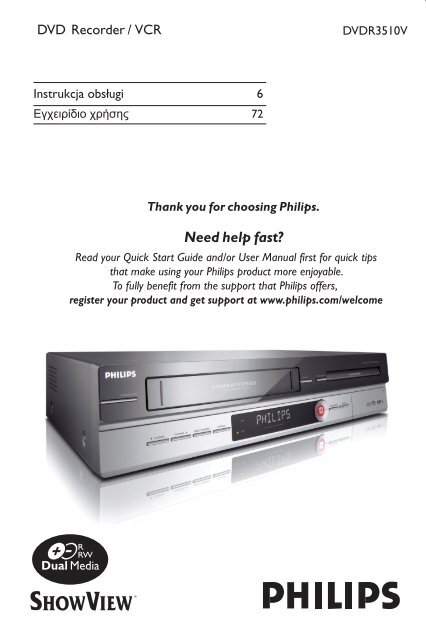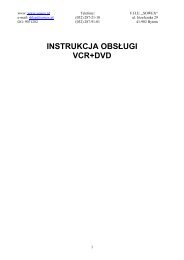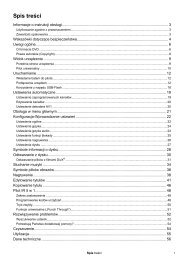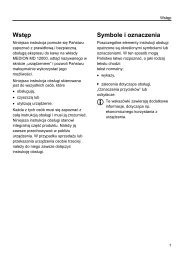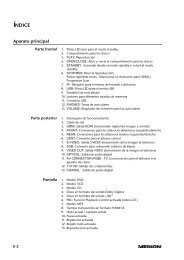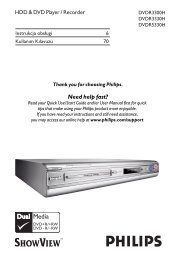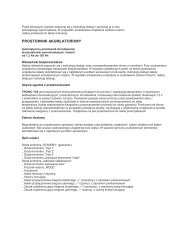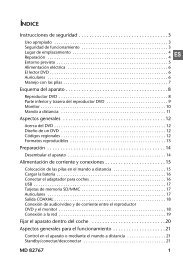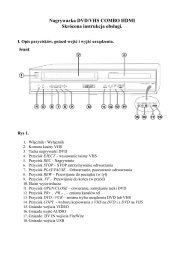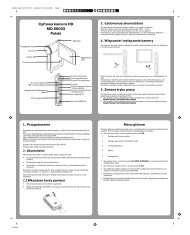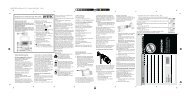DVD Recorder / VCR - Progres
DVD Recorder / VCR - Progres
DVD Recorder / VCR - Progres
Create successful ePaper yourself
Turn your PDF publications into a flip-book with our unique Google optimized e-Paper software.
<strong>DVD</strong> <strong>Recorder</strong> / <strong>VCR</strong> <strong>DVD</strong>R3510V<br />
Instrukcja obsługi 6<br />
Εγχειρίδιο χρήσης 72<br />
Read your Quick Start Guide and/or User Manual first for quick tips<br />
that make using your Philips product more enjoyable.<br />
To fully benefit from the support that Philips offers,<br />
register your product and get support at www.philips.com/welcome<br />
dvdr3510v_cover_26972.indd 1 2007-06-04 5:24:30 PM
2<br />
Important notes for users in U.K.<br />
Mains plug<br />
This apparatus is fitted with an approved 13<br />
Amp plug. To change a fuse in this type of<br />
plug proceed as follows:<br />
1 Remove fuse cover and fuse.<br />
2 Fix new fuse which should be a BS1362<br />
5 Amp, A.S.T.A. or BSI approved type.<br />
3 Refit the fuse cover.<br />
If the fitted plug is not suitable for your socket<br />
outlets, it should be cut off and an<br />
appropriate plug fitted in its place.<br />
If the mains plug contains a fuse, this should<br />
have a value of 5 Amp. If a plug without a<br />
fuse is used, the fuse at the distribution board<br />
should not be greater than 5 Amp.<br />
Note: The severed plug must be disposed off to<br />
avoid a possible shock hazard should it be<br />
inserted into a 13 Amp socket elsewhere.<br />
How to connect a plug<br />
The wires in the mains lead are coloured with<br />
the following code: blue = neutral (N),<br />
brown = live (L).<br />
As these colours may not correspond with<br />
the colour markings identifying the terminals<br />
in your plug, proceed as follows:<br />
– Connect the blue wire to the terminal<br />
marked N or coloured black.<br />
– Connect the brown wire to the terminal<br />
marked L or coloured red.<br />
– Do not connect either wire to the earth<br />
terminal in the plug, marked E (or e) or<br />
coloured green (or green and yellow).<br />
Before replacing the plug cover, make certain<br />
that the cord grip is clamped over the sheath<br />
of the lead - not simply over the two wires.<br />
Copyright in the U.K.<br />
Recording and playback of material may<br />
require consent. See Copyright Act 1956 and<br />
The Performer’s Protection Acts 1958 to<br />
1972.<br />
Italia<br />
DICHIARAZIONE DI CONFORMITA’<br />
Si dichiara che l’apparecchio <strong>DVD</strong>R3510V,<br />
Philips risponde alle prescrizioni dell’art. 2<br />
comma 1 del D.M. 28 Agosto 1995 n. 548.<br />
Fatto a Eindhoven<br />
Norge<br />
Typeskilt fi nnes på apparatens underside.<br />
Observer: Nettbryteren er sekundert<br />
innkoplet. Den innebygde netdelen er<br />
derfor ikke frakoplet nettet så lenge<br />
apparatet er tilsluttet nettkontakten.<br />
For å redusere faren for brann eller elektrisk<br />
støt, skal apparatet ikke utsettes for regn eller<br />
fuktighet.<br />
For Customer Use:<br />
Philips Consumer Electronics<br />
Philips, Glaslaan 2<br />
5616 JB Eindhoven, The Netherlands<br />
Read carefully the information located at the<br />
bottom or rear of your <strong>DVD</strong> <strong>Recorder</strong> and enter<br />
below the Serial No. Retain this information for<br />
future reference.<br />
Model No. <strong>DVD</strong>/<strong>VCR</strong> RECORDER<br />
<strong>DVD</strong>R3510V<br />
Serial No. _______________<br />
dvdr3510v_cover_26972.indd 2 2007-06-04 5:24:33 PM
DK<br />
Advarsel: Usynlig laserstråling ved åbning<br />
når sikkerhedsafbrydere er ude af funktion.<br />
Undgå utsættelse for stråling.<br />
Bemærk: Netafbryderen er sekundært<br />
indkoblet og ofbryder ikke strømmen fra<br />
nettet. Den indbyggede netdel er derfor<br />
tilsluttet til lysnettet så længe netstikket<br />
sidder i stikkontakten.<br />
S<br />
Klass 1 laseraparat<br />
Varning! Om apparaten används på annat<br />
sätt än i denna bruksanvisning<br />
specifi cerats, kan användaren utsättas för<br />
osynlig laserstrålning, som överskrider<br />
gränsen för laserklass 1.<br />
Observera! Stömbrytaren är sekundärt<br />
kopplad och bryter inte strömmen från<br />
nätet. Den inbyggda nätdelen är därför<br />
ansluten till elnätet så länge stickproppen<br />
sitter i vägguttaget.<br />
SF<br />
Luokan 1 laserlaite<br />
Varoitus! Laitteen käyttäminen muulla<br />
kuin tässä käyttöohjeessa mainitulla<br />
tavalla saattaa altistaa käyttäjän<br />
turvallisuusluokan 1 ylittävälle<br />
näkymättömälle lasersäteilylle.<br />
Oikeus muutoksiin varataan. Laite ei saa<br />
olla alttiina tippu-ja roiskevedelle.<br />
Huom. Toiminnanvalitsin on kytketty<br />
toisiopuolelle, eikä se kytke laitetta irti<br />
sähköverkosta. Sisäänrakennettu verkkoosa<br />
on kytkettynä sähköverkkoon aina<br />
silloin, kun pistoke on pistorasiassa.<br />
CAUTION<br />
VISIBLE AND INVISIBLE LASER<br />
RADIATION WHEN OPEN.<br />
AVOID EXPOSURE TO BEAM<br />
ADVARSEL<br />
SYNLIG OG USYNLIG LASERSTRÅLING<br />
VED ÅBNING UNDGÅ UDSÆTTELSE<br />
FOR STRÅLING<br />
VARNING<br />
SYNLIG OCH OSYNLIG<br />
LASERSTRÅLNING NÄR DENNA DEL<br />
ÄR ÖPPNAD BETRAKTA EJ STRÅLEN<br />
VARO!<br />
AVATTAESSA OLET ALTTIINA<br />
NÄKYVÄLLE JA NÄKYMÄTTÖMÄLLE<br />
LASER SÄTEILYLLE. ÄLÄ KATSO<br />
SÄTEESEEN<br />
VORSICHT<br />
SICHTBARE UND UNSICHTBARE<br />
LASERSTRAHLUNG WENN<br />
ABDECKUNG GEÖFFNET NICHT DEM<br />
STRAHL AUSSETZEN<br />
ATTENTION<br />
RAYONNEMENT LASER VISIBLE ET<br />
INVISIBLE EN CAS D’OUVERTURE<br />
EXPOSITION DANGEREUSE AU<br />
FAISCEAU<br />
Usuwanie starego produktu (Polski)<br />
Zakupiony produkt zaprojektowano i wykonano z materiałów najwyższej<br />
jakości i komponentów, które podlegają recyklingowi i mogą być ponownie<br />
użyte.<br />
Jeżeli produkt jest oznaczony powyższym symbolem przekreślonego kosza<br />
na śmiecie, oznacza to że produkt spełnia wymagania Dyrektywy<br />
Europejskiej 2002/96/EC<br />
Zaleca się zapoznanie z lokalnym systemem odbioru produktów<br />
elektrycznych i elektronicznych.<br />
Zaleca się działanie zgodnie z lokalnymi przepisami i nie wyrzucenie zużytych produktów<br />
do pojemników na odpady gospodarcze. Właściwe usuwanie starych produktów pomoże<br />
uniknąć potencjalnych negatywnych konsekwencji oddziaływania na środowisko i zdrowie<br />
ludzi.<br />
A (E)<br />
<br />
, <br />
.<br />
c <br />
, <br />
2002/96/EC.<br />
<br />
.<br />
<br />
. <br />
<br />
.<br />
dvdr3510v_cover_26972.indd 3 2007-06-04 5:24:33 PM<br />
3
4<br />
dvdr3510v_cover_26972.indd 4 2007-06-04 5:24:33 PM
This product incorporates copyright protection<br />
technology that is protected by US patents. Use of<br />
this copyright protection technology must be<br />
authorised by Macrovision, and is intended for<br />
home and other limited viewing uses only unless<br />
otherwise authorised by Macrovision. Reverse<br />
engineering or disassembly is prohibited.<br />
U.S. Patent Number 4,631,603; 4,819,098;<br />
4,907,093; 5,315,448; and 6,516,132<br />
Manufactured under license from Dolby<br />
Laboratories. “Dolby” and the double-D<br />
symbol are trademarks of Dolby Laboratories.<br />
SHOWVIEW ® is a registered trademark of Gemstar<br />
Development Corporation. The SHOWVIEW ®<br />
system is manufactured under license from<br />
Gemstar Development Corporation.<br />
DivX ® , DivX Certified, and associated logos are<br />
trademarks of DivX, Inc. and are used under<br />
license.<br />
This product complies with the radio<br />
interference requirements of the European<br />
Community.<br />
This product complies with the<br />
requirements of the following<br />
directives and guidelines: 73/23/<br />
EEC +<br />
89/336/EEC + 93/68/EEC<br />
Index<br />
Polski -------------------------------------------6<br />
Eλληνικά ------------------------------------ 72<br />
LASER<br />
Type Semiconductor laser<br />
InGaAlP (<strong>DVD</strong>)<br />
AIGaAs (CD)<br />
Wave length 658 nm (<strong>DVD</strong>)<br />
90 nm (CD)<br />
Output Power 30 mW (<strong>DVD</strong>+RW write)<br />
1.0 mW (<strong>DVD</strong> read)<br />
1.0 mW (CD read)<br />
Beam divergence 84 degrees (<strong>DVD</strong>)<br />
61 degrees (CD)<br />
dvdr3510v_cover_26972.indd 5 2007-06-04 5:24:33 PM<br />
5<br />
Polski<br />
Eλληνικά
Polski<br />
Spis treści<br />
6<br />
Informacje ogólne<br />
Środki ostrożności i bezpieczeństwo ............................................................................. 8<br />
Rodki ostrożności dotyczące instalacji ..........................................................................................................8<br />
Czyszczenie płyt ...................................................................................................................................................8<br />
Informacje dotyczące recyklingu ......................................................................................................................8<br />
Informacje o produkcie .................................................................................................... 9<br />
Wprowadzenie ......................................................................................................................................................9<br />
Akcesoria dołączone do zestawu ....................................................................................................................9<br />
Kody regionalne ....................................................................................................................................................9<br />
Informacje o prawach autorskich ....................................................................................................................9<br />
Funkcje produkcie ..............................................................................................................................................10<br />
Możliwe jednoczesne operacje .......................................................................................................................10<br />
Opis produktu<br />
Jednostka centralna .........................................................................................................11<br />
Pilot zdalnego sterowania ............................................................................................. 12<br />
Korzystanie z pilota zdalnego sterowania ...................................................................................................14<br />
Połączenia<br />
Krok 1: Podstawowe połączenia nagrywarki .............................................................. 15<br />
Podłączanie przewodów antenowych ..........................................................................................................15<br />
Podłączanie przewodu wideo .........................................................................................................................16<br />
Podłączanie przewodów audio .......................................................................................................................18<br />
Krok 2: Połączenia opcjonalne ..................................................................................... 19<br />
Podłączanie do odbiornika telewizji kablowej lub satelitarnej ...........................................................19<br />
Podłączanie kamery DV ................................................................................................................................... 20<br />
Podłączanie innego urządzenia wideo ........................................................................................................ 20<br />
Krok 3: Instalacja i konfiguracja ................................................................................... 21<br />
Wyszukiwanie kanału do odbioru sygnału z nagrywarki ........................................................................21<br />
Wybieranie języka menu ..................................................................................................................................21<br />
Wybierz kraj, w którym się znajdujesz ....................................................................................................... 22<br />
Programowanie kanałów TV .......................................................................................................................... 22<br />
Ustawianie daty i czasu .....................................................................................................................................23<br />
Nagranie<br />
Nagranie ........................................................................................................................... 24<br />
Nośniki do nagrywania .....................................................................................................................................24<br />
Ustawienia nagrywania ................................................................................................................................... 25<br />
Nagrywanie z różnych źródeł .........................................................................................................................27<br />
Szybkie nagrywanie ............................................................................................................................................29<br />
Oglądanie nagrania z płyty podczas nagrywania na kasecie VHS .........................................................29<br />
Oglądanie nagrania z innego źródła podczas nagrywania .......................................................................29<br />
Nagrywanie programowane.......................................................................................... 30<br />
Informacje o nagrywaniu przy użyciu zegara programowanego .......................................................... 30<br />
Nagrywanie programowane (system SHOWVIEW®) ................................................................................. 30<br />
Nagrywanie z użyciem zegara programowanego (ręczne).....................................................................31<br />
Zmienianie/usuwanie nagrywania programowanego ...............................................................................33<br />
1_dvdr3510v_pol_26972.indd 6 2007-06-04 5:29:55 PM
Kopiowanie<br />
Spis treści<br />
Bezpośrednie kopiowanie (kaseta î płyta) ............................................................... 34<br />
Kopiowanie z kasety na płytę <strong>DVD</strong> ............................................................................................................. 34<br />
Kopiowanie z płyty na kasetę VHS............................................................................................................... 34<br />
Odtwarzanie<br />
Odtwarzanie z płyty i urządzenia USB ....................................................................... 35<br />
Obsługiwane typy płyt ......................................................................................................................................35<br />
Rozpoczęcie odtwarzania płyty .....................................................................................................................36<br />
Odtwarzanie z urządzenia pamięci flash USB / czytnika kart pamięci USB ......................................39<br />
Zaawansowane funkcje odtwarzania ........................................................................... 40<br />
Przejście do innego rozdziału/ścieżki .......................................................................................................... 40<br />
Wstrzymywanie odtwarzania ........................................................................................................................ 40<br />
Przeszukiwanie do przodu/do tyłu............................................................................................................... 40<br />
Korzystanie z menu OPTIONS (Opcje) ......................................................................................................41<br />
Odtwarzanie z magnetowidu ........................................................................................ 44<br />
Rozpoczęcie odtwarzania z magnetowidu ................................................................................................. 44<br />
Edycja nagrań<br />
Edycja/zamykanie nagrania ........................................................................................... 45<br />
Informacje o edycji płyt ................................................................................................................................... 45<br />
Używanie menu edycji płyty .......................................................................................................................... 45<br />
Odtwarzanie nagrań (tylko płyty <strong>DVD</strong>±R) w innych odtwarzaczach <strong>DVD</strong> .....................................47<br />
Informacje o edycji tytułów ............................................................................................................................ 48<br />
Używanie menu edycji tytułu ......................................................................................................................... 48<br />
Informacje o edycji obrazu ..............................................................................................................................50<br />
Używanie menu edycji obrazu ........................................................................................................................50<br />
Inne informacje<br />
Opcje menu ustawień (Setup) ...................................................................................... 53<br />
Korzystanie z menu ustawień (Setup) ..........................................................................................................53<br />
Ustawienia Ogólne .................................................................................................................................... 54<br />
Ustawienia Odtwarzanie ..........................................................................................................................55<br />
Ustawienia Język..........................................................................................................................................57<br />
Ustawienia Konfiguracja kanałów .......................................................................................................... 58<br />
Ustawienia Zegar ....................................................................................................................................... 60<br />
Aktualizacja oprogramowania sprzętowego .............................................................. 61<br />
Instalowanie najnowszego oprogramowania sprzętowego ....................................................................61<br />
Rozwiązywanie problemów .......................................................................................... 62<br />
Najczęściej zadawane pytania ..................................................................................... 66<br />
Dane techniczne ............................................................................................................. 68<br />
Symbole/komunikaty na panelu wyświetlacza ........................................................... 69<br />
Słowniczek ....................................................................................................................... 70<br />
Systemy telewizyjne ..................................................................................................... 138<br />
1_dvdr3510v_pol_26972.indd 7 2007-06-04 5:29:57 PM<br />
7<br />
Polski
Polski<br />
Środki ostrożności i bezpieczeństwo<br />
8<br />
UWAGA!<br />
Wysokie napięcie! Nie otwierać pokrywy<br />
urządzenia. Istnieje ryzyko porażenia<br />
prądem.<br />
Urządzenie nie zawiera komponentów,<br />
które wymagałyby wymiany lub naprawy<br />
przez użytkownika. Obsługę serwisową<br />
należy pozostawić wykwalifikowanemu<br />
personelowi.<br />
Rodki ostrożności dotyczące<br />
instalacji<br />
Wybór odpowiedniego miejsca<br />
– Urządzenie należy postawić na płaskiej,<br />
twardej i stabilnej powierzchni. Nie należy<br />
stawiać urządzenia na dywanie.<br />
– Nie umieszczać urządzenia na innych<br />
urządzeniach mogących powodować jego<br />
nagrzewanie (np. amplitunerze lub<br />
wzmacniaczu).<br />
– Nie należy kłaść żadnych przedmiotów na<br />
ani pod urządzeniem (np. płyt CD, czasopism).<br />
– Urządzenie należy umieścić w pobliżu<br />
gniazda sieci elektrycznej, w miejscu<br />
ułatwiającym dostęp do wtyczki przewodu<br />
zasilającego.<br />
Przestrzeń wentylacyjna<br />
– Zapewnij 20 cm wolnej przestrzeni wokół<br />
otworów wentylacyjnych urządzenia. Nie<br />
umieszczaj urządzenia na niestabilnym podłożu.<br />
– Wtyczka przewodu sieciowego musi być<br />
łatwo dostępna.<br />
10cm (4") 10cm (4")<br />
5cm (2")<br />
5cm (2")<br />
Należy unikać wysokiej temperatury,<br />
wilgoci, wody i kurzu.<br />
– Nie narażać urządzenia na kontakt z kapiącą<br />
lub rozlaną wodą.<br />
– Nie wolno stawiać na urządzeniu<br />
potencjalnie niebezpiecznych przedmiotów<br />
(np. naczyń wypełnionych cieczą, zapalonych<br />
świeczek).<br />
Czyszczenie płyt<br />
Przyczyną niektórych problemów (takich jak<br />
zatrzymanie odtwarzania obrazu, zakłócenia<br />
dźwięku, zniekształcenia obrazu) są<br />
zabrudzenia płyt znajdujących się w urządzeniu.<br />
Aby uniknąć tych problemów, płyty należy<br />
regularnie czyścić.<br />
Płytę czyścić ściereczką wykonaną z<br />
mikrowłókien; płytę wycierać od środka ku<br />
zewnętrznej krawędzi, po linii prostej.<br />
UWAGA!<br />
Nie należy używać rozpuszczalników (np.<br />
benzenu), rozcieńczalników, popularnych<br />
środków czyszczących ani środków<br />
antystatycznych w aerozolu przeznaczonych<br />
do płyt.<br />
Ponieważ jednostka optyczna (laser)<br />
nagrywarki <strong>DVD</strong> ma większą moc niż w<br />
zwykłych odtwarzaczach <strong>DVD</strong> i CD, płyty<br />
czyszczące przeznaczone do odtwarzaczy<br />
<strong>DVD</strong> i CD mogą uszkodzić jednostkę optyczną<br />
(laser). Dlatego nie należy używać płyt<br />
czyszczących.<br />
Informacje dotyczące recyklingu<br />
Niniejszą instrukcję obsługi wydrukowano na<br />
papierze ekologicznym. Niniejsze urządzenie<br />
elektroniczne zawiera wiele części, które<br />
można ponownie wykorzystane. Jeśli<br />
pozbywasz się starego urządzenia, najlepiej<br />
oddaj je do punktu recyklingu odpadów.<br />
Należy przestrzegać lokalnych przepisów<br />
dotyczących postępowania z odpadami takimi<br />
jak opakowania, zużyte baterie i stary sprzęt.<br />
1_dvdr3510v_pol_26972.indd 8 2007-06-04 5:29:57 PM
Wprowadzenie<br />
Ta nagrywarka <strong>DVD</strong> firmy Philips jest<br />
wyposażona we wbudowany magnetowid.<br />
Umożliwia ona nagrywanie płyt <strong>DVD</strong>±RW,<br />
<strong>DVD</strong>±R, <strong>DVD</strong>+R DL oraz kaset VHS. Można<br />
także odtwarzać płyty <strong>DVD</strong> i kasety VHS. Płyty<br />
<strong>DVD</strong>±R muszą zostać zamknięte, zanim będzie<br />
można je odtworzyć za pomocą innych<br />
odtwarzaczy <strong>DVD</strong>.<br />
Przed rozpoczęciem używania tej nagrywarki<br />
należy w trzech prostych krokach wykonać<br />
podstawowe połączenia i konfigurację<br />
urządzenia.<br />
Krok 1: Podstawowe połączenia<br />
nagrywarki<br />
Krok 2: Połączenia opcjonalne z innymi<br />
urządzeniami<br />
Krok 3: Podstawowa instalacja i<br />
konfiguracja<br />
Przed rozpoczęciem użytkowania nagrywarki<br />
<strong>DVD</strong> należy poświęcić trochę czasu na<br />
zapoznanie się z niniejszą instrukcją obsługi.<br />
Zawiera ona ważne informacje i uwagi<br />
związane z obsługą urządzenia.<br />
Przydatne wskazówki:<br />
– W razie pytań i problemów, które mogą<br />
pojawić się w trakcie użytkowania, należy zajrzeć<br />
do rozdziału “Rozwiązywanie problemów”.<br />
– Aby uzyskać dodatkową pomoc, należy<br />
zadzwonić do punktu obsługi klienta działającego<br />
w danym kraju. Odpowiednie numery telefonów i<br />
adresy e-mail są podane na ulotce z warunkami<br />
gwarancji.<br />
– Dane identyfikacyjne i informacje o zasilaniu<br />
podano na tabliczce znamionowej na tylnej lub<br />
dolnej ściance urządzenia.<br />
Informacje o produkcie<br />
Akcesoria dołączone do zestawu<br />
– Pilot zdalnego sterowania i baterie<br />
– Przewód koncentryczny RF<br />
– Skrócona instrukcja obsługi<br />
Kody regionalne<br />
Filmy <strong>DVD</strong> przeważnie nie są wydawane<br />
jednocześnie we wszystkich regionach świata,<br />
dlatego wszystkie odtwarzacze <strong>DVD</strong> mają<br />
przypisany określony kod regionu.<br />
To urządzenie umożliwia<br />
odtwarzanie tylko płyt <strong>DVD</strong> dla ALL<br />
Regionu 2 lub dla wszystkich<br />
regionów (“ALL”); płyty <strong>DVD</strong> dla<br />
innych regionów nie mogą być<br />
odtwarzane.<br />
2<br />
Informacje o prawach autorskich<br />
Dokonywanie nielegalnych kopii materialów<br />
chronionych przez prawo autorskie, w tym<br />
programów komputerowych, zbiorów,<br />
przekazów radiowych i nagran moze stanowic<br />
naruszenie praw autorskich i czyn zabroniony<br />
prawem karnym. Ten sprzet nie moze byc<br />
uzywany w takich celach.<br />
1_dvdr3510v_pol_26972.indd 9 2007-06-04 5:29:58 PM<br />
9<br />
Polski
Polski<br />
Informacje o produkcie (ciąg dalszy)<br />
10<br />
Funkcje produkcie<br />
Jest to łatwy system ustawiania programów dla<br />
nagrywarek. Aby z niego skorzystać, należy<br />
wpisać numer odpowiadający wybranemu<br />
programowi telewizyjnemu. W popularnych<br />
magazynach z programem telewizyjnym numer<br />
ten znajduje się obok nazwy programu.<br />
Złącze i.Link znane również jako „FireWire”<br />
lub „IEEE 1394”. Używane jest ono do<br />
przesyłania szerokopasmowego sygnału<br />
cyfrowego wykorzystywanego przez kamery<br />
cyfrowe. Sygnały audio i wideo są przesyłane<br />
poprzez pojedynczy przewód.<br />
Nagrywarki <strong>DVD</strong> firmy Philips obsługują<br />
nagrywanie w dwóch formatach, co umożliwia<br />
nagrywanie na płytach formatu „+” i „–”<br />
(<strong>DVD</strong>+R/+RW, <strong>DVD</strong>+R DL, <strong>DVD</strong>-R/-RW).<br />
Bezpośrednie kopiowanie<br />
Wbudowany magnetowid umożliwia proste<br />
kopiowanie nagrań z kaset VHS na płyty <strong>DVD</strong> i<br />
odwrotnie za pomocą jednego naciśnięcia<br />
przycisku.<br />
Możliwe jednoczesne operacje<br />
Bieżąca<br />
operacja<br />
Odtwarzanie<br />
<strong>DVD</strong><br />
Nagrywanie<br />
<strong>DVD</strong><br />
Odtwarzanie<br />
kasety<br />
Nagrywanie<br />
kasety<br />
<strong>DVD</strong> <strong>VCR</strong><br />
Odtwarzanie Nagrywanie Odtwarzanie Nagrywanie<br />
-<br />
– Podczas odtwarzania płyty <strong>DVD</strong> możliwe<br />
jest tylko jednoczesne kopiowanie z płyty<br />
<strong>DVD</strong> na kasetę.<br />
– Podczas nagrywania na płycie <strong>DVD</strong> możliwe<br />
jest wyłącznie odtwarzanie kasety.<br />
– Podczas odtwarzania kasety VHS możliwe<br />
jest tylko jednoczesne kopiowanie z kasety na<br />
płytę <strong>DVD</strong>.<br />
– Podczas nagrywania na kasecie VHS możliwe<br />
jest tylko jednoczesne odtwarzanie płyty <strong>DVD</strong>.<br />
1_dvdr3510v_pol_26972.indd 10 2007-06-04 5:29:58 PM<br />
-<br />
-<br />
-
a STANDBY-ON2<br />
– Włączanie nagrywarki lub przełączanie jej w<br />
tryb gotowości.<br />
b Magnetowid<br />
c EJECT ç<br />
– Wysunięcie kasety VHS.<br />
d OPEN/CLOSE ç<br />
– Otwieranie/zamykanie szuflady odtwarzacza.<br />
e Szuflada odtwarzacza<br />
f CHANNEL <br />
– W trybie tunera wybór następnego/<br />
poprzedniego kanału telewizyjnego.<br />
– Wybieranie źródła sygnału wejściowego dla<br />
nagrywarki (EXT1, EXT2, TUNER, CAM1, DV).<br />
g DIRECT DUBBING<br />
– Kopiowanie z kasety VHS na płytę <strong>DVD</strong> do<br />
nagrywania i odwrotnie.<br />
h <strong>VCR</strong>/<strong>DVD</strong><br />
– Przełączanie między trybem magnetowidu i<br />
<strong>DVD</strong>.<br />
i Wskaźnik <strong>VCR</strong><br />
– Sygnalizuje tryb <strong>VCR</strong>.<br />
1 2 34 5<br />
Wskaźnik <strong>DVD</strong><br />
– Sygnalizuje tryb <strong>DVD</strong>.<br />
6 7 8 9 q; qa qs qd<br />
j Panel wyświetlacza systemu<br />
– Wyświetla informacje na temat bieżącego<br />
stanu nagrywarki.<br />
Jednostka centralna<br />
qf qgqh<br />
k . / ><br />
– Przejście do poprzedniego lub następnego<br />
tytułu/rozdziału/utworu.<br />
– Naciśnięcie i przytrzymanie tego przycisku<br />
powoduje uruchomienie funkcji szybkiego<br />
wyszukiwania do przodu lub do tyłu.<br />
REC <br />
– Rozpoczęcie nagrywania bieżącego kanału TV lub<br />
obrazu z bieżącego źródła wejściowego obrazu.<br />
– Naciśnij kilkakrotnie, aby ustawić nagrywanie<br />
jednym przyciskiem w 30, 60 lub 90minutowych<br />
odstępach.<br />
l PLAY/ PAUSE u<br />
– Uruchamianie odtwarzania.<br />
– Wstrzymanie odtwarzania lub nagrywania.<br />
m STOP <br />
– Zatrzymanie odtwarzania, nagrywania lub<br />
kopiowania<br />
Gniazda pod klapką<br />
Otwórz klapkę w miejscu napisu OPEN <br />
umieszczonego w prawym narożniku przedniego<br />
panelu.<br />
n USB<br />
– Wejście dla urządzenia pamięci flash USB /<br />
czytnika kart pamięci USB. Naciśnij przycisk<br />
USB na pilocie zdalnego sterowania, aby<br />
uzyskać dostęp do tego źródła wejściowego.<br />
o DV IN<br />
– Wejście dla kamery cyfrowej lub innego<br />
zgodnego urządzenia.<br />
p VIDEO<br />
– Wejście wideo dla kamery lub magnetowidu.<br />
AUDIO L/R<br />
– Wejście audio dla kamery lub magnetowidu.<br />
1_dvdr3510v_pol_26972.indd 11 2007-06-04 5:29:58 PM<br />
11<br />
Polski
Polski<br />
Pilot zdalnego sterowania<br />
12<br />
SCART<br />
1<br />
2<br />
3<br />
4<br />
5<br />
6<br />
7<br />
8<br />
9<br />
q;<br />
qa<br />
a 2<br />
– Włączanie nagrywarki lub przełączanie jej w<br />
tryb gotowości.<br />
b SCART<br />
– Przełączanie pomiędzy odtwarzaniem z<br />
urządzenia zewnętrznego (podłączonego do<br />
gniazda EXT2 AUX I/O) i odtwarzaniem z<br />
nagrywarki.<br />
<strong>DVD</strong><br />
– Przełączenie w tryb <strong>DVD</strong>.<br />
<strong>VCR</strong><br />
– Przełączenie w tryb magnetowidu.<br />
USB<br />
– Przechodzenie do zawartości urządzenia<br />
pamięci flash USB / czytnika karty pamięci USB.<br />
qs<br />
qd<br />
qf<br />
c SOURCE<br />
– Wybieranie źródła sygnału wejściowego dla<br />
nagrywarki (EXT1, EXT2, TUNER, CAM1,<br />
DV).<br />
d SELECT<br />
– Wybieranie utworu/rozdziału/pliku w menu<br />
programowania.<br />
e CLEAR<br />
– Kasowanie utworu/pliku z listy odtwarzania/<br />
kopiowania.<br />
– Kasowanie ustawienia zegara<br />
programowanego.<br />
– Zerowanie licznika taśmy.<br />
f SETUP<br />
– Wejście/wyjście z menu ustawień.<br />
g : Przyciski kursora służące do poruszania<br />
się w lewo/w prawo lub do szybkiego<br />
wyszukiwania do przodu/do tyłu.<br />
: Przyciski kursora do poruszania się w<br />
górę/dół lub zmiany kanału tunera TV<br />
nagrywarki.<br />
h OK<br />
– Zapisanie/zatwierdzenie wpisu.<br />
i INFO<br />
– Wyświetlanie/ukrywanie paska stanu.<br />
j REW à/ FFW á<br />
– Szybkie wyszukiwanie do tyłu lub do przodu.<br />
k PLAY/ PAUSE u<br />
– Uruchamianie odtwarzania.<br />
– Wstrzymanie odtwarzania lub nagrywania.<br />
l P +-<br />
– W trybie tunera wybór następnego lub<br />
poprzedniego kanału telewizyjnego.<br />
– W trybie <strong>VCR</strong> dostosowanie jakości obrazu<br />
(śledzenie ścieżki).<br />
m AUDIO<br />
– Wybieranie języka ścieżki dźwiękowej (<strong>DVD</strong>/<br />
VCD) lub kanału dźwięku (CD, VHS).<br />
n SHOWVIEW<br />
– Wejście/wyjście z menu SHOWVIEW.<br />
1_dvdr3510v_pol_26972.indd 12 2007-06-04 5:29:58 PM
o OPTIONS<br />
– Wejście/wyjście z menu narzędzi lub menu<br />
edycji płyty/tytułu.<br />
p DISC<br />
– Umożliwia uzyskanie dostępu do menu płyty<br />
<strong>DVD</strong> lub ekranu indeksu obrazów na płycie<br />
<strong>DVD</strong>.<br />
– Umożliwia uzyskanie dostępu do menu płyty<br />
VCD, gdy włączona jest funkcja sterowania<br />
odtwarzaniem (PBC).<br />
q BACK<br />
– Powrót do poprzedniego menu na płycie Video<br />
CD (VCD).<br />
r PREVí/ NEXTë<br />
– Przejście do poprzedniego lub następnego<br />
rozdziału/utworu/”index”.<br />
s REC <br />
– Rozpoczęcie nagrywania bieżącego kanału TV lub<br />
obrazu z bieżącego źródła wejściowego obrazu.<br />
– Naciśnij kilkakrotnie, aby ustawić nagrywanie<br />
jednym przyciskiem w 30, 60 lub 90minutowych<br />
odstępach.<br />
STOP <br />
– Zatrzymanie odtwarzania/nagrywania.<br />
– Naciśnięcie i przytrzymanie tego przycisku<br />
powoduje otwarcie lub zamknięcie szuflady na<br />
płytę.<br />
t TV VOL +-<br />
– Regulacja głośności dźwięku telewizora<br />
(dotyczy tylko telewizorów Philips).<br />
u DIRECT DUBBING<br />
– Kopiowanie z kasety VHS na płytę <strong>DVD</strong> do<br />
nagrywania i odwrotnie.<br />
v Klawiatura numeryczna<br />
– Wybieranie numeru odtwarzanego rozdziału/<br />
utworu.<br />
– Wybieranie zaprogramowanego kanału tunera<br />
TV nagrywarki.<br />
w SUBTITLE<br />
– Wybieranie języka napisów dialogowych na<br />
płycie <strong>DVD</strong>.<br />
Pilot zdalnego sterowania (ciąg dalszy)<br />
qj<br />
qk<br />
ql<br />
w;<br />
wa<br />
ws<br />
wd<br />
wf<br />
wg<br />
wh<br />
SCART<br />
x REC MODE (TRYB REC)<br />
– Przełączanie trybu nagrywania: HQ, SP, SPP,<br />
LP, EP, SLP.<br />
<strong>VCR</strong>: SP & LP.<br />
Ustawienie to określa jakość nagrywania oraz<br />
wielkość/czas trwania nagrań, jakie zmieszczą<br />
się na płycie <strong>DVD</strong> do nagrywania.<br />
y TIMER<br />
– Wejście/wyjście z menu nagrywania<br />
programowanego.<br />
z EDIT<br />
– Wejście/wyjście z menu edycji wideo.<br />
1_dvdr3510v_pol_26972.indd 13 2007-06-04 5:29:58 PM<br />
qg<br />
qh<br />
13<br />
Polski
Polski<br />
Pilot zdalnego sterowania (ciąg dalszy)<br />
14<br />
Korzystanie z pilota zdalnego<br />
sterowania<br />
A Otwórz komorę baterii.<br />
B Włóż dwie baterie typu R03 lub AAA zgodnie<br />
z oznaczeniami biegunów (+-) znajdującymi<br />
się w komorze.<br />
C Zamknij pokrywę.<br />
B<br />
C<br />
D Skieruj pilot zdalnego sterowania bezpośrednio<br />
w kierunku czujnika podczerwieni (IR)<br />
umieszczonego na przednim panelu.<br />
E Wybierz źródło, którym chcesz sterować,<br />
naciskając przycisk <strong>DVD</strong>, <strong>VCR</strong>, SOURCE na<br />
pilocie zdalnego sterowania.<br />
F Wybierz żądaną funkcję (np à, á).<br />
A<br />
UWAGA!<br />
– Wyjmij baterie, jeśli są wyczerpane<br />
lub nie zamierzasz używać pilota przez<br />
dłuższy czas.<br />
– Nie należy używać różnych baterii<br />
(starych z nowymi, zwykłych z<br />
alkalicznymi itp.).<br />
– Baterie zawierają substancje<br />
chemiczne, dlatego po rozładowaniu<br />
należy je zutylizować w sposób zgodny z<br />
przepisami.<br />
1_dvdr3510v_pol_26972.indd 14 2007-06-04 5:29:58 PM
B<br />
A<br />
ANTENNA<br />
TV<br />
Krok 1: Podstawowe połączenia nagrywarki<br />
EXT2<br />
EXT1<br />
??<br />
??? ?<br />
??<br />
??<br />
??? ?<br />
???<br />
przewód satelitarnej antena<br />
AUX - I/O<br />
TO TV - I/O<br />
VIDEO<br />
(CVBS)<br />
S-VIDEO<br />
(Y/C)<br />
Podłączanie przewodów<br />
antenowych<br />
L<br />
AUDIO<br />
R<br />
AUDIO / VIDEO OUT AUDIO OUT COMPONENT<br />
VIDEO OUT<br />
Te połączenia umożliwiają oglądanie i<br />
nagrywanie programów TV przy użyciu<br />
nagrywarki. Jeśli sygnał antenowy jest dostępny<br />
z odbiornika TV kablowej lub satelitarnej, aby<br />
oglądać lub nagrywać programy TV, należy<br />
włączyć dane urządzenie.<br />
Sposób podłączania do odbiornika TV<br />
kablowej lub satelitarnej został opisany w<br />
rozdziale “Krok 2: Połączenia opcjonalne”.<br />
Y<br />
PB<br />
PR<br />
COAXIAL<br />
DIGITAL AUDIO OUT<br />
TV<br />
3139 241 26501<br />
A Podłącz przewód sygnałowy anteny/odbiornika<br />
telewizji satelitarnej/odbiornika telewizji<br />
kablowej (oznaczony RF OUT lub TO TV) do<br />
gniazda ANTENNA nagrywarki.<br />
B Za pomocą dołączonego przewodu<br />
koncentrycznego RF połącz gniazdo<br />
TV nagrywarki z gniazdem antenowym<br />
telewizora (lub gniazdem oznaczonym VHF/<br />
UHF RF IN).<br />
Pomocna wskazówka:<br />
– W zależności od tego, w jaki sposób podłączony<br />
jest kanał telewizyjny (bezpośrednio z anteny, z<br />
odbiornika telewizji kablowej lub z magnetowidu),<br />
przed wykonaniem opisanych powyżej połączeń<br />
konieczne może być odłączenie niektórych<br />
przewodów.<br />
WSKAZÓWKA: Przed wykonaniem lub zmianą połączeń upewnij się, że wszystkie urządzenia są odłączone<br />
od gniazda zasilania.<br />
1_dvdr3510v_pol_26972.indd 15 2007-06-04 5:29:58 PM<br />
MAINS<br />
15<br />
Polski
Polski<br />
Krok 1: Podstawowe połączenia nagrywarki (ciąg dalszy)<br />
16<br />
ANTENNA<br />
TV<br />
EXT2<br />
EXT1<br />
AUX - I/O<br />
TO TV - I/O<br />
S-VIDEO<br />
(Y/C)<br />
VIDEO<br />
(CVBS)<br />
L<br />
AUDIO<br />
R<br />
AUDIO / VIDEO OUT AUDIO OUT COMPONENT<br />
VIDEO OUT<br />
LUB LUB<br />
Opcja 1 Opcja 2 Opcja 3<br />
Podłączanie przewodu wideo<br />
To połączenie umożliwia oglądanie nagrań z<br />
płyt i kaset VHS odtwarzanych w nagrywarce.<br />
Wystarczy wybrać jedną z opcji poniżej.<br />
Opcja 1: Przy użyciu przewodu Scart<br />
Za pomocą przewodu SCART (do nabycia<br />
osobno) połącz gniazdo EXT1 TO TV-I/O<br />
nagrywarki z odpowiednim gniazdem<br />
wejściowym SCART telewizora.<br />
Przydatne wskazówki:<br />
– Jeśli Twój telewizor posiada kilka gniazd SCART,<br />
wybierz gniazdo, które obsługuje zarówno wejście,<br />
jak i wyjście wideo.<br />
– Jeśli na ekranie telewizora wyświetli się menu<br />
wyboru gniazda SCART, wybierz “<strong>VCR</strong>” jako<br />
źródło dla gniazda SCART.<br />
– Gniazdo EXT2 AUX-I/O przeznaczone jest<br />
wyłącznie dla dodatkowych urządzeń.<br />
Y<br />
PB<br />
PR<br />
TV<br />
COAXIAL<br />
DIGITAL AUDIO OUT<br />
3139 241 26501<br />
Opcja 2: Przy użyciu przewodu<br />
S-Video<br />
Za pomocą przewodu S-video (do nabycia<br />
osobno) połącz gniazdo S-VIDEO (Y/C)<br />
nagrywarki z gniazdem wejściowym S-Video<br />
(lub oznaczonym jako Y/C lub S-VHS)<br />
telewizora..<br />
Aby dźwięk był słyszalny, wymagane jest<br />
połączenie audio opisane w części “Podłączanie<br />
przewodów audio”.<br />
Opcja 3: Przy użyciu przewodu wideo<br />
(CVBS)<br />
Za pomocą kompozytowego przewodu wideo<br />
(żółta końcówka — do nabycia osobno) połącz<br />
gniazdo VIDEO (CVBS) OUT VIDEO<br />
(CVBS) nagrywarki z wejściowym gniazdem<br />
wideo (niekiedy oznaczonym jako A/V In,<br />
Video In, Composite lub Baseband) telewizora.<br />
Aby dźwięk był słyszalny, wymagane jest<br />
połączenie audio opisane w części “Podłączanie<br />
przewodów audio”.<br />
WSKAZÓWKA: Przed wykonaniem lub zmianą połączeń upewnij się, że wszystkie urządzenia są odłączone<br />
od gniazda zasilania.<br />
1_dvdr3510v_pol_26972.indd 16 2007-06-04 5:29:59 PM
Krok 1: Podstawowe połączenia nagrywarki (ciąg dalszy)<br />
ANTENNA<br />
TV<br />
EXT2<br />
EXT1<br />
AUX - I/O<br />
TO TV - I/O<br />
S-VIDEO<br />
(Y/C)<br />
Opcja 4: Przy użyciu przewodu<br />
komponentowego (Y PB PR)<br />
VIDEO<br />
(CVBS)<br />
A Za pomocą komponentowego przewodu<br />
wideo (czerwony/niebieski/zielony — do<br />
nabycia osobno) połącz gniazda Y PB PR -<br />
OUT nagrywarki z odpowiednimi<br />
komponentowymi wejściowymi gniazdami<br />
wideo (lub oznaczonymi jako Y Pb/Cb Pr/Cr<br />
lub YUV) telewizora.<br />
B Jeśli posiadany telewizor obsługuje tryb<br />
wybierania kolejnoliniowego, zapoznaj się z<br />
rozdziałem „Opcje menu ustawień –<br />
Ustawienia ogólne – Ustawienia wyjściowego<br />
sygnału obrazu”, aby uzyskać szczegółowe<br />
informacje dotyczące konfiguracji tej funkcji.<br />
WAŻNE!<br />
Wysoką jakość obrazu w trybie<br />
wybierania kolejnoliniowego można<br />
uzyskać tylko w telewizorach<br />
wyposażonych w wejściowe gniazda Y PB<br />
PR i obsługujących tryb wybierania<br />
kolejnoliniowego. Przed włączeniem<br />
trybu wybierania kolejnoliniowego<br />
stanowczo zaleca się zakończenie<br />
konfiguracji nagrywarki.<br />
L<br />
AUDIO<br />
R<br />
AUDIO / VIDEO OUT AUDIO OUT COMPONENT<br />
VIDEO OUT<br />
Opcja 4<br />
Y<br />
PB<br />
PR<br />
1_dvdr3510v_pol_26972.indd 17 2007-06-04 5:29:59 PM<br />
TV<br />
COAXIAL<br />
DIGITAL AUDIO OUT<br />
3139 241 2<br />
17<br />
Polski
Polski<br />
Krok 1: Podstawowe połączenia nagrywarki (ciąg dalszy)<br />
18<br />
ANTENNA<br />
TV<br />
EXT2<br />
EXT1<br />
AUX - I/O<br />
TO TV - I/O<br />
S-VIDEO<br />
(Y/C)<br />
VIDEO<br />
(CVBS)<br />
L<br />
AUDIO<br />
R<br />
AUDIO / VIDEO OUT AUDIO OUT COMPONENT<br />
VIDEO OUT<br />
PB<br />
PR<br />
Opcja 1<br />
Podłączanie przewodów audio<br />
Połączenie to umożliwia słuchanie dźwięku z<br />
płyt odtwarzanych w nagrywarce. Jeśli<br />
nagrywarka jest podłączona do telewizora za<br />
pomocą przewodu SCART, zastosowanie tego<br />
połączenia nie jest konieczne.<br />
Opcja 1: Przy użyciu przewodu audio<br />
Podłączenie nagrywarki do dwukanałowego<br />
odbiornika lub zestawu stereofonicznego<br />
(miniwieży lub telewizora) umożliwia słuchanie<br />
dźwięku w systemie stereofonicznym.<br />
Za pomocą przewodu audio (końcówka<br />
czerwona/biała — do nabycia osobno) połącz<br />
gniazda AUDIO L/R OUT z odpowiednimi<br />
gniazdami wejściowymi podłączonego<br />
urządzenia.<br />
Y<br />
COAXIAL<br />
DIGITAL AUDIO OUT<br />
Opcja 2<br />
Wzmacniacz/<br />
odbiornik AV<br />
WSKAZÓWKA: Przed wykonaniem lub zmianą połączeń upewnij się, że wszystkie urządzenia są odłączone<br />
od gniazda zasilania.<br />
3139 241 26501<br />
Opcja 2: Przy użyciu przewodu<br />
koncentrycznego<br />
Podłącz nagrywarkę do wzmacniacza lub<br />
amplitunera AV z dekoderem dźwięku<br />
wielokanałowego w celu uzyskania<br />
wielokanałowego dźwięku przestrzennego.<br />
Za pomocą przewodu koncentrycznego połącz<br />
gniazdo COAXIAL (DIGITAL AUDIO<br />
OUT) nagrywarki z gniazdem wejścia sygnału<br />
cyfrowego amplitunera/wzmacniacza.<br />
Przed rozpoczęciem korzystania z urządzenia<br />
należy odpowiednio skonfigurować ustawienia<br />
wyjściowego sygnału dźwięku (patrz punkt<br />
„Opcje menu ustawień - Ustawienia<br />
Odtwarzanie – Cyfrowe wyjście audio”). Jeśli<br />
ustawienie dźwięku nie jest zgodne z<br />
możliwościami dźwiękowymi podłączanego<br />
zestawu stereo, dźwięk odtwarzany przez<br />
urządzenie może być głośny i zniekształcony<br />
lub urządzenie może wcale nie odtwarzać<br />
dźwięku.<br />
1_dvdr3510v_pol_26972.indd 18 2007-06-04 5:29:59 PM<br />
MAINS
??<br />
??? ?<br />
??<br />
??<br />
??? ?<br />
???<br />
przewód<br />
satelitarnej<br />
antena<br />
ANTENNA<br />
TV<br />
EXT2<br />
EXT1<br />
AUX - I/O<br />
TO TV - I/O<br />
A<br />
S-VIDEO<br />
(Y/C)<br />
Podłączanie do odbiornika<br />
telewizji kablowej lub<br />
satelitarnej<br />
VIDEO<br />
(CVBS)<br />
L<br />
AUDIO<br />
R<br />
AUDIO / VIDEO OUT AUDIO OUT COMPONENT<br />
VIDEO OUT<br />
Opcja 1<br />
Jeśli odbiornik telewizji kablowej lub<br />
satelitarnej jest wyposażony tylko w<br />
wyjściowe gniazdo antenowe<br />
(RF OUT lub TO TV),<br />
patrz część “Krok 1: Podstawowe połączenia<br />
nagrywarki – Podłączanie przewodów<br />
antenowych”, gdzie znajduje się opis<br />
wszystkich połączeń.<br />
Krok 2: Połączenia opcjonalne<br />
Y<br />
PB<br />
PR<br />
B<br />
COAXIAL<br />
DIGITAL AUDIO OUT<br />
TV<br />
C<br />
Tylna część<br />
odbiornika telewizji<br />
kablowej lub<br />
satelitarnej (przykład)<br />
3139 241 26501<br />
Opcja 2 (patrz powyższa ilustracja)<br />
Jeśli odbiornik telewizji kablowej lub<br />
satelitarnej jest wyposażony w gniazdo<br />
wyjściowe Scart<br />
A Pozostaw istniejące połączenie pomiędzy<br />
odbiornikiem telewizji kablowej lub satelitarnej<br />
a telewizorem.<br />
B Za pomocą przewodu SCART połącz gniazdo<br />
EXT1 TO TV-I/O nagrywarki z<br />
odpowiednim gniazdem wejściowym SCART<br />
telewizora.<br />
C Za pomocą drugiego przewodu SCART połącz<br />
gniazdo EXT2 AUX-I/O nagrywarki z<br />
gniazdem wyjściowym SCART (czasami<br />
oznaczonym jako TV OUT lub TO TV)<br />
odbiornika telewizji kablowej lub satelitarnej.<br />
Aby rozpocząć odtwarzanie, wybierz kanał<br />
telewizyjny na odbiorniku telewizji kablowej lub<br />
satelitarnej. Aby wyświetlić obraz z urządzenia<br />
zewnętrznego naciśnij przycisk SCART na<br />
pilocie.<br />
WSKAZÓWKA: Inne możliwe połączenia mogą być opisane w instrukcji obsługi podłączonego urządzenia.<br />
1_dvdr3510v_pol_26972.indd 19 2007-06-04 5:29:59 PM<br />
MAINS<br />
19<br />
Polski
Polski<br />
Krok 2: Połączenia opcjonalne (ciąg dalszy)<br />
20<br />
Podłączanie kamery DV<br />
Skorzystaj z tego sposobu, jeśli posiadasz<br />
kamerę cyfrową pracującą w formacie DV lub<br />
Digital8. Gniazdo DV spełnia standard<br />
połączenia i.LINK.<br />
Za pomocą przewodu i.LINK ze złączem 4stykowym<br />
(do nabycia osobno) połącz gniazdo<br />
DV IN na przednim panelu nagrywarki z<br />
odpowiednim gniazdem DV OUT kamery.<br />
Przed rozpoczęciem korzystania, za pomocą<br />
przycisku SOURCE na pilocie zdalnego<br />
sterowania wybierz “DV” jako kanał wejściowy.<br />
Przydatne wskazówki:<br />
– Gniazdo DV IN nie obsługuje połączenia z<br />
komputerem.<br />
– Nie można nagrywać na kamerze materiału z<br />
nagrywarki przy użyciu gniazda DV IN nagrywarki.<br />
Podłączanie innego urządzenia<br />
wideo<br />
Wejścia znajdujące się z przodu urządzenia<br />
służą do kopiowania nagrań po podłączeniu<br />
innego urządzenia wideo (np. kamery wideo,<br />
odtwarzacza kaset lub płyt <strong>DVD</strong>).<br />
A Za pomocą przewodu wideo (do nabycia<br />
osobno) połącz gniazdo VIDEO na przednim<br />
panelu nagrywarki z gniazdem wyjściowym<br />
wideo podłączonego urządzenia wideo.<br />
B Za pomocą przewodu audio (do nabycia<br />
osobno) połącz gniazda AUDIO L/R z<br />
odpowiednimi gniazdami wyjściowymi audio<br />
podłączonego urządzenia wideo.<br />
Przed rozpoczęciem korzystania z urządzenia,<br />
naciśnij kilkakrotnie przycisk SOURCE na<br />
pilocie zdalnego sterowania, aby wybrać — w<br />
zależności od połączenia — „CAM1” jako<br />
kanał wejściowy.<br />
WSKAZÓWKA: Inne możliwe połączenia mogą być opisane w instrukcji obsługi podłączonego urządzenia.<br />
1_dvdr3510v_pol_26972.indd 20 2007-06-04 5:29:59 PM<br />
A<br />
B
Przed rozpoczęciem...<br />
Po wykonaniu połączeń i włączeniu<br />
nagrywarki <strong>DVD</strong> po raz pierwszy należy<br />
wykonać kilka podstawowych ustawień.<br />
Sposoby wykorzystania funkcji menu ustawień<br />
zestawu do zaprogramowania kanałów<br />
telewizyjnych, ustawienia języka menu oraz<br />
ustawienia zegara zostały opisane na<br />
następnych stronach. Wpłynie to znacząco na<br />
poprawę wydajności nagrywarki.<br />
Wyszukiwanie kanału do<br />
odbioru sygnału z nagrywarki<br />
A Naciśnij przycisk STANDBY-ON na<br />
nagrywarce, aby ją włączyć.<br />
B Włącz telewizor i wybierz właściwy kanał<br />
wejścia wideo. Na ekranie telewizora powinno<br />
pojawić się tło ekranowe odtwarzacza <strong>DVD</strong>.<br />
Możesz przejść do kanału 1 telewizora, a<br />
następnie naciskać na pilocie zdalnego<br />
sterowania telewizora przycisk przełączający<br />
kanał wstecz do momentu wyświetlenia kanału<br />
wideo.<br />
Możesz kilkakrotnie nacisnąć przycisk °<br />
na pilocie zdalnego sterowania telewizora.<br />
Zazwyczaj kanał ten znajduję się pomiędzy<br />
najniższymi i najwyższymi kanałami i może<br />
nazywać się FRONT, A/V IN, VIDEO. Więcej<br />
informacji na ten temat znajduje się w<br />
instrukcji obsługi telewizora.<br />
Krok 3: Instalacja i konfiguracja<br />
Wybieranie języka menu<br />
Wybierz język menu ekranowego nagrywarki.<br />
Dostępne opcje językowe różnią się w<br />
zależności od kraju i regionu. Opcje mogą<br />
wyglądać inaczej niż na ilustracjach<br />
zamieszczonych w tej instrukcji obsługi.<br />
Zmiana ustawień językowych jest<br />
możliwa tylko po zatrzymaniu<br />
odtwarzania płyty lub gdy w szufladzie<br />
brak płyty.<br />
OK<br />
SCART<br />
SETUP<br />
A Naciśnij przycisk SETUP.<br />
Zostanie wyświetlone menu ustawień.<br />
B Za pomocą przycisków zaznacz pozycję<br />
{ Konfig. – Język }, a następnie naciśnij<br />
przycisk , aby uzyskać dostęp do menu.<br />
Konfig. - Język<br />
Język menu ekranowego<br />
Polish<br />
Domyślny język menu płyty Polish<br />
Domyślny język napisów dial. Wył<br />
Domyślny język ścieżki Polish<br />
C Za pomocą przycisków podświetl opcję<br />
{ Język menu ekranowego } i naciśnij<br />
przycisk OK, aby przejść do opcji języka.<br />
D Za pomocą przycisków podświetl odpowiedni<br />
język i naciśnij przycisk OK, aby zatwierdzić.<br />
WSKAZÓWKA: Naciśnij przycisk , aby przejść do opcji wybranej pozycji menu.<br />
Naciśnij przycisk SETUP, aby wyjść z menu.<br />
1_dvdr3510v_pol_26972.indd 21 2007-06-04 5:29:59 PM<br />
21<br />
Polski
Polski<br />
Krok 3: Instalacja i konfiguracja (ciąg dalszy)<br />
22<br />
Wybierz kraj, w którym się<br />
znajdujesz<br />
Wybierz kraj, w którym się znajdujesz, aby<br />
umożliwić automatyczne dostrojenie<br />
programów.<br />
A Naciśnij przycisk SETUP na pilocie zdalnego<br />
sterowania.<br />
Na ekranie telewizora zostanie<br />
wyświetlone menu ustawień.<br />
B W menu ustawień za pomocą przycisków <br />
podświetl opcję { Konfig. – Ogólne },<br />
a następnie naciśnij przycisk , aby przejść do<br />
menu.<br />
Konfig. - Ogólne<br />
Wygasz. ekranu<br />
Kraj<br />
Wybór wyjścia wideo<br />
Przywróć ust. fabryczne<br />
Wł<br />
Niemcy<br />
SCART RGB<br />
C Wybierz opcję { Kraj } i naciśnij przycisk OK.<br />
D Za pomocą przycisków wybierz<br />
odpowiedni kraj i naciśnij przycisk OK, aby<br />
zatwierdzić.<br />
OK<br />
Programowanie kanałów TV<br />
Zanim będzie można użyć nagrywarki do<br />
nagrywania programów telewizyjnych, należy<br />
wyszukać i zaprogramować w nagrywarce<br />
dostępne kanały.<br />
Zmiana ustawień językowych jest<br />
możliwa tylko po zatrzymaniu<br />
odtwarzania płyty lub gdy w szufladzie<br />
brak płyty.<br />
Przed rozpoczęciem...<br />
Upewnij się, że wszystkie urządzenia<br />
(telewizor, odbiornik satelitarny/dekoder TV<br />
kablowej) są prawidłowo podłączone do<br />
nagrywarki oraz są włączone.<br />
A Naciśnij przycisk SETUP na pilocie zdalnego<br />
sterowania.<br />
Na ekranie telewizora zostanie<br />
wyświetlone menu ustawień.<br />
B W menu ustawień za pomocą przycisków <br />
podświetl opcję { Konfig. –<br />
Konfiguracja kanałów } i naciśnij przycisk<br />
.<br />
Konfig. - Konfig. kanałów<br />
Wyszuk. kanałów<br />
Modyfikacja informacji o kanale Edytuj<br />
Sortuj kanały<br />
Wyszukaj<br />
Sortuj<br />
1234<br />
C Wybierz opcję { Wyszuk. kanałów } i<br />
naciśnij przycisk OK.<br />
Rozpocznie się automatyczne wyszukiwanie<br />
kanałów TV. Proces może potrwać kilka minut.<br />
Po zakończeniu operacji na ekranie telewizora<br />
zostanie podana liczba znalezionych i zapisanych<br />
kanałów telewizyjnych.<br />
Więcej informacji na temat<br />
modyfikowania i porządkowania kanałów<br />
TV znajduje się w rozdziale „Opcje menu<br />
ustawień (Setup) – Ustawienia Konfiguracja<br />
kanałów”.<br />
WSKAZÓWKA: Naciśnij przycisk , aby przejść do opcji wybranej pozycji menu.<br />
Naciśnij przycisk SETUP, aby wyjść z menu.<br />
1_dvdr3510v_pol_26972.indd 22 2007-06-04 5:29:59 PM
Ustawianie daty i czasu<br />
Krok 3: Instalacja i konfiguracja (ciąg dalszy)<br />
Niniejsza nagrywarka jest wyposażona w<br />
funkcję automatycznego ustawiania daty i<br />
czasu. Jeśli ustawiona w nagrywarce godzina i<br />
data nie są poprawne, możesz zmienić<br />
ustawienia zegara.<br />
A Naciśnij przycisk SETUP.<br />
Zostanie wyświetlone menu ustawień.<br />
B W menu ustawień za pomocą przycisków <br />
podświetl opcję { Konfig. – Zegar } i<br />
naciśnij przycisk , aby zatwierdzić.<br />
Konfig. - Zegar<br />
Data (dd/mm/rr)<br />
01/01/06<br />
Czas (gg:mm:ss)<br />
00:01:08<br />
Ustaw. daty i czasu<br />
Auto<br />
Ust. daty i godziny<br />
P001/Ch003<br />
Pokaż kod rejestracji DivX® OK<br />
C Zaznacz opcję { Ustaw. daty i czasu } i<br />
naciśnij przycisk .<br />
Za pomocą przycisków pq podświetl opcję<br />
{ Manual } (Ręcznie) i naciśnij przycisk OK.<br />
D Zaznacz opcję { Data (dd/mm/rr) } i naciśnij<br />
przycisk OK, aby zmienić ustawienie daty.<br />
Za pomocą przycisków wprowadź<br />
odpowiednie cyfry, używając przycisków <br />
do zmiany pól wprowadzania, a następnie<br />
naciśnij przycisk OK, aby zatwierdzić.<br />
Do wprowadzenia liczb można również użyć<br />
przycisków numerycznych 0–9 na pilocie.<br />
E Naciśnij przycisk OK, aby zatwierdzić.<br />
F Aby ustawić godzinę, wybierz opcję { Czas<br />
(gg:mm:ss) } i powtórz czynności D~E.<br />
Podstawowa instalacja została<br />
zakończona.<br />
WSKAZÓWKA: Naciśnij przycisk , aby przejść do opcji wybranej pozycji menu.<br />
Naciśnij przycisk SETUP, aby wyjść z menu.<br />
1_dvdr3510v_pol_26972.indd 23 2007-06-04 5:30:00 PM<br />
23<br />
Polski
Polski<br />
Nagranie<br />
24<br />
Nagrywarka może służyć do nagrywania<br />
programów telewizyjnych lub kopiowania<br />
nagrań z urządzeń zewnętrznych na płyty<br />
<strong>DVD</strong> do nagrywania lub kasety VHS.<br />
Pojemność płyty zależy od wybranego trybu<br />
nagrywania. Nagrywarka wyposażona jest<br />
także w funkcję nagrywania programowanego,<br />
która umożliwia zaplanowanie nagrywania z<br />
góry.<br />
Nośniki do nagrywania<br />
Nagrywarka umożliwia nagrywanie na płytach<br />
<strong>DVD</strong>±R/±RW/+R DL oraz kasetach VHS.<br />
<strong>DVD</strong>±RW (<strong>DVD</strong> Rewritable)<br />
– Są to płyty przeznaczone do wielokrotnego<br />
nagrywania; po usunięciu danych płytę można<br />
nagrać ponownie.<br />
<strong>DVD</strong>±R (<strong>DVD</strong> Recordable)<br />
– Płyta tego typu może być nagrana tylko raz.<br />
Każde nowe nagranie jest dodawane zawsze<br />
po zapisanych już nagraniach, co zapobiega ich<br />
przypadkowemu usunięciu.<br />
– Dopóki płyta <strong>DVD</strong>±R nie zostanie<br />
zamknięta, można edytować jej zawartość.<br />
Możliwe jest również tworzenie dodatkowych<br />
znaczników rozdziałów.<br />
– Aby odtwarzać płytę <strong>DVD</strong>±R w innych<br />
odtwarzaczach <strong>DVD</strong>, należy ją najpierw<br />
zamknąć (Szczegółowe informacje można<br />
znaleźć w rozdziale “Edytowanie i zamykanie<br />
nagrań – Odtwarzanie nagrań (<strong>DVD</strong>±R) w<br />
innych odtwarzaczach <strong>DVD</strong>”). Po zamknięciu<br />
płyty nie można na niej nic więcej zapisać.<br />
<strong>DVD</strong>+R DL (<strong>DVD</strong>+R Double Layer)<br />
– Płyty tego typu można nagrać tylko raz,<br />
podobnie jak płyty <strong>DVD</strong>+R. Jedyną różnicą jest<br />
ich pojemność — 8,5 GB. Jedna płyta <strong>DVD</strong><br />
składa się z dwóch warstw, na których można<br />
nagrywać. Warstwy znajdują się na tej samej<br />
stronie płyty, dzięki czemu nagrywanie może<br />
odbywać się bez przerwy.<br />
Obsługiwane rodzaje płyt i prędkości<br />
nośników<br />
Płyta Prędkości nośników<br />
<strong>DVD</strong>+R 1x - 16x<br />
<strong>DVD</strong>+RW 2.4 x - 8x<br />
<strong>DVD</strong>-R 1x - 16x<br />
<strong>DVD</strong>-RW 2x - 6x<br />
<strong>DVD</strong>+R DL 2.4x<br />
Przydatne wskazówki:<br />
– Szum występujący podczas nagrywania płyt o<br />
większej prędkości jest zjawiskiem normalnym..<br />
– Nie należy używać płyt z etykietami.<br />
Kaseta VHS<br />
– Kasety VHS wyposażone są w płytki<br />
zabezpieczające, które pozwalają zapobiec<br />
przypadkowemu skasowaniu nagrania. Aby<br />
uniemożliwić nagrywanie, wyłam tę płytkę. Aby<br />
umożliwić nagrywanie, zaklej otwór po płytce<br />
przezroczystą taśmą klejącą.<br />
– Po włożeniu do kieszeni magnetowidu<br />
kasety VHS bez płytki kasowania natychmiast<br />
rozpocznie się odtwarzanie.<br />
– Magnetowid automatycznie oznacza miejsce<br />
rozpoczęcia nagrywania, zapisując na taśmie<br />
sygnał indeksu.<br />
Zabezpieczenie przed nagrywaniem<br />
1_dvdr3510v_pol_26972.indd 24 2007-06-04 5:30:00 PM
WAŻNE!<br />
Zabezpieczenie przed nagrywaniem<br />
Programy telewizyjne, filmy, kasety wideo,<br />
płyty i inne materiały mogą być chronione<br />
prawami autorskimi, co uniemożliwia ich<br />
nagrywanie w tej nagrywarce.<br />
Ustawienia nagrywania<br />
Domyślne ustawienie nagrywania umożliwia<br />
automatyczne ustawienie znaczników<br />
rozdziałów, wybranego źródła sygnału i trybu<br />
nagrywania. Wszystkie zmiany wykonane przy<br />
użyciu pilota zdalnego sterowania mają<br />
zastosowanie do bieżących ustawień<br />
nagrywania. Ustawienia domyślne nie ulegają<br />
zmianie.<br />
A Naciśnij przycisk SETUP na pilocie zdalnego<br />
sterowania.<br />
Na ekranie telewizora zostanie<br />
wyświetlone menu ustawień.<br />
B Za pomocą przycisków wybierz opcję<br />
{ Konfig. – Nagrywanie } i naciśnij<br />
przycisk , aby zatwierdzić.<br />
Konfig. - Nagrywanie<br />
Autom. znacznik rozdziału Wł<br />
Domyśl. źródło nagrywania Tuner<br />
Domyślny tryb nagryw. <strong>DVD</strong> SP<br />
Domyślny tryb nagryw. <strong>VCR</strong> SP<br />
C Za pomocą przycisków wybierz<br />
ustawienie, które chcesz zmienić i naciśnij<br />
przycisk OK, aby zatwierdzić.<br />
Instrukcje i objaśnienia dotyczące<br />
dostępnych opcji zostały przedstawione na<br />
następnych stronach.<br />
D Aby zakończyć, naciśnij przycisk SETUP.<br />
WSKAZÓWKA: Naciśnij przycisk , aby wrócić do poprzedniego menu.<br />
Naciśnij przycisk SETUP, aby wyjść z menu.<br />
Nagranie (ciąg dalszy)<br />
1_dvdr3510v_pol_26972.indd 25 2007-06-04 5:30:00 PM<br />
25<br />
Polski
Polski<br />
Nagranie (ciąg dalszy)<br />
Ustawienia Nagrywanie (podkreślone opcje są domyślnymi ustawieniami fabrycznymi)<br />
26<br />
Autom. znacznik<br />
rozdziału<br />
Domyśl. źródło<br />
nagrywania<br />
Domyślny tryb<br />
nagryw. <strong>DVD</strong><br />
Domyślny tryb<br />
nagryw. <strong>VCR</strong><br />
Automatycznie dzieli nagranie (tytuł) na rozdziały, wstawiając znaczniki<br />
rozdziałów w określonych odstępach czasu. Umożliwia szybkie odnalezienie<br />
określonej sceny w nagraniu.<br />
{ Wł } – Znaczniki rozdziałów są wstawiane automatycznie<br />
co 5 minut podczas nagrywania.<br />
– Płyty <strong>DVD</strong>+R DL: podczas nagrywania znaczniki<br />
rozdziałów są wstawiane automatycznie co 10<br />
minut w tytule.<br />
{ Wył } – Znaczniki rozdziałów nie są wstawiane.<br />
Umożliwia określenie często używanego źródła nagrywania. Naciśnięcie<br />
przycisku SOURCE powoduje przełączenie nagrywarki na domyślne<br />
źródło sygnału.<br />
{ Tuner } – Jako źródło określony jest sygnał telewizyjny.<br />
{ CAM1 } – Jako źródło określony jest sygnał z urządzenia<br />
podłączonego do gniazd VIDEO i AUDIO L/R na<br />
przednim panelu.<br />
{ DV } – Jako źródło określony jest sygnał z urządzenia<br />
podłączonego do gniazda DV IN na przednim<br />
panelu.<br />
{ EXT 1 } – Jako źródło określony jest sygnał z urządzenia<br />
podłączonego do gniazda EXT1 TO TV-I/O<br />
SCART na tylnym panelu.<br />
{ EXT 2 } – Jako źródło określony jest sygnał z urządzenia<br />
podłączonego do gniazda EXT2 AUX-I/O SCART<br />
na tylnym panelu.<br />
Uwaga: Aby zmienić bieżące źródło nagrywania bez zmiany ustawienia<br />
domyślnego, naciśnij przycisk SOURCE na pilocie zdalnego sterowania.<br />
Tryb nagrywania decyduje o jakości obrazu oraz czasie nagrania, jaki mieści<br />
się na płycie <strong>DVD</strong>. Ustawieniem fabrycznym jest SP.<br />
Tryb<br />
nagrywania<br />
HQ<br />
SP<br />
SPP<br />
LP<br />
EP<br />
SLP<br />
Jakość obrazu<br />
Wysoka jakość<br />
Odtwarzanie standardowe<br />
Odtwarzanie standardowe plus<br />
Odtwarzanie wydłużone<br />
Odtwarzanie rozszerzone<br />
Odtwarzanie superwydłużone<br />
Maksymalny czas<br />
nagrywania na płycie<br />
(w godzinach)<br />
1 godz.<br />
2 godz.<br />
2.5 godz.<br />
3.0 godz.<br />
4.0 godz.<br />
6.0 godz.<br />
Tryb nagrywania decyduje o jakości obrazu oraz czasie nagrania, jaki mieści<br />
się na kasecie VHS. Dostępne tryby nagrywania magnetowidu to SP i LP<br />
(dwukrotnie dłuższy czas nagrywania w porównaniu z trybem SP).<br />
1_dvdr3510v_pol_26972.indd 26 2007-06-04 5:30:00 PM
Nagrywanie z różnych źródeł<br />
Nagrywarka wyposażona jest w liczne gniazda<br />
sygnału zewnętrznego, które mogą być<br />
wykorzystane da nagrywania lub odtwarzania<br />
— na przykład wejście tunera, wejście S-Video,<br />
wejście kompozytowego sygnału wideo,<br />
wejście DV, wejście Scart oraz wejście<br />
stereofonicznego sygnału audio.<br />
<strong>VCR</strong><br />
SCART<br />
<strong>DVD</strong><br />
SOURCE<br />
REC STOP<br />
REC MODE<br />
Nagrywanie programów<br />
telewizyjnych<br />
P +-<br />
A Włącz w telewizorze kanał umożliwiający<br />
obiór sygnału z nagrywarki (np. „EXT”, „0”,<br />
„AV”).<br />
B Naciśnij przycisk <strong>DVD</strong> lub <strong>VCR</strong>, aby wybrać<br />
typ docelowego nośnika nagrywania.<br />
C Włóż do nagrywarki płytę <strong>DVD</strong> przeznaczoną<br />
do nagrywania lub kasetę VHS.<br />
W przypadku kasety VHS odszukaj pozycję<br />
rozpoczęcia nagrywania.<br />
D Naciśnij przycisk SOURCE na pilocie,<br />
wybierz opcję { Tuner }, a następnie za<br />
pomocą przycisków P +/- wybierz kanał<br />
TV, z którego chcesz nagrywać.<br />
Nagranie (ciąg dalszy)<br />
E Aby wybrać inny tryb nagrywania, naciśnij<br />
kilkakrotnie przycisk REC MODE.<br />
F Naciśnij przycisk REC z, aby rozpocząć<br />
nagrywanie.<br />
Jeśli na płycie znajdują się jakieś<br />
wcześniejsze nagrania, nagrywanie rozpocznie<br />
się automatycznie w miejscu zakończenia<br />
ostatniego nagrania.<br />
W przypadku kasety VHS nagrywanie<br />
rozpocznie się od bieżącej pozycji zatrzymania.<br />
Aby wstrzymać nagrywanie, naciśnij przycisk<br />
u. Aby kontynuować nagrywanie, naciśnij<br />
przycisk REC z.<br />
W ten sposób możesz uniknąć nagrywania<br />
reklam.<br />
G Aby zatrzymać nagrywanie, naciśnij przycisk<br />
STOP .<br />
Nagrywanie trwa do momentu zapełnienia<br />
płyty lub kasety.<br />
Nagrywanie z urządzenia<br />
zewnętrznego (kamery /<br />
magnetowidu / odtwarzacza <strong>DVD</strong>)<br />
Bezpośrednie nagrywanie obrazu z urządzenia<br />
zewnętrznego.<br />
A Podłącz urządzenie zewnętrzne do nagrywarki.<br />
Patrz rozdział „Krok 2: Połączenia opcjonalne”.<br />
B Włącz w telewizorze kanał umożliwiający<br />
obiór sygnału z nagrywarki (np. „EXT”, „0”,<br />
„AV”).<br />
C Naciśnij przycisk <strong>DVD</strong> lub <strong>VCR</strong>, aby wybrać<br />
typ docelowego nośnika nagrywania.<br />
D Włóż do nagrywarki płytę <strong>DVD</strong> przeznaczoną<br />
do nagrywania lub kasetę VHS.<br />
W przypadku kasety VHS odszukaj pozycję<br />
rozpoczęcia nagrywania.<br />
WSKAZÓWKA: Przed rozpoczęciem nagrywania upewnij się, że na płycie <strong>DVD</strong> lub kasecie VHS jest<br />
wystarczająca ilość wolnego miejsca. Aby móc odtwarzać płytę <strong>DVD</strong>±R w innym odtwarzaczu, należy ją<br />
najpierw zamknąć.<br />
1_dvdr3510v_pol_26972.indd 27 2007-06-04 5:30:00 PM<br />
27<br />
Polski
Polski<br />
Nagranie (ciąg dalszy)<br />
E Naciśnij kilkakrotnie przycisk SOURCE, aby<br />
wybrać kanał wejściowy odpowiadający<br />
gniazdu, do którego zostało podłączone<br />
urządzenie.<br />
28<br />
{ EXT 1 }<br />
Określa jako źródło sygnał z urządzenia<br />
podłączonego do gniazda EXT1 TO TV-I/O<br />
SCART na tylnym panelu.<br />
{ EXT 2 }<br />
Określa jako źródło sygnał z urządzenia<br />
podłączonego do gniazda EXT2 AUX-I/O<br />
SCART na tylnym panelu.<br />
{ CAM1 }<br />
Określa jako źródło sygnał z urządzenia<br />
podłączonego do gniazd VIDEO i AUDIO L/R<br />
na przednim panelu.<br />
F Aby wybrać inny tryb nagrywania, naciśnij<br />
kilkakrotnie przycisk REC MODE.<br />
G Naciśnij przycisk REC z, aby rozpocząć<br />
nagrywanie. Aby wydłużyć czas nagrywania,<br />
naciśnij kilkakrotnie przycisk REC z. Każde<br />
naciśnięcie wydłuża czas nagrywania o 30<br />
minut.<br />
H Rozpocznij odtwarzanie z podłączonego<br />
urządzenia.<br />
Aby wstrzymać nagrywanie, naciśnij raz<br />
przycisk u. Aby kontynuować nagrywanie,<br />
naciśnij przycisk REC z. Ta funkcja pozwala<br />
uniknąć nagrywania reklam.<br />
I Aby zatrzymać nagrywanie, naciśnij przycisk<br />
STOP <br />
Nagrywanie z kamery cyfrowej<br />
Na płytę <strong>DVD</strong> z możliwością nagrywania lub<br />
kasetę VHS można nagrywać obraz<br />
bezpośrednio z podłączonej kamery cyfrowej.<br />
A Podłącz kamerę cyfrową do gniazda DV IN z<br />
przodu nagrywarki.<br />
B Znajdź miejsce w nagraniu na kamerze<br />
cyfrowej, od którego chcesz rozpocząć<br />
nagrywanie i przełącz kamerę w tryb<br />
wstrzymania.<br />
C Włącz w telewizorze kanał umożliwiający<br />
obiór sygnału z nagrywarki (np. „EXT”, „0”,<br />
„AV”).<br />
D Naciśnij przycisk <strong>DVD</strong> lub <strong>VCR</strong>, aby wybrać<br />
typ docelowego nośnika nagrywania.<br />
E Włóż do nagrywarki płytę <strong>DVD</strong> przeznaczoną<br />
do nagrywania lub kasetę VHS.<br />
W przypadku kasety VHS odszukaj pozycję<br />
rozpoczęcia nagrywania.<br />
F Naciśnij przycisk SOURCE na pilocie, aby<br />
wybrać opcję { DV }.<br />
G Naciśnij przycisk REC z, aby rozpocząć<br />
nagrywanie, i przycisk PLAY na kamerze<br />
cyfrowej, aby rozpocząć odtwarzanie.<br />
Aby wstrzymać nagrywanie, naciśnij raz<br />
przycisk u. Aby kontynuować nagrywanie,<br />
naciśnij ponownie przycisk REC z.<br />
Po wznowieniu nagrywania zostanie<br />
utworzony nowy znacznik rozdziału.<br />
G Aby zatrzymać nagrywanie, naciśnij przycisk<br />
STOP .<br />
Po rozpoczęciu kolejnego nagrania<br />
zostanie utworzony nowy tytuł.<br />
WSKAZÓWKA: Przed rozpoczęciem nagrywania upewnij się, że na płycie <strong>DVD</strong> lub kasecie VHS jest<br />
wystarczająca ilość wolnego miejsca. Aby móc odtwarzać płytę <strong>DVD</strong>±R w innym odtwarzaczu, należy ją<br />
najpierw zamknąć.<br />
1_dvdr3510v_pol_26972.indd 28 2007-06-04 5:30:01 PM
Szybkie nagrywanie<br />
Ta funkcja umożliwia łatwe nagrywanie<br />
materiału o ustalonej długości, bez konieczności<br />
korzystania z zegara programowanego.<br />
A Naciśnij przycisk P +-, aby wybrać numer<br />
programu, który chcesz nagrywać, na przykład<br />
„P01”.<br />
B Naciśnij przycisk <strong>DVD</strong> lub <strong>VCR</strong>, aby wybrać<br />
typ docelowego nośnika nagrywania.<br />
C Włóż do nagrywarki płytę <strong>DVD</strong> przeznaczoną<br />
do nagrywania lub kasetę VHS.<br />
W przypadku kasety VHS odszukaj pozycję<br />
rozpoczęcia nagrywania.<br />
D Aby wybrać inny tryb nagrywania, naciśnij<br />
kilkakrotnie przycisk REC MODE.<br />
E Naciśnij przycisk REC z, aby rozpocząć<br />
nagrywanie. Aby wydłużyć czas nagrywania,<br />
naciśnij kilkakrotnie przycisk REC z. Każde<br />
naciśnięcie wydłuża czas nagrywania o 30 minut.<br />
F Nagranie zakończy się po ustalonym czasie, a<br />
nagrywarka automatycznie przełączy się w tryb<br />
gotowości.<br />
Aby zatrzymać nagrywanie przed<br />
zaplanowanym zakończeniem, naciśnij przycisk<br />
STOP .<br />
Oglądanie nagrania z płyty<br />
podczas nagrywania na kasecie<br />
VHS<br />
Aby oglądać nagrania z płyty <strong>DVD</strong> podczas<br />
nagrywania na kasecie VHS, przełącz<br />
urządzenie w tryb <strong>DVD</strong>, naciskając przycisk<br />
<strong>DVD</strong>, i uruchom odtwarzanie płyty. Podczas<br />
nagrywania na płycie <strong>DVD</strong> nie można<br />
odtwarzać nagrania z kasety VHS.<br />
Uwaga: Ta funkcja jest dostępna jedynie<br />
wtedy, gdy opcja { Dekoder } jest stawiona na<br />
{ Wył }. Aby zmienić ustawienie { Dekoder },<br />
zapoznaj się z rozdziałem „Opcje menu<br />
ustawień – Ustawienia konfiguracji kanałów –<br />
{ Modyfikacja informacji o kanale }”.<br />
Nagranie (ciąg dalszy)<br />
Oglądanie nagrania z innego<br />
źródła podczas nagrywania<br />
W trakcie nagrywania można oglądać inny<br />
program TV lub korzystać z innego urządzenia<br />
audio/wideo podłączonego do tej nagrywarki.<br />
SCART<br />
SCART<br />
Oglądanie nagrania z innego<br />
urządzenia<br />
Jest to możliwe tylko w sytuacji, gdy<br />
nagrywarka jest podłączona do telewizora przy<br />
użyciu gniazda EXT1 TO TV-I/O.<br />
Naciśnij przycisk SCART, aby wyświetlić<br />
obraz z urządzenia podłączonego do gniazda<br />
EXT2 AUX-I/O tej nagrywarki <strong>DVD</strong>.<br />
Oglądanie innego programu TV<br />
Jeśli do gniazda EXT2 AUX-I/O nie zostało<br />
podłączone żadne urządzenie, naciśnięcie<br />
przycisku SCART spowoduje przełączenie w<br />
tryb telewizora.<br />
Do zmiany programów służy pilot zdalnego<br />
sterowania telewizora.<br />
Na wyświetlaczu nagrywarki zostanie<br />
wyświetlony komunikat „TV/LOOP”.<br />
Aby z powrotem włączyć tryb nagrywarki,<br />
naciśnij przycisk SCART na pilocie zdalnego<br />
sterowania.<br />
Pomocna wskazówka:<br />
– Aby oglądać program TV za pośrednictwem<br />
nagrywarki lub odtwarzać nagraną płytę, należy<br />
przełączyć telewizor z powrotem na kanał<br />
wejściowego sygnału wideo.<br />
1_dvdr3510v_pol_26972.indd 29 2007-06-04 5:30:01 PM<br />
29<br />
Polski
Polski<br />
Nagrywanie programowane<br />
30<br />
Informacje o nagrywaniu przy<br />
użyciu zegara programowanego<br />
Funkcja nagrywania programowanego<br />
umożliwia automatyczne rozpoczęcie i<br />
zakończenie nagrywania o ustalonej godzinie<br />
wybranego dnia. O ustalonej godzinie<br />
nagrywarka przełączy się na wybrany program<br />
i rozpocznie nagrywanie.<br />
Niniejsza nagrywarka umożliwia zaplanowanie<br />
do 8 nagrań. Podczas nagrywania przy użyciu<br />
zegara programowanego nie można zmieniać<br />
kanału, który jest nagrywany.<br />
Istnieją dwie metody programowania<br />
nagrywania:<br />
– Przy użyciu systemu SHOWView®.<br />
– Przy użyciu planu zegara programowanego<br />
ręcznie.<br />
OK<br />
TIMER<br />
SCART<br />
CLEAR<br />
SHOWVIEW<br />
Informacje o funkcji “VPS/PDC”<br />
(Funkcja PDC nie jest dostępna we wszystkich<br />
krajach).<br />
Funkcja “VPS” (Video Programming System) lub<br />
“PDC” (Programme Delivery Control)<br />
umożliwia automatyczną kontrolę momentu<br />
rozpoczęcia i zakończenia nagrywania programu<br />
TV. Jeśli program TV rozpocznie się wcześniej<br />
lub zakończy się później niż planowano,<br />
nagrywarka włączy i wyłączy się o odpowiedniej<br />
porze.<br />
Funkcja VPS/PDC służy do nagrywania całych<br />
programów. Aby zmienić czas rozpoczęcia i<br />
zakończenia nagrywania, należy wyłączyć<br />
funkcję VPS/PDC.<br />
Nagrywanie programowane<br />
(system SHOWVIEW®)<br />
Jest to łatwy system ustawiania programów.<br />
Aby z niego skorzystać, należy wpisać numer<br />
systemu SHOWVIEW® odpowiadający<br />
wybranemu programowi telewizyjnemu.<br />
W popularnych magazynach z programem<br />
telewizyjnym numer ten znajduje się obok<br />
nazwy programu.<br />
W tym numerze zawarte są wszelkie<br />
informacje potrzebne nagrywarce do nagrania<br />
wybranego programu.<br />
A Włącz w telewizorze kanał umożliwiający<br />
obiór sygnału z nagrywarki (np. „EXT”, „0”,<br />
„AV”).<br />
B Naciśnij przycisk SHOWVIEW na pilocie<br />
zdalnego sterowania.<br />
Zostanie wyświetlone menu systemu<br />
SHOWVIEW®.<br />
ShowView System<br />
Wprowadź numer programu dla<br />
audycji, którą chcesz nagrać.<br />
POTWIER.<br />
ANULUJOK<br />
C Za pomocą klawiatury numerycznej 0–9<br />
wpisz numer systemu SHOWVIEW® dla<br />
programu, który chcesz nagrać. (Na przykład,<br />
w przypadku kodu „5-312-4” lub „5 312 4”<br />
wpisz cyfry „53124”).<br />
Aby skasować numer potrzebny do<br />
zaprogramowania nagrywania, naciśnij przycisk<br />
CLEAR na pilocie.<br />
Aby anulować zaprogramowane nagrywanie,<br />
przejdź do pozycji CANCEL (ANULUJ) w menu<br />
i naciśnij przycisk OK.<br />
WSKAZÓWKA: Przed rozpoczęciem nagrywania upewnij się, że na płycie <strong>DVD</strong> lub kasecie VHS jest<br />
wystarczająca ilość wolnego miejsca. Aby móc odtwarzać płytę <strong>DVD</strong>±R w innym odtwarzaczu, należy ją<br />
najpierw zamknąć.<br />
1_dvdr3510v_pol_26972.indd 30 2007-06-04 5:30:01 PM
D Aby zatwierdzić wpis, zaznacz w menu opcję<br />
CONFIRM i naciśnij przycisk OK.<br />
Informacje o zaprogramowanym<br />
nagrywaniu zostaną wyświetlone w menu<br />
edycji ustawień zegara programowanego.<br />
Edytor zegara 09 : 05 : 56<br />
Źródło Ch003<br />
Cel <strong>DVD</strong>R<br />
Tryb nagr. SP<br />
Tryb Jednokrotne<br />
Data<br />
01 / 01 / 06<br />
Początek<br />
10 : 33<br />
Koniec<br />
11 : 03<br />
VPS Wył<br />
OK ANULUJOK<br />
Uwaga: Jeśli do funkcji SHOWVIEW® nie<br />
przypisano numeru programowania, należy<br />
ręcznie wprowadzić numer kanału. Postępuj<br />
zgodnie z instrukcjami wyświetlanymi na<br />
ekranie telewizora.<br />
E Naciśnij przycisk q, aby wybrać w menu opcję<br />
{ Cel }, a następnie naciśnij przycisk u.<br />
F Naciśnij przycisk TIMER, aby zamknąć menu.<br />
G Włóż do nagrywarki płytę <strong>DVD</strong> przeznaczoną<br />
do nagrywania.<br />
H Naciśnij przycisk STANDBY-ON, aby<br />
przełączyć nagrywarkę w tryb gotowości.<br />
Jeśli zaprogramowano programy do<br />
nagrania z użyciem zegara, na wyświetlaczu<br />
nagrywarki zaświeci ikona „TIMER”.<br />
Jeśli nagrywarka nie działa w trybie<br />
gotowości, na trzy minuty przed rozpoczęciem<br />
nagrywania zostanie wyświetlone<br />
powiadomienie.<br />
Po zakończeniu nagrywania nagrywarka<br />
wyłączy się automatycznie.<br />
Nagrywanie programowane (ciąg dalszy)<br />
Nagrywanie z użyciem zegara<br />
programowanego (ręczne)<br />
A Włącz w telewizorze kanał umożliwiający<br />
obiór sygnału z nagrywarki (np. „EXT”, „0”,<br />
„AV”).<br />
B Naciśnij przycisk TIMER na pilocie zdalnego<br />
sterowania.<br />
Zostanie wyświetlony plan zegara<br />
programowanego.<br />
Plan zegara program.<br />
09 : 05 : 56<br />
Źródło Cel Tryb nagr. Data Początek Koniec VPS<br />
1 P003 <strong>DVD</strong>R SP 05/01/06 14.00 15.30 Wł<br />
2 P010 <strong>DVD</strong>R EP 25/01/06 02.00 06.30 Wył<br />
3 P008 <strong>DVD</strong>R SP 30/01/06 17.00 18.15 Wł<br />
4 P005<br />
5<br />
6<br />
<strong>VCR</strong> SP 31/01/06 12.30 14.00 Wył<br />
C Wybierz puste pole wprowadzania i naciśnij<br />
przycisk OK.<br />
Zostanie wyświetlone menu edycji<br />
ustawień zegara programowanego.<br />
Edytor zegara 09 : 05 : 56<br />
Źródło Ch003<br />
Cel <strong>DVD</strong>R<br />
Tryb nagr. SP<br />
Tryb Jednokrotne<br />
Data<br />
01 / 01 / 06<br />
Początek<br />
10 : 33<br />
Koniec<br />
11 : 03<br />
VPS Wył<br />
OK ANULUJOK<br />
D Za pomocą przycisków lub przycisków<br />
numerycznych 0–9 wybierz lub wprowadź<br />
informacje o nagraniach, a następnie naciśnij<br />
przycisk OK, aby zatwierdzić.<br />
{ Źródło }<br />
Wybierz kanał telewizyjny lub odpowiednie<br />
źródło sygnału (EXT1, EXT2 lub CAM1), które<br />
zostało użyte do podłączenia urządzenia<br />
zewnętrznego.<br />
WSKAZÓWKA: Przed rozpoczęciem nagrywania upewnij się, że na płycie <strong>DVD</strong> lub kasecie VHS jest<br />
wystarczająca ilość wolnego miejsca. Aby móc odtwarzać płytę <strong>DVD</strong>±R w innym odtwarzaczu, należy ją<br />
najpierw zamknąć.<br />
1_dvdr3510v_pol_26972.indd 31 2007-06-04 5:30:01 PM<br />
31<br />
Polski
Polski<br />
Nagrywanie programowane (ciąg dalszy)<br />
32<br />
{ Cel }<br />
Wybierz miejsce docelowe zapisywania nagrań<br />
— płytę <strong>DVD</strong> lub kasetę VHS.<br />
{ Tryb nagr. }<br />
Wybierz tryb nagrywania.<br />
Więcej informacji znajduje się w rozdziale<br />
„Nagrywanie – Ustawienia NAGRYWANIA –<br />
Domyślny tryb nagrywania”.<br />
{ Tryb }<br />
Wybierz odpowiedni tryb powtarzania<br />
nagrywania: { Once } (Jednokrotne), { Daily }<br />
(Codzienne), { Weekly } (Co tydzień), { Mon-<br />
Fri } (Poniedziałek-piątek), { Mon-Sat }<br />
(Poniedziałek-sobota) lub { Weekend }.<br />
{ Data }<br />
Wprowadź datę nagrywania (dzień/miesiąc/rok).<br />
{ Początek }<br />
Wprowadź godzinę rozpoczęcia nagrywania<br />
(godzina : minuta).<br />
{ Koniec }<br />
Wprowadź godzinę zakończenia nagrywania<br />
(godzina : minuta).<br />
{ VPS/PDC }<br />
Włącz lub wyłącz ustawienia funkcji VPS/PDC.<br />
Uwaga: Ustawienia funkcji VPS/PDC są<br />
niedostępne dla odbiornika zewnętrznego.<br />
E Za pomocą przycisków wybierz w menu<br />
opcję OK i naciśnij przycisk OK.<br />
Wprowadzone wartości zostaną zapisane<br />
w pamięci, po czym zostanie wyświetlona lista<br />
ustawień zegara programowanego.<br />
Aby anulować powyższe ustawienie zegara<br />
programowanego, przejdź w menu do opcji<br />
CANCEL (ANULUJ) i naciśnij przycisk OK.<br />
F Naciśnij przycisk TIMER, aby zamknąć menu.<br />
G Włóż do nagrywarki płytę <strong>DVD</strong> przeznaczoną<br />
do nagrywania.<br />
W przypadku kasety VHS odszukaj pozycję<br />
rozpoczęcia nagrywania.<br />
H Naciśnij przycisk STANDBY-ON, aby<br />
przełączyć nagrywarkę w tryb gotowości.<br />
Jeśli zaprogramowano programy do<br />
nagrania z użyciem zegara, na wyświetlaczu<br />
nagrywarki zaświeci ikona „TIMER”.<br />
Jeśli nagrywarka nie działa w trybie<br />
gotowości, na trzy minuty przed rozpoczęciem<br />
nagrywania zostanie wyświetlone<br />
powiadomienie.<br />
Po zakończeniu nagrywania nagrywarka<br />
wyłączy się automatycznie.<br />
Pomocna wskazówka:<br />
– Ustaw czas rozpoczęcia nagrywania o minutę<br />
wcześniej w stosunku do czasu rozpoczęcia<br />
programu. To gwarantuje nagranie całego<br />
programu, ponieważ nagrywarka potrzebuje około<br />
30 sekund na rozpoczęcie nagrywania.<br />
– Odstęp czasu pomiędzy dwoma zaplanowanymi<br />
nagrywaniami powinien wynosić co najmniej 5<br />
(pięć) minut. W przeciwnym wypadku sam<br />
początek późniejszego programu może nie zostać<br />
nagrany.<br />
– Nagrywarka umożliwia rejestrowanie na kasecie<br />
VHS tylko sygnału w systemie PAL/SECAM.<br />
WSKAZÓWKA: Przed rozpoczęciem nagrywania upewnij się, że na płycie <strong>DVD</strong> lub kasecie VHS jest<br />
wystarczająca ilość wolnego miejsca. Aby móc odtwarzać płytę <strong>DVD</strong>±R w innym odtwarzaczu, należy ją<br />
najpierw zamknąć.<br />
1_dvdr3510v_pol_26972.indd 32 2007-06-04 5:30:01 PM
Ustawianie nagrywania<br />
programowanego z zewnętrznego<br />
odbiornika telewizji kablowej lub<br />
satelitarnej<br />
Jeśli do gniazda EXT2 AUX-I/O SCART<br />
nagrywarki <strong>DVD</strong> podłączony jest zewnętrzny<br />
odbiornik telewizji kablowej lub satelitarnej<br />
(patrz „Krok 2: Połączenia opcjonalne”), w<br />
celu zaprogramowania nagrywania wykonaj<br />
opisane poniżej czynności.<br />
A W odbiorniku telewizji satelitarnej lub<br />
kablowej wybierz kanał, z którego chcesz<br />
nagrywać.<br />
B Zaprogramuj nagranie, wprowadzając<br />
wymagane informacje. Wykonaj czynności<br />
A~H z części „Nagrywanie z użyciem zegara<br />
programowanego (ręczne)” na poprzedniej<br />
stronie.<br />
Uwaga: W polu { Źródło } wybierz opcję<br />
{ EXT2 } jako źródło sygnału wejściowego.<br />
C Aby wykonać nagranie, odbiornik satelitarny/<br />
dekoder TV kablowej musi być włączony.<br />
Nagrywanie programowane (ciąg dalszy)<br />
Zmienianie/usuwanie<br />
nagrywania programowanego<br />
A Włącz w telewizorze kanał umożliwiający obiór<br />
sygnału z nagrywarki (np. „EXT”, „0”, „AV”).<br />
B Naciśnij na pilocie zdalnego sterowania<br />
przycisk TIMER.<br />
Zostanie wyświetlona lista ustawień zegara<br />
programowanego.<br />
Plan zegara program.<br />
09 : 05 : 56<br />
Źródło Cel Tryb nagr. Data Początek Koniec VPS<br />
1 P003 <strong>DVD</strong>R SP 05/01/06 14.00 15.30 Wł<br />
2 P010 <strong>DVD</strong>R EP 25/01/06 02.00 06.30 Wył<br />
3 P008 <strong>DVD</strong>R SP 30/01/06 17.00 18.15 Wł<br />
4 P005<br />
5<br />
6<br />
<strong>VCR</strong> SP 31/01/06 12.30 14.00 Wył<br />
C Za pomocą przycisków wybierz<br />
zaprogramowane nagrywanie, które chcesz<br />
edytować lub usunąć.<br />
D Aby usunąć ustawienie zegara<br />
programowanego, naciśnij przycisk CLEAR<br />
na pilocie zdalnego sterowania.<br />
E Aby zmienić zaprogramowane<br />
ustawienia zegara, naciśnij przycisk OK, aby<br />
przejść do menu edycji zegara<br />
programowanego dla wybranego ustawienia.<br />
Edytor zegara 09 : 05 : 56<br />
Źródło Ch003<br />
Cel <strong>DVD</strong>R<br />
Tryb nagr. SP<br />
Tryb Jednokrotne<br />
Data<br />
01 / 01 / 06<br />
Początek<br />
10 : 33<br />
Koniec<br />
11 : 03<br />
VPS Wył<br />
OK ANULUJOK<br />
F Wybierz pole wprowadzania i dokonaj<br />
niezbędnych zmian.<br />
G Po zakończeniu zaznacz w menu opcję<br />
OK i naciśnij przycisk OK.<br />
H Naciśnij przycisk TIMER, aby zamknąć menu.<br />
WSKAZÓWKA: Przed rozpoczęciem nagrywania upewnij się, że na płycie <strong>DVD</strong> lub kasecie VHS jest<br />
wystarczająca ilość wolnego miejsca. Aby móc odtwarzać płytę <strong>DVD</strong>±R w innym odtwarzaczu, należy ją<br />
najpierw zamknąć.<br />
1_dvdr3510v_pol_26972.indd 33 2007-06-04 5:30:02 PM<br />
33<br />
Polski
Polski<br />
Bezpośrednie kopiowanie (kaseta î płyta)<br />
34<br />
Kopiowanie z kasety na płytę<br />
<strong>DVD</strong><br />
Funkcja ta umożliwia archiwizację zawartości<br />
kaset VHS na płytach <strong>DVD</strong> do nagrywania.<br />
DIRECT<br />
DUBBING<br />
A Włóż płytę <strong>DVD</strong> przeznaczoną do nagrywania.<br />
B Włóż nagraną kasetę VHS.<br />
C Naciśnij przycisk <strong>VCR</strong> na pilocie zdalnego<br />
sterowania.<br />
D Naciśnij przycisk u, aby rozpocząć<br />
odtwarzanie kasety. Znajdź miejsce, od<br />
którego chcesz rozpocząć nagrywanie, i<br />
naciśnij ponownie u, aby wstrzymać<br />
odtwarzanie.<br />
E Naciśnij przycisk DIRECT DUBBING na<br />
pilocie zdalnego sterowania.<br />
Zostanie wyświetlone menu kopiowania.<br />
Kopiowanie na <strong>DVD</strong><br />
Czas do końca<br />
Tryb nagr.<br />
01:54<br />
SP<br />
OK ANULUJ OK<br />
F Aby zmienić tryb nagrywania, za pomocą<br />
przycisku podświetl opcję { Tryb nagr. }<br />
w menu, a następnie naciśnij przycisk .<br />
Wybierz żądany tryb nagrywania i naciśnij<br />
przycisk OK.<br />
G Przejdź do pozycji OK w menu i naciśnij<br />
przycisk OK, aby rozpocząć kopiowanie.<br />
H Aby zatrzymać kopiowanie, naciśnij przycisk<br />
STOP .<br />
W przeciwnym wypadku kopiowanie<br />
zakończy się automatycznie po osiągnięciu<br />
końca kasety VHS.<br />
Kopiowanie z płyty na kasetę<br />
VHS<br />
Skopiowanie płyty, która jest zabezpieczona<br />
przed kopiowaniem, nie jest możliwe.<br />
Kopiowanie płyt <strong>DVD</strong> zakodowanych w<br />
systemie Macrovision jest zabronione.<br />
A Włóż do magnetowidu czystą kasetę VHS.<br />
B Włóż płytę, którą chcesz skopiować, do<br />
szuflady na płytę.<br />
C Naciśnij przycisk <strong>DVD</strong> na pilocie zdalnego<br />
sterowania.<br />
D Naciśnij przycisk u, aby rozpocząć<br />
odtwarzanie płyty. Znajdź miejsce, od którego<br />
chcesz rozpocząć nagrywanie, i naciśnij<br />
ponownie u, aby wstrzymać odtwarzanie.<br />
E Naciśnij przycisk DIRECT DUBBING na<br />
pilocie zdalnego sterowania.<br />
Zostanie wyświetlone menu kopiowania.<br />
Kopiowanie na <strong>VCR</strong><br />
Tryb nagr.<br />
OK ANULUJ OK<br />
F Aby zmienić tryb nagrywania, za pomocą<br />
przycisku podświetl opcję { Tryb nagr. } w<br />
menu, a następnie naciśnij przycisk . Wybierz<br />
żądany tryb nagrywania i naciśnij przycisk OK.<br />
G Przejdź do pozycji OK w menu i naciśnij<br />
przycisk OK, aby rozpocząć kopiowanie.<br />
H Aby zatrzymać kopiowanie, naciśnij przycisk<br />
STOP .<br />
Po zakończeniu odtwarzania filmu z płyty<br />
<strong>DVD</strong> należy ręcznie zatrzymać proces<br />
kopiowania. W przeciwnym razie urządzenie<br />
może zacząć ponownie odtwarzać płytę i<br />
nagrywać ją kolejny raz.<br />
WSKAZÓWKA: Przed rozpoczęciem nagrywania upewnij się, że na płycie <strong>DVD</strong> lub kasecie VHS jest<br />
wystarczająca ilość wolnego miejsca.<br />
1_dvdr3510v_pol_26972.indd 34 2007-06-04 5:30:02 PM<br />
SP
Obsługiwane typy płyt<br />
Przy pomocy niniejszej nagrywarki możesz<br />
odtwarzać i nagrywać następujące rodzaje płyt:<br />
Nagrywanie i odtwarzanie:<br />
Płyty <strong>DVD</strong>±RW<br />
(<strong>DVD</strong> Rewritable)<br />
mogą być nagrywane<br />
wielokrotnie.<br />
Płyty <strong>DVD</strong>±R<br />
(<strong>DVD</strong> Recordable)<br />
mogą być nagrywane<br />
tylko raz<br />
<strong>DVD</strong>+R DL<br />
(<strong>DVD</strong>+R Double Layer);<br />
— płyty dwuwarstwowe; można<br />
je nagrywać tylko jeden raz.<br />
Tylko odtwarzanie:<br />
<strong>DVD</strong> Video<br />
(Digital Versatile Disc)<br />
CD-RW (CD-Rewritable)<br />
Pliki Audio/ MP3/WMA/JPEG<br />
CD-R (CD-Recordable)<br />
Pliki Audio/ MP3/WMA/JPEG<br />
Audio CD<br />
(Compact Disc Digital Audio)<br />
Płyta MP3/WMA<br />
Video CD<br />
(Formaty 1.0, 1.1, 2.0)<br />
Super Video CD<br />
Płyta DivX<br />
(DivX 3.11, 4.x, 5.x, 6)<br />
Odtwarzanie z płyty i urządzenia USB<br />
ReWritable<br />
Recordable<br />
WAŻNE!<br />
– Jeśli po naciśnięciu któregoś z<br />
przycisków na ekranie telewizora pojawi<br />
się ikona “Error”, oznacza to, iż<br />
wybrana funkcja jest niedostępna w<br />
danej chwili lub dla bieżącej płyty.<br />
– Płyty i odtwarzacze <strong>DVD</strong> mają<br />
zaprogramowane ograniczenia<br />
regionalne. Przed rozpoczęciem<br />
odtwarzania należy upewnić się, że płyta<br />
i odtwarzacz oznaczone są tym samym<br />
kodem regionu.<br />
– Nie należy dociskać szuflady<br />
odtwarzacza ani kłaść na niej innych<br />
przedmiotów niż płyty. Działania takie<br />
mogą doprowadzić do wadliwej pracy<br />
urządzenia.<br />
WSKAZÓWKA: Niektórych płyt nie można odtwarzać w tej nagrywarce. Zależy to od konfiguracji i<br />
charakterystyki płyty oraz stanu nagrania i oprogramowania nagrywającego.<br />
1_dvdr3510v_pol_26972.indd 35 2007-06-04 5:30:02 PM<br />
35<br />
Polski
Polski<br />
Odtwarzanie z płyty i urządzenia USB (ciąg dalszy)<br />
36<br />
Rozpoczęcie odtwarzania płyty<br />
A Naciśnij przycisk STANDBY-ON, aby<br />
włączyć nagrywarkę.<br />
B Naciśnij przycisk <strong>DVD</strong> na pilocie zdalnego<br />
sterowania.<br />
Włączy się wskaźnik <strong>DVD</strong>.<br />
C Naciśnij przycisk OPEN/CLOSEç.<br />
Wysunie się szuflada na płytę.<br />
Możesz również otwierać i zamykać szufladę,<br />
przytrzymując wciśnięty przycisk STOP na<br />
pilocie zdalnego sterowania.<br />
D Umieść płytę w szufladzie nadrukiem do góry i<br />
naciśnij przycisk OPEN/CLOSEç.<br />
E Włącz w telewizorze kanał umożliwiający<br />
obiór sygnału z nagrywarki (np. „EXT”, „0”,<br />
„AV”).<br />
F Odtwarzanie może rozpocząć się<br />
automatycznie. W przeciwnym razie naciśnij<br />
przycisk u.<br />
Jeśli na ekranie telewizora pojawi się<br />
komunikat z żądaniem wprowadzenia kodu<br />
PIN, oznacza to, iż dla włożonej płyty<br />
uaktywniona została funkcja kontroli<br />
rodzicielskiej. Należy podać czterocyfrowy kod<br />
PIN (patrz „Opcje menu ustawień (Setup) –<br />
Ustawienia Odtwarzanie”).<br />
Więcej informacji na temat funkcji odtwarzania<br />
można znaleźć w rozdziale „Dodatkowe<br />
funkcje odtwarzania”.<br />
Przydatne wskazówki:<br />
– Aby podczas odtwarzania płyty <strong>DVD</strong> powrócić<br />
do trybu tunera, naciśnij przycisk SOURCE.<br />
– Aby oglądać nagranie z kasety VHS, przed<br />
rozpoczęciem jej odtwarzania naciśnij przycisk<br />
<strong>VCR</strong>, żeby przejść do trybu <strong>VCR</strong>. Po naciśnięciu<br />
przycisku <strong>DVD</strong> w celu powrotu do odtwarzania<br />
nagrania z płyty, odtwarzanie rozpocznie się od<br />
punktu, w którym zostało przerwane.<br />
Odtwarzanie płyt <strong>DVD</strong> Video<br />
Zazwyczaj na płycie <strong>DVD</strong> znajduje się menu<br />
płyty. Z menu płyty należy wybrać<br />
odpowiednie opcje (np. język napisów<br />
dialogowych lub ścieżki dźwiękowej).<br />
A Włóż płytę <strong>DVD</strong>.<br />
Jeśli zostanie wyświetlone menu płyty, użyj<br />
przycisków numerycznych 0–9 do<br />
wprowadzenia wybranego numeru lub za<br />
pomocą przycisków wybierz opcję<br />
odtwarzania i naciśnij przycisk OK, aby<br />
zatwierdzić.<br />
Aby przejść do menu płyty<br />
Naciśnij przycisk DISC na pilocie zdalnego<br />
sterowania.<br />
Aby wybrać poprzedni lub następny<br />
rozdział<br />
Podczas odtwarzania naciśnij przycisk í lubr<br />
ë.<br />
B Aby zatrzymać odtwarzanie, naciśnij przycisk<br />
STOP .<br />
Odtwarzanie płyty Audio CD<br />
A Włóż płytę Audio CD.<br />
Odtwarzanie rozpocznie się automatycznie.<br />
Numer utworu i czas odtwarzania są<br />
wskazywane na wyświetlaczu.<br />
B Aby zatrzymać odtwarzanie, naciśnij przycisk<br />
STOP .<br />
WSKAZÓWKA: Niektórych płyt nie można odtwarzać w tej nagrywarce. Zależy to od konfiguracji i<br />
charakterystyki płyty oraz stanu nagrania i oprogramowania nagrywającego.<br />
1_dvdr3510v_pol_26972.indd 36 2007-06-04 5:30:03 PM
Odtwarzanie z płyty i urządzenia USB (ciąg dalszy)<br />
Odtwarzanie płyt Super Video CD/<br />
Video CD<br />
Płyty Super Video CD/Video CD mogą<br />
posiadać funkcję PBC (Play Back Control,<br />
Sterowanie odtwarzaniem). Umożliwia ona<br />
interaktywne odtwarzanie płyt Video CD przy<br />
pomocy menu wyświetlanego na ekranie<br />
telewizora.<br />
A Włóż płytę Super Video CD/Video CD.<br />
Jeśli włączona jest funkcja PBC, na<br />
ekranie pojawi się menu indeksu płyty.<br />
B Za pomocą przycisków numerycznych 0-9<br />
wpisz numer lub wybierz odpowiednią opcję<br />
odtwarzania.<br />
Aby wrócić do poprzedniego menu, naciśnij<br />
przycisk BACK na pilocie zdalnego<br />
sterowania.<br />
Aby włączyć/wyłączyć tryb sterowania<br />
odtwarzaniem (PBC), naciśnij przycisk<br />
OPTIONS na pilocie podczas odtwarzania,<br />
aby przejść do menu VCD. Następnie za<br />
pomocą przycisków pq wybierz opcję { PBC<br />
wł. } lub { PBC wył. }.<br />
C Aby zakończyć odtwarzanie, naciśnij przycisk<br />
STOP .<br />
Odtwarzanie płyt <strong>DVD</strong><br />
przeznaczonych do nagrywania<br />
A Włóż płytę <strong>DVD</strong> przeznaczoną do nagrywania.<br />
Zostanie wyświetlony ekran indeksu<br />
obrazów.<br />
B Za pomocą przycisków pq wybierz tytuł, który<br />
chcesz odtworzyć i naciśnij przycisk u.<br />
C Aby zakończyć odtwarzanie, naciśnij przycisk<br />
STOP .<br />
Pomocna wskazówka:<br />
– Jeśli na wyświetlaczu pojawi się komunikat<br />
„BLANK” (Płyta jest pusta), oznacza to, że na<br />
płycie nie ma żadnych nagrań.<br />
Odtwarzanie płyty DivX<br />
Ta nagrywarka umożliwia odtwarzanie filmów<br />
w formacie DivX, które można skopiować z<br />
komputera na płytę CD-R/RW, płytę <strong>DVD</strong> do<br />
nagrywania.<br />
A Włóż płytę DivX.<br />
Zostanie wyświetlone menu zawartości<br />
płyty.<br />
Jeśli do filmu w formacie DivX® dołączone są<br />
zewnętrzne napisy dialogowe, wybierz<br />
najpierw z listy odpowiedni plik z napisami. Za<br />
pomocą przycisków wybierz pliki, które<br />
mają zostać odtworzone, i naciśnij przycisk<br />
OK, aby zatwierdzić wybór.<br />
B Naciśnij przycisk u, aby rozpocząć<br />
odtwarzanie.<br />
Aby wybrać nowy zestaw czcionek dla<br />
pliku napisów,<br />
Naciśnij przycisk OPTIONS w trakcie<br />
odtwarzania, aby wyświetlić menu zawartości<br />
płyty. Ponownie naciśnij przycisk OPTIONS,<br />
aby uzyskać dostęp do różnych ustawień<br />
odtwarzania pokazu slajdów DivX.<br />
Odtw. pliku<br />
Typ Wideo<br />
Tryb Zwykły<br />
Odtw. trikowe Odtwarzaj<br />
Znak Zest. stand.<br />
Audio Stereo<br />
Czas 0:01:31/ 0:41:35<br />
LANG Język<br />
Western European<br />
Standard.<br />
Central European<br />
Cyrillic<br />
Greek<br />
Za pomocą przycisków zaznacz opcję<br />
{ Znak } i naciśnij przycisk , aby przejść do<br />
opcji podrzędnych. Wybierz preferowany<br />
język napisów i naciśnij OK, aby zatwierdzić.<br />
Przydatne wskazówki:<br />
– Obsługiwane są pliki z napisami dialogowymi o<br />
następujących rozszerzeniach: .srt, .smi, .sub,<br />
.sami.<br />
– Występowanie okresowych zakłóceń obrazu<br />
podczas odtwarzania plików w formacie DivX jest<br />
zjawiskiem normalnym, spowodowanym niską<br />
jakością materiału pobranego z Internetu.<br />
WSKAZÓWKA: Niektórych płyt nie można odtwarzać w tej nagrywarce. Zależy to od konfiguracji i<br />
charakterystyki płyty oraz stanu nagrania i oprogramowania nagrywającego.<br />
1_dvdr3510v_pol_26972.indd 37 2007-06-04 5:30:03 PM<br />
37<br />
Polski
Polski<br />
Odtwarzanie z płyty i urządzenia USB (ciąg dalszy)<br />
38<br />
Odtwarzanie płyt MP3/WMA<br />
Pliki MP3 (MPEG1 Audio Layer-3) to pliki<br />
muzyczne o dużym stopniu kompresji. Format<br />
MP3 umożliwia około dziesięciokrotne<br />
zwiększenie ilości danych (muzyki, obrazów)<br />
zawartych na płycie CD-ROM w porównaniu z<br />
zwykłą płytą CD.<br />
A Włóż płytę CD z plikami w formacie MP3/<br />
WMA.<br />
Zostanie wyświetlone menu zawartości<br />
płyty.<br />
Odtw. pliku - Stop 0:00:00 - 0:00:00<br />
Katalog Program<br />
1 Bee Gees<br />
2 Phil Collins<br />
3 Bryan Adams<br />
4 Collin Raye<br />
5 Nat King Cole<br />
6 UB40<br />
7 Eric Clapton<br />
8 Faith Hill<br />
Uwaga: Wyświetlenie menu zawartości płyty<br />
na ekranie telewizora przez nagrywarkę może<br />
zabrać więcej czasu z uwagi na większą liczbę<br />
utworów/zdjęć zebranych na płycie.<br />
B Za pomocą przycisków poruszaj się po<br />
menu i naciśnij przycisk OK, aby przejść do<br />
folderu/albumu.<br />
C Za pomocą przycisków wybierz utwór/<br />
plik do odtwarzania.<br />
Aby przejść do poprzedniego menu, naciśnij<br />
przycisk BACK.<br />
D Aby utworzyć listę odtwarzania, podświetl<br />
utwór/plik i naciśnij przycisk SELECT.<br />
Wybrane utwory/pliki zostaną wyświetlone<br />
na ekranie z prawej strony.<br />
Aby usunąć utwór/plik z listy odtwarzania,<br />
naciśnij przycisk CLEAR.<br />
E Aby rozpocząć odtwarzanie z listy<br />
odtwarzania, przesuń kursor na prawy ekran<br />
wyboru i naciśnij przycisk u.<br />
F W trakcie odtwarzania możesz nacisnąć przycisk<br />
í/ë, aby wybrać następny/poprzedni utwór.<br />
G Aby zatrzymać odtwarzanie, naciśnij przycisk<br />
STOP .<br />
Przydatne wskazówki:<br />
– Ta nagrywarka nie obsługuje formatu dźwięku<br />
MP3PRO.<br />
Odtwarzanie płyt zawierających<br />
zdjęcia (lub pokaz slajdów z muzyką)<br />
Zdjęcia w formacie JPEG z wybranego folderu<br />
można wyświetlać automatycznie jedno po<br />
drugim.<br />
A Włóż płytę ze zdjęciami JPEG (CD,<br />
CD-R/-RW, <strong>DVD</strong>+R/+RW).<br />
Zostanie wyświetlone menu zawartości<br />
płyty.<br />
B Za pomocą przycisków poruszaj się po<br />
menu i naciśnij przycisk OK, aby przejść do<br />
folderu/albumu.<br />
C Aby utworzyć listę odtwarzania, podświetl<br />
utwór/plik i naciśnij przycisk SELECT.<br />
Wybrane utwory/pliki zostaną wyświetlone<br />
na ekranie z prawej strony.<br />
Aby usunąć utwór/plik z listy odtwarzania,<br />
naciśnij przycisk CLEAR.<br />
D Aby odtwarzać zawartość z oryginalnej płyty<br />
lub z listy odtwarzania, za pomocą przycisków<br />
przejdź do odpowiedniego ekranu, a<br />
następnie wybierz ścieżkę lub plik, które mają<br />
być odtwarzane.<br />
Odtw. pliku - Stop 0:00:00 - 0:00:00<br />
Katalog Program<br />
1 Zoo Trip<br />
2<br />
3<br />
Dad-Birthday<br />
Garden Show Odtw. pliku - Stop 0:00:00 - 0:00:00<br />
4<br />
5<br />
6<br />
Hong KongKatalog<br />
Science Trip<br />
..\<br />
Eco Garden<br />
1 P1010001.JPG<br />
Program<br />
2 P1010008.JPG<br />
3 BUTTER-1.JPG<br />
4 NATURE-1.JPG<br />
5 BUTTER-1.JPG<br />
6 P1022500.JPG<br />
7 P1023000.JPG<br />
8 MERLIO-1.JPG<br />
WSKAZÓWKA: Niektórych płyt nie można odtwarzać w tej nagrywarce. Zależy to od konfiguracji i<br />
charakterystyki płyty oraz stanu nagrania i oprogramowania nagrywającego.<br />
1_dvdr3510v_pol_26972.indd 38 2007-06-04 5:30:03 PM
Odtwarzanie z płyty i urządzenia USB (ciąg dalszy)<br />
Jeśli na płycie znajduje się muzyka w<br />
formacie MP3/WMA i zdjęcia w<br />
formacie JPEG, pokaz slajdów można<br />
oglądać przy akompaniamencie muzyki.<br />
Wybierz plik MP3/WMA i naciśnij przycisk<br />
OK, aby rozpocząć odtwarzanie, a następnie<br />
wybierz w menu plik zdjęcia i naciśnij przycisk<br />
OK, aby rozpocząć odtwarzanie pokazu<br />
slajdów z muzyką.<br />
E Podczas odtwarzania dwukrotnie naciśnij<br />
przycisk OPTIONS na pilocie, aby uzyskać<br />
dostęp do różnych ustawień odtwarzania<br />
pokazu slajdów.<br />
Odtw. pliku<br />
Typ PIC<br />
Tryb Zwykły<br />
Odtw. trikowe Odtwarzaj<br />
Przejśc. Z góry na dół.<br />
Powiększ Pełen ekr.<br />
Obróć W prawo 0<br />
Z góry na dół.<br />
Z dołu do góry.<br />
Od prawej do lewej.<br />
Od lewej do prawej.<br />
F Aby zatrzymać odtwarzanie, naciśnij przycisk<br />
STOP .<br />
Obsługiwane płyty ze zdjęciami JPEG<br />
Format plików:<br />
– Pliki muszą mieć rozszerzenie „.JPG”, „.JPE”<br />
lub „.JPEG.”<br />
– Nagrywarka obsługuje wyłącznie<br />
wyświetlanie zdjęć w standardzie DCF lub<br />
JPEG, np. pliki TIFF.<br />
– Filmy, pliki w formacie Motion JPEG,<br />
progresywny JPEG, zdjęcia w innym formacie<br />
niż JPEG, a także zdjęcia połączone z<br />
dźwiękiem nie są obsługiwane.<br />
Odtwarzanie z urządzenia<br />
pamięci flash USB / czytnika<br />
kart pamięci USB<br />
Port USB umożliwia tylko odtwarzanie plików<br />
JPEG/MP3/WMA i DivX.<br />
A Podłącz urządzenie pamięci flash USB lub<br />
czytnik kart pamięci USB do portu USB.<br />
B Naciśnij przycisk USB na pilocie, aby uzyskać<br />
dostęp do danych zapisanych w urządzeniu.<br />
Na ekranie telewizora zostanie<br />
wyświetlone menu zawartości.<br />
C Za pomocą przycisków wybierz plik do<br />
odtworzenia i naciśnij przycisk OK.<br />
Szczegółowe informacje dotyczące<br />
odtwarzania można znaleźć w poprzednich<br />
rozdziałach niniejszej instrukcji, poświęconych<br />
odtwarzaniu płyt zawierających pliki MP3/<br />
WMA i DivX.<br />
D Aby zatrzymać odtwarzanie, naciśnij przycisk<br />
STOP lub odłącz urządzenie pamięci flash<br />
USB / czytnik kart pamięci USB od portu USB.<br />
WSKAZÓWKA: Niektórych płyt nie można odtwarzać w tej nagrywarce. Zależy to od konfiguracji i<br />
charakterystyki płyty oraz stanu nagrania i oprogramowania nagrywającego.<br />
1_dvdr3510v_pol_26972.indd 39 2007-06-04 5:30:03 PM<br />
39<br />
Polski
Polski<br />
Zaawansowane funkcje odtwarzania<br />
40<br />
Przejście do innego rozdziału/<br />
ścieżki<br />
Jeśli płyta zawiera więcej niż jeden rozdział lub<br />
ścieżkę, można przejść do innego utworu lub<br />
rozdziału w następujący sposób.<br />
W trakcie odtwarzania:<br />
Aby przejść do następnego rozdziału/ścieżki,<br />
naciśnij przycisk ë na pilocie zdalnego<br />
sterowania.<br />
Aby powrócić do początku poprzedniego<br />
rozdziału/ścieżki, naciśnij przycisk í na<br />
pilocie zdalnego sterowania.<br />
LUB<br />
Aby wybrać określony tytuł lub rozdział:<br />
Naciśnij przycisk OPTIONS, aby wyświetlić<br />
menu odtwarzania pliku (<strong>DVD</strong>, VCD), za<br />
pomocą przycisków wybierz pozycję<br />
{ Tytuł } lub { Rozdział }, a następnie za<br />
pomocą klawiatury numerycznej 0-9<br />
wprowadź numer tytułu/rozdziału/ścieżki.<br />
Wstrzymywanie odtwarzania<br />
A Podczas odtwarzania naciśnij przycisk u, aby<br />
wstrzymać odtwarzanie.<br />
B Aby wznowić odtwarzanie, ponownie naciśnij<br />
przycisk u.<br />
Przeszukiwanie do przodu/do<br />
tyłu<br />
Podczas odtwarzania można przeszukiwać<br />
zawartość płyty z szybkością 2, 4, 16 lub 32<br />
razy większą od normalnej.<br />
A W trakcie odtwarzania naciśnij przycisk à<br />
(REW) lub á (FFW) (albo naciśnij i<br />
przytrzymaj przycisk na jednostce centralnej),<br />
aby włączyć funkcję przeszukiwania.<br />
Zostanie wyświetlony pasek stanu<br />
wyszukiwania. Wyświetlana jest na nim<br />
szybkość wyszukiwania.<br />
Dźwięk zostanie wyciszony.<br />
B Naciśnij przycisk à (REW) lub á (FFW)<br />
(albo naciśnij i przytrzymaj przycisk na<br />
jednostce centralnej), aby wybrać szybkość<br />
przeszukiwania.<br />
C Aby powrócić do normalnego odtwarzania,<br />
naciśnij przycisk u.<br />
WSKAZÓWKA: W przypadku niektórych płyt opisywane funkcje obsługi mogą być niedostępne.<br />
Należy zawsze stosować się do instrukcji dołączonej do danej płyty.<br />
1_dvdr3510v_pol_26972.indd 40 2007-06-04 5:30:03 PM
Zaawansowane funkcje odtwarzania (ciąg dalszy)<br />
Korzystanie z menu OPTIONS<br />
(Opcje)<br />
OPTIONS<br />
DISC<br />
SUBTITLE<br />
SCART<br />
SELECT<br />
CLEAR<br />
INFO<br />
AUDIO<br />
Dostępne w menu opcje mogą być różne<br />
w zależności od rodzaju płyty.<br />
A Podczas odtwarzania płyty naciśnij przycisk<br />
OPTIONS na pilocie zdalnego sterowania.<br />
Zostanie wyświetlone menu opcji.<br />
<strong>DVD</strong><br />
Tryb<br />
Tryb trikowy<br />
Tytuł<br />
Rozdział<br />
Audio<br />
Napisy<br />
Kąt kamery<br />
Zwykły<br />
Odtwarzaj<br />
01/02<br />
03/12<br />
01/02 - OTH<br />
Wył<br />
01/03<br />
B Za pomocą przycisków wybierz<br />
ustawienie, które chcesz zmienić.<br />
Instrukcje i objaśnienia dotyczące<br />
dostępnych opcji zostały przedstawione na<br />
następnych stronach.<br />
Jeśli opcja w menu jest wyszarzona,<br />
oznacza to, że ustawienie jest niedostępne lub<br />
w bieżącej sytuacji nie można go zmienić.<br />
Aby ukryć lub wyświetlić menu płyty <strong>DVD</strong>,<br />
naciśnij przycisk INFO na pilocie zdalnego<br />
sterowania.<br />
C Aby zakończyć, naciśnij przycisk OPTIONS.<br />
Wybieranie różnych funkcji<br />
powtarzania odtwarzania/<br />
odtwarzania w kolejności losowej<br />
Podczas odtwarzania można wybrać różne<br />
tryby odtwarzania wielokrotnego lub tryb<br />
odtwarzania losowego.<br />
A Podczas odtwarzania płyty naciśnij przycisk<br />
OPTIONS na pilocie zdalnego sterowania.<br />
Zostanie wyświetlone menu opcji.<br />
B Za pomocą przycisków zaznacz opcję<br />
{ Tryb } i naciśnij przycisk OK.<br />
C Za pomocą przycisków wybierz jedną z<br />
opcji odtwarzania wielokrotnego.<br />
{ Powtarzaj A-B } (<strong>DVD</strong>/VCD)<br />
Ta opcja umożliwia ponowne odtwarzanie<br />
określonego fragmentu tytułu/rozdziału/<br />
utworu. Naciśnij przycisk OK, aby zaznaczyć<br />
początek i koniec fragmentu, który ma być<br />
powtarzany.<br />
{ Powtarzaj rozdział }<br />
Opcja ta umożliwia ponowne odtwarzanie<br />
bieżącego rozdziału (tylko płyty <strong>DVD</strong>,<br />
<strong>DVD</strong>+R/+RW).<br />
{ Powtarzaj utwór/tytuł }<br />
Opcja ta umożliwia ponowne odtwarzanie<br />
bieżącego utworu/tytułu.<br />
{ Powtarzaj katalog }<br />
Opcja ta umożliwia ponowne odtwarzanie<br />
bieżącego folderu/katalogu (tylko płyty MP3,<br />
JPEG i płyty z obrazami).<br />
{ Powtarzaj płytę }<br />
Opcja ta umożliwia ponowne odtwarzanie<br />
całej płyty.<br />
{ Losowo })<br />
Losowe odtwarzanie wszystkich utworów na<br />
płycie (płyty MP3/DivX/WMA i Audio CD).<br />
{ Normalne }<br />
Opcja ta umożliwia anulowanie trybu<br />
powtarzania i odtwarzania programowanego<br />
oraz powoduje powrót do normalnego trybu<br />
odtwarzania.<br />
WSKAZÓWKA: W przypadku niektórych płyt opisywane funkcje obsługi mogą być niedostępne.<br />
Należy zawsze stosować się do instrukcji dołączonej do danej płyty.<br />
1_dvdr3510v_pol_26972.indd 41 2007-06-04 5:30:03 PM<br />
41<br />
Polski
Polski<br />
Zaawansowane funkcje odtwarzania (ciąg dalszy)<br />
D Aby anulować powtarzanie odtwarzania,<br />
naciśnij przycisk STOP lub wybierz opcję<br />
{ Normalne } i naciśnij przycisk OK.<br />
42<br />
Tworzenie listy odtwarzania<br />
Zawartość płyty można odtwarzać w dowolnej<br />
kolejności, tworząc listę odtwarzania.<br />
A Podczas odtwarzania płyty naciśnij przycisk<br />
OPTIONS na pilocie zdalnego sterowania.<br />
Zostanie wyświetlone menu opcji.<br />
B Wybierz kolejno opcje: { Tryb } ><br />
{ Program }.<br />
Zostanie wyświetlone menu<br />
programowania.<br />
Edytuj listę odtwarzania prog.<br />
Title 01<br />
Title 02<br />
Title 03<br />
Title 04<br />
Title 05<br />
Title 06<br />
Title 07<br />
Title 08<br />
Tytuł Playlist<br />
C Jeśli na płycie zostały nagrane tytuły/foldery/<br />
albumy, naciśnij przycisk OK, aby przejść do<br />
tych ścieżek/plików/rozdziałów.<br />
D Za pomocą przycisków wybierz ścieżkę/<br />
plik/rozdział i naciśnij przycisk SELECT na<br />
pilocie zdalnego sterowania.<br />
Wybrana ścieżka/plik/rozdział zostanie<br />
wyświetlony w oknie<br />
{ Playlist } (Lista odtwarzania) po prawej<br />
stronie.<br />
Usuwanie z listy odtwarzania<br />
E Przejdź do prawego ekranu, wybierz pozycję<br />
do usunięcia i naciśnij przycisk CLEAR na<br />
pilocie zdalnego sterowania.<br />
F Aby rozpocząć odtwarzanie z listy<br />
odtwarzania, przejdź do prawego ekranu i<br />
naciśnij przycisk OK.<br />
Odtwarzanie rozpocznie się od<br />
zaznaczonej ścieżki/pliku/rozdziału, zgodnie z<br />
kolejnością na liście.<br />
G Aby zakończyć odtwarzanie elementów z listy<br />
odtwarzania, naciśnij przycisk STOP .<br />
Zmiana języka ścieżki dźwiękowej<br />
Funkcja jest dostępna tylko dla płyt <strong>DVD</strong> z<br />
ścieżką dźwiękową w wielu wersjach<br />
językowych oraz na płytach VCD (Video CD)<br />
z wieloma kanałami dźwięku.<br />
Naciśnij kilkakrotnie przycisk AUDIO<br />
podczas odtwarzania płyty, aby przełączać<br />
pomiędzy poszczególnymi kanałami dźwięku z<br />
płyty.<br />
Lub<br />
A Podczas odtwarzania płyty naciśnij przycisk<br />
OPTIONS na pilocie zdalnego sterowania.<br />
Zostanie wyświetlone menu opcji.<br />
B Za pomocą przycisków zaznacz opcję<br />
{ Audio } i naciśnij przycisk , aby przejść do<br />
opcji podrzędnych.<br />
C Za pomocą przycisków zaznacz<br />
odpowiedni język i naciśnij przycisk OK, aby<br />
zatwierdzić.<br />
Zamiast pełnych nazw języków mogą<br />
występować skróty, np. “En” dla języka<br />
angielskiego.<br />
Jeśli wybrany język nie jest dostępny na<br />
płycie, użyty zostanie język ustawiony na płycie<br />
jako domyślny.<br />
Pomocna wskazówka:<br />
– W przypadku niektórych płyt <strong>DVD</strong> zmiana<br />
języka ścieżki dźwiękowej jest możliwa tylko przy<br />
użyciu menu płyty. Aby przejść do menu płyty,<br />
naciśnij przycisk DISC.<br />
WSKAZÓWKA: W przypadku niektórych płyt opisywane funkcje obsługi mogą być niedostępne.<br />
Należy zawsze stosować się do instrukcji dołączonej do danej płyty.<br />
1_dvdr3510v_pol_26972.indd 42 2007-06-04 5:30:04 PM
Zaawansowane funkcje odtwarzania (ciąg dalszy)<br />
Zmiana języka napisów dialogowych<br />
Funkcja jest dostępna wyłącznie na płytach <strong>DVD</strong><br />
z napisami dialogowymi w wielu wersjach<br />
językowych. Zmiana języka możliwa jest<br />
również w trakcie odtwarzania.<br />
Naciśnij kilkakrotnie przycisk SUBTITLE<br />
podczas odtwarzania płyty, aby przełączać<br />
między opcjami języka na płycie.<br />
Lub<br />
A Podczas odtwarzania płyty naciśnij przycisk<br />
OPTIONS na pilocie zdalnego sterowania.<br />
Zostanie wyświetlone menu Tools<br />
(Narzędzia).<br />
B Za pomocą przycisków zaznacz opcję<br />
{ Napisy } i naciśnij przycisk , aby uzyskać<br />
dostęp do opcji podrzędnych.<br />
C Za pomocą przycisków zaznacz<br />
odpowiedni język i naciśnij przycisk OK, aby<br />
zatwierdzić.<br />
Zamiast pełnych nazw języków mogą<br />
występować skróty, np. “En” dla języka<br />
angielskiego.<br />
Jeśli wybrany język nie jest dostępny na<br />
płycie, użyty zostanie język ustawiony na płycie<br />
jako domyślny.<br />
Pomocna wskazówka:<br />
– W przypadku niektórych płyt <strong>DVD</strong> zmiana<br />
języka napisów dialogowych jest możliwa tylko<br />
przy użyciu menu płyty. Aby przejść do menu<br />
płyty, naciśnij przycisk DISC.<br />
Zmiana kąta ustawienia kamery<br />
Opcja ta dostępna jest wyłącznie na płytach<br />
<strong>DVD</strong> zawierających te same sceny nagrane z<br />
kilku różnych kamer. Dzięki temu można<br />
oglądać tę samą scenę z kamer ustawionych<br />
pod różnymi kątami.<br />
A Podczas odtwarzania płyty naciśnij przycisk<br />
OPTIONS na pilocie zdalnego sterowania.<br />
Zostanie wyświetlone menu opcji.<br />
B Za pomocą przycisków zaznacz opcję<br />
{ Kąt kamery } i naciśnij przycisk , aby<br />
uzyskać dostęp do opcji podrzędnych.<br />
Pojawi się lista dostępnych kątów<br />
ustawienia kamery.<br />
C Użyj przycisków , aby zaznacz odpowiedni<br />
kąt ustawienia kamery, a następnie potwierdź<br />
wybór przyciskiem OK.<br />
Wyszukiwanie według czasu<br />
Funkcja ta umożliwia przejście do określonego<br />
miejsca na płycie.<br />
A Podczas odtwarzania płyty naciśnij przycisk<br />
OPTIONS na pilocie zdalnego sterowania.<br />
Zostanie wyświetlone menu opcji.<br />
B Za pomocą przycisków zaznacz opcję<br />
{ Wyszukaj } i naciśnij przycisk , aby przejść<br />
do pola wprowadzania czasu (godziny : minuty<br />
: sekundy).<br />
C Za pomocą przycisków numerycznych 0–9<br />
wpisz godzinę, o której ma się rozpocząć<br />
odtwarzanie i naciśnij przycisk OK.<br />
Odtwarzanie będzie kontynuowane od<br />
wskazanego czasu.<br />
WSKAZÓWKA: W przypadku niektórych płyt opisywane funkcje obsługi mogą być niedostępne.<br />
Należy zawsze stosować się do instrukcji dołączonej do danej płyty.<br />
1_dvdr3510v_pol_26972.indd 43 2007-06-04 5:30:04 PM<br />
43<br />
Polski
Polski<br />
Odtwarzanie z magnetowidu<br />
44<br />
Rozpoczęcie odtwarzania z<br />
magnetowidu<br />
Magnetowid działa w systemie VHS.<br />
A Naciśnij przycisk STANDBY-ON, aby<br />
włączyć nagrywarkę.<br />
B Naciśnij przycisk <strong>VCR</strong> na pilocie zdalnego<br />
sterowania.<br />
Zapali się wskaźnik <strong>VCR</strong>.<br />
C Umieść w magnetowidzie nagraną kasetę VHS,<br />
wkładając ją etykietą skierowaną do przodu i<br />
stroną z okienkiem ku górze.<br />
D Odtwarzanie rozpocznie się automatycznie. W<br />
przeciwnym razie naciśnij przycisk u.<br />
Zatrzymywanie odtwarzania<br />
Naciśnij przycisk u.<br />
Aby powrócić do normalnego odtwarzania,<br />
naciśnij przycisk u.<br />
Szybkie wyszukiwanie do przodu/do tyłu<br />
Naciśnij przycisk à (REW) lub á (FFW).<br />
Aby powrócić do normalnego odtwarzania,<br />
naciśnij przycisk u.<br />
Aby wyszukać określone nagranie za<br />
pomocą funkcji indeksów<br />
Naciśnij PREV í/ NEXT ë, aby<br />
przeszukiwać do poprzedniego lub następnego<br />
znacznika indeksu na taśmie.<br />
Korzystanie z opcji narzę`dzi magnetowidu<br />
W trakcie odtwarzania naciśnij przycisk<br />
OPTIONS na pilocie zdalnego sterowania.<br />
Zostanie wyświetlone menu sterowania<br />
magnetowidem. Wybierz dostępne w menu<br />
opcje odtwarzania.<br />
Sterow. <strong>VCR</strong><br />
Tryb nagr.<br />
Odtw. trikowe<br />
Znacznik<br />
Czas<br />
LP<br />
<strong>VCR</strong> Odtw.<br />
Indeks<br />
-03:12:05<br />
B<br />
x<br />
X<br />
Szyb.w przód<br />
Szybko w tył<br />
E Aby zatrzymać odtwarzanie, naciśnij przycisk<br />
STOP .<br />
F Aby wysunąć kasetę VHS, naciśnij przycisk<br />
EJECT ç.<br />
Przydatne wskazówki:<br />
– Aby podczas odtwarzania kasety VHS powrócić<br />
do trybu tunera, naciśnij przycisk SOURCE.<br />
– Aby oglądać nagranie z płyty, przed<br />
rozpoczęciem jej odtwarzania naciśnij przycisk<br />
<strong>DVD</strong>, żeby przejść do trybu <strong>DVD</strong>. Po naciśnięciu<br />
przycisku <strong>VCR</strong> w celu powrotu do odtwarzania<br />
nagrania z kasety, odtwarzanie rozpocznie się od<br />
punktu, w którym zostało przerwane.<br />
– W przypadku odtwarzania kasety nagranej w<br />
systemie S-VHS obraz może być zniekształcony.<br />
Zerowanie licznika taśmy<br />
Naciśnij przycisk CLEAR na pilocie, aby<br />
ustawić licznik na „0:00:00”.<br />
Włożenie kasety VHS do nagrywarki<br />
spowoduje automatyczne wyzerowanie licznika<br />
do stanu „0:00:00”.<br />
Ręczne śledzenie ścieżki<br />
Nagrywarka jest wyposażona w funkcję<br />
automatycznego śledzenia ścieżki, pozwalającą<br />
poprawić jakość obrazu i dźwięku podczas<br />
odtwarzania kaset VHS niskiej jakości.<br />
Jednakże w przypadku niektórych kaset ręczne<br />
ustawienie śledzenia ścieżki pozwala<br />
skuteczniej poprawić jakość odtwarzania.<br />
A Naciskaj przycisk P +- na pilocie aż do<br />
otrzymania obrazu/dźwięku lepszej jakości.<br />
B Naciśnij przycisk STOP , aby potwierdzić.<br />
Po wysunięciu kasety ustawienia śledzenia<br />
ścieżki zostaną automatycznie zresetowane.<br />
WSKAZÓWKA: W przypadku niektórych kaset VHS opisywane funkcje obsługi mogą być niedostępne.<br />
1_dvdr3510v_pol_26972.indd 44 2007-06-04 5:30:04 PM
Informacje o edycji płyt<br />
Ta nagrywarka <strong>DVD</strong> oferuje wiele opcji edycji<br />
płyt różnego rodzaju. Menu edycji płyty<br />
umożliwia zmianę zawartości i ustawień nagranej<br />
płyty <strong>DVD</strong>±R/±RW. Zawartość poddana edycji<br />
może nie być dostępna podczas odtwarzania<br />
płyty w innych odtwarzaczach <strong>DVD</strong>.<br />
Opcje dostępne w menu edycji płyty mogą się<br />
różnić w zależności od rodzaju płyty.<br />
{ Odtwarzaj }<br />
Rozpoczęcie odtwarzania od początku płyty.<br />
{ Zm. nazwę płyty } Zmiana nazwy płyty.<br />
{ Skasuj płytę }- tylko płyty <strong>DVD</strong>±RW<br />
Kasowanie całej zawartości płyty.<br />
{ Nagraj nowy tyt. }<br />
Rozpoczęcie nagrywania od ostatniego pustego<br />
tytułu na płycie.<br />
{ Zastąp zawart. } - tylko płyty <strong>DVD</strong>±RW<br />
Rozpoczęcie nowego nagrania od początku<br />
płyty, wszystkie poprzednie nagrania zostaną<br />
zastąpione.<br />
{ Dostosuj płytę } - tylko płyty <strong>DVD</strong>±RW<br />
Zapewnia zachowanie wprowadzonych zmian<br />
w przypadku odtwarzania płyty w innym<br />
odtwarzaczu <strong>DVD</strong>. (Na przykład, ukryte<br />
rozdziały pozostają ukryte).<br />
{ Zablokuj/ Odblokuj płytę } - tylko płyty<br />
<strong>DVD</strong>±RW<br />
Zablokowanie lub odblokowanie płyty w celu<br />
uniemożliwienia przypadkowego skasowania<br />
lub dokonania zmian.<br />
{ Zamknij płytę } - tylko płyty <strong>DVD</strong>±R<br />
Zamknięcie płyty umożliwiające odtwarzanie<br />
jej w innych odtwarzaczach <strong>DVD</strong>. Nagrywanie<br />
dodatkowego materiału oraz edycja zawartości<br />
płyty nie będą możliwe. Nie można cofnąć<br />
operacji zamknięcia płyty.<br />
Edycja/zamykanie nagrania<br />
Używanie menu edycji płyty<br />
OK<br />
A Włóż do nagrywarki nagraną płytę<br />
<strong>DVD</strong>±R/±RW.<br />
Na ekranie telewizora zostanie<br />
wyświetlony indeks obrazów.<br />
B Wybierz pierwszy tytuł na płycie i naciśnij<br />
przycisk na pilocie zdalnego sterowania.<br />
Zostanie wyświetlone menu edycji płyty.<br />
C Naciśnij przycisk na pilocie zdalnego<br />
sterowania, aby wyświetlić menu edycji płyty.<br />
Dostępne opcje edycji są różne dla płyt<br />
<strong>DVD</strong>±R i <strong>DVD</strong>±RW.<br />
PAL<br />
<strong>DVD</strong><br />
Edytuj<br />
SCART<br />
Odtwarzaj<br />
Zm. nazwę płyty<br />
Skasuj płytę<br />
Nagraj nowy tyt.<br />
Zastąp zawart.<br />
Dostosuj płytę<br />
Zablokuj płytę<br />
Zamknij płytę<br />
D Za pomocą przycisków przejdź do<br />
różnych opcji i naciśnij przycisk OK, aby<br />
wybrać jedną z nich.<br />
Instrukcje i objaśnienia dotyczące<br />
dostępnych opcji zostały przedstawione na<br />
następnych stronach.<br />
E Aby wyjść z menu edycji płyty, naciśnij przycisk<br />
, aby zamknąć menu edycji płyty. Naciśnij<br />
przycisk , aby wrócić do menu indeksu<br />
obrazów.<br />
WSKAZÓWKA: Na zamkniętej płycie <strong>DVD</strong>±R nie można już dokonywać żadnych kolejnych nagrań ani<br />
edycji. Naciśnij przycisk , aby wrócić do poprzedniego menu. Naciśnij przycisk DISC, aby zakończyć.<br />
1_dvdr3510v_pol_26972.indd 45 2007-06-04 5:30:04 PM<br />
45<br />
Polski
Polski<br />
Edycja/zamykanie nagrania (ciąg dalszy)<br />
46<br />
Zmiana nazwy płyty<br />
Oryginalna nazwa płyty jest generowana<br />
automatycznie przez nagrywarkę <strong>DVD</strong>. Nazwę<br />
płyty można zmienić, wykonując opisane<br />
poniżej czynności.<br />
A W menu edycji płyty za pomocą przycisków<br />
wybierz opcję { Zm. nazwę płyty } i<br />
naciśnij przycisk OK.<br />
Zostanie wyświetlony ekran klawiatury.<br />
B Za pomocą przycisków podświetl<br />
znak na klawiaturze i naciśnij przycisk OK, aby<br />
go wybrać.<br />
Można wprowadzić maksymalnie<br />
20 znaków.<br />
W celu edycji wpisu na ekranie klawiatury<br />
można używać następujących przycisków:<br />
BkSp : usuwanie znaku po lewej stronie<br />
kursora.<br />
Delete : usuwanie znaku po prawej stronie<br />
kursora.<br />
Space : wstawianie odstępu pomiędzy<br />
znakami.<br />
Caps : przełączanie trybu wpisywania<br />
wielkich i małych liter.<br />
Clear : kasowanie całej zawartości pola<br />
wprowadzania.<br />
C Aby zatwierdzić wybór, wybierz na klawiaturze<br />
opcję OK i naciśnij przycisk OK.<br />
Panel z informacjami zostanie<br />
zaktualizowany.<br />
Aby anulować zmiany, wybierz na klawiaturze<br />
opcję EXIT (Zak.)i naciśnij przycisk OK.<br />
Kasowanie płyty (<strong>DVD</strong>±RW)<br />
Ta opcja umożliwia skasowanie zawartości<br />
płyty <strong>DVD</strong>±RW. Po skasowaniu zawartości<br />
płyta może zostać użyta do nagrywania.<br />
A W menu edycji płyty za pomocą przycisków<br />
wybierz opcję { Skasuj płytę } i naciśnij<br />
przycisk OK.<br />
Zostanie wyświetlony komunikat<br />
ostrzegawczy.<br />
B Zaznacz w menu opcję YES , aby<br />
kontynuować, lub opcję NO , aby<br />
anulować, i naciśnij przycisk OK, aby<br />
zatwierdzić wybór.<br />
Pomocna wskazówka:<br />
– Jeśli płyta <strong>DVD</strong>±RW nie jest obsługiwana przez<br />
tę nagrywarkę, nie można uzyskać dostępu do<br />
menu edycji płyty. Aby skasować zawartość płyty,<br />
należy przełączyć nagrywarkę w tryb tunera i<br />
nacisnąć przycisk REC. Przed wykorzystaniem<br />
płyty do nagrywania należy postępować zgodnie z<br />
instrukcjami wyświetlanymi na ekranie, żeby<br />
wykasować zawartość płyty.<br />
Nagranie nowego tytułu<br />
Ta funkcja umożliwia rozpoczęcie nowego<br />
nagrania na pozostałym wolnym obszarze płyty<br />
<strong>DVD</strong>±RW.<br />
A W menu edycji płyty za pomocą przycisków<br />
wybierz opcję { Nagraj nowy tyt. } i<br />
naciśnij przycisk OK.<br />
B Wybierz źródło, z którego chcesz nagrywać i<br />
naciśnij przycisk REC , aby rozpocząć<br />
nagrywanie.<br />
Zastępowanie zawartości płyty<br />
(<strong>DVD</strong>±RW)<br />
Ta funkcja umożliwia rozpoczęcie nowego<br />
nagrania od początku płyty <strong>DVD</strong>±RW,<br />
niezależnie od jej zawartości.<br />
A W menu edycji płyty za pomocą przycisków<br />
wybierz opcję { Zastąp zawart. } i<br />
naciśnij przycisk OK.<br />
B Wybierz źródło, z którego chcesz nagrywać i<br />
naciśnij przycisk REC , aby rozpocząć<br />
nagrywanie.<br />
WSKAZÓWKA: Na zamkniętej płycie <strong>DVD</strong>±R nie można już dokonywać żadnych kolejnych nagrań ani<br />
edycji. Naciśnij przycisk , aby wrócić do poprzedniego menu. Naciśnij przycisk DISC, aby zakończyć.<br />
1_dvdr3510v_pol_26972.indd 46 2007-06-04 5:30:04 PM
Dostosowanie płyty do wymagań<br />
zgodności (<strong>DVD</strong>±RW)<br />
Podczas odtwarzania w innych odtwarzaczach<br />
<strong>DVD</strong> płyt <strong>DVD</strong>±RW po edycji nadal mogą być<br />
wyświetlane oryginalne tytuły lub ukryte sceny.<br />
Ta funkcja zapewnia zachowanie<br />
wprowadzonych zmian w przypadku<br />
odtwarzania w innych odtwarzaczach.<br />
W menu edycji płyty za pomocą przycisków<br />
wybierz opcję { Dostosuj płytę } i<br />
naciśnij przycisk OK.<br />
Pomocna wskazówka:<br />
– Jeśli opcja {Compatible} (Zgodność) nie jest<br />
dostępna, oznacza to, że płyta jest już zgodna.<br />
Zablokowanie/odblokowanie płyty<br />
(<strong>DVD</strong>±RW)<br />
Zabezpieczenie nagranej płyty <strong>DVD</strong>±RW<br />
zapobiega przypadkowej utracie nagrań.<br />
A W menu edycji płyty za pomocą przycisków<br />
wybierz opcję { Zablokuj płytę } i<br />
naciśnij przycisk OK.<br />
Płyta zostanie zablokowana tylko dla tej<br />
nagrywarki <strong>DVD</strong>.<br />
Jeśli dana płyta jest zablokowana, opcja<br />
wyświetlana w menu edycji płyty zmieni się na<br />
{ Odblokuj płytę }.<br />
B Jeśli chcesz zastąpić lub edytować zawartość<br />
zablokowanej płyty, wybierz opcję { Odblokuj<br />
płytę }.<br />
Edycja/zamykanie nagrania (ciąg dalszy)<br />
Odtwarzanie nagrań (tylko<br />
płyty <strong>DVD</strong>±R) w innych<br />
odtwarzaczach <strong>DVD</strong><br />
Aby płyta <strong>DVD</strong>±R mogła zostać odtworzona w<br />
innym odtwarzaczu <strong>DVD</strong>, musi ona zostać<br />
zamknięta. W przeciwnym przypadku płyta<br />
<strong>DVD</strong>±R będzie mogła być odtwarzana tylko w<br />
tej nagrywarce.<br />
Po zamknięciu płyty <strong>DVD</strong>±R nie można<br />
już do niej dodawać kolejnych nagrań lub<br />
edytować istniejących. Przed<br />
zamknięciem płyty należy się upewnić,<br />
że zostały zakończone wszystkie<br />
nagrania i edycje.<br />
A W menu edycji płyty za pomocą przycisków<br />
wybierz opcję { Zamknij płytę } i<br />
naciśnij przycisk OK.<br />
Zostanie wyświetlony komunikat<br />
ostrzegawczy.<br />
B Zaznacz w menu opcję YES i naciśnij<br />
przycisk OK, aby rozpocząć proces.<br />
Zamykanie płyty trwa kilka minut, w<br />
zależności od długości nagrań.<br />
Nie należy w tym czasie otwierać szuflady<br />
na płytę ani wyłączać urządzenia, ponieważ<br />
może to spowodować uszkodzenie płyty.<br />
W przeciwnym razie wybierz w menu opcję<br />
NO i naciśnij przycisk OK, aby przerwać<br />
operację.<br />
WSKAZÓWKA: Na zamkniętej płycie <strong>DVD</strong>±R nie można już dokonywać żadnych kolejnych nagrań ani<br />
edycji. Naciśnij przycisk , aby wrócić do poprzedniego menu. Naciśnij przycisk DISC, aby zakończyć.<br />
1_dvdr3510v_pol_26972.indd 47 2007-06-04 5:30:05 PM<br />
47<br />
Polski
Polski<br />
Edycja/zamykanie nagrania (ciąg dalszy)<br />
48<br />
Informacje o edycji tytułów<br />
Na nagranej płycie <strong>DVD</strong> można zmienić<br />
informacje dotyczące poszczególnych tytułów<br />
lub usunąć wybrany tytuł (nagranie). Jeśli płyta<br />
<strong>DVD</strong>±R została zamknięta, nie można<br />
edytować jej zawartości.<br />
Opcje dostępne w menu edycji tytułu mogą się<br />
różnić w zależności od rodzaju płyty.<br />
{ Odtwórz tytuł }<br />
Rozpoczęcie odtwarzania nagrania.<br />
{ Edytuj tytuł } Dostęp do menu edycji<br />
obrazu nagrania.<br />
{ Zmień naz. tyt. }<br />
Zmiana nazwy nagrania.<br />
{ Skasuj tytuł } - tylko płyty <strong>DVD</strong>±RW<br />
Kasowanie tytułu (nagrania).<br />
{ Zastąp tytuł } - tylko płyty <strong>DVD</strong>±RW<br />
Rozpoczęcie nowego nagrania; istniejący tytuł<br />
(nagranie) zostanie zastąpiony.<br />
{ Zastąp zawart. } - tylko płyty <strong>DVD</strong>±RW<br />
Zastępowanie nagrań od wybranego tytułu do<br />
końca płyty.<br />
{ Dodaj tytuł }<br />
Dodanie nowego nagrania do ostatniego<br />
nagrania na płycie.<br />
Używanie menu edycji tytułu<br />
A Włóż nagraną płytę <strong>DVD</strong>±R/±RW do<br />
nagrywarki <strong>DVD</strong>.<br />
Na ekranie telewizora zostanie<br />
wyświetlony ekran indeksu obrazów.<br />
Podczas odtwarzania naciśnij przycisk<br />
DISC, aby uzyskać dostęp do ekranu indeksu<br />
obrazów.<br />
B Za pomocą przycisków podświetl tytuł<br />
(nagranie) i naciśnij przycisk .<br />
Zostanie wyświetlone menu edycji tytułu.<br />
1. My movie<br />
01 / 01 / 2006<br />
01 : 31 : 53<br />
HQ 00 : 05 : 59<br />
2. Nature<br />
03 / 02 / 2006<br />
00 : 30 : 00<br />
SP 01: 05 : 59<br />
Empty Title<br />
SP 01:30:50<br />
Odtwórz tytuł<br />
Edytuj tytuł<br />
(Zmień naz. tyt.<br />
Skasuj tytuł<br />
Zastąp tytuł<br />
Zastąp zawart.<br />
Dodaj tytuł<br />
C Za pomocą przycisków wybierz<br />
dostępną, żądaną opcję i naciśnij przycisk OK,<br />
aby wybrać jedną z nich.<br />
Instrukcje i objaśnienia dotyczące<br />
dostępnych opcji zostały przedstawione na<br />
następnych stronach.<br />
D Aby zamknąć ten ekran, naciśnij przycisk .<br />
Edycja obrazu<br />
Ta funkcja umożliwia dostęp do menu edycji<br />
obrazu. Więcej informacji można znaleźć w<br />
rozdziale “Edytowanie i zamykanie nagrań –<br />
Informacje o edycji obrazu”.<br />
W menu edycji tytułu za pomocą przycisków<br />
zaznacz opcję { Edytuj tytuł } i naciśnij<br />
przycisk OK.<br />
Zostanie wyświetlone menu edycji obrazu.<br />
Odtworzony zostanie wybrany tytuł.<br />
WSKAZÓWKA: Na zamkniętej płycie <strong>DVD</strong>±R nie można już dokonywać żadnych kolejnych nagrań ani<br />
edycji. Naciśnij przycisk , aby wrócić do poprzedniego menu.<br />
1_dvdr3510v_pol_26972.indd 48 2007-06-04 5:30:05 PM
Zmiana nazwy tytułu<br />
Oryginalna nazwa tytułu jest generowana<br />
automatycznie przez nagrywarkę. Można nadać<br />
tytułowi dowolną nazwę, wykonując opisane<br />
poniżej czynności.<br />
A W menu edycji tytułu za pomocą przycisków<br />
zaznacz opcję { Zmień naz. tyt. } i<br />
naciśnij przycisk OK.<br />
Zostanie wyświetlony ekran klawiatury.<br />
B Za pomocą przycisków podświetl<br />
znak i naciśnij przycisk OK, aby go wybrać.<br />
Można wprowadzić maksymalnie 9 znaków.<br />
W celu edycji wpisu na ekranie klawiatury<br />
można używać następujących przycisków:<br />
BkSp : usuwanie znaku po lewej stronie<br />
kursora.<br />
Delete : usuwanie znaku po prawej stronie<br />
kursora.<br />
Space : wstawianie odstępu pomiędzy<br />
znakami.<br />
Caps : przełączanie trybu wpisywania<br />
wielkich i małych liter.<br />
Clear : kasowanie całej zawartości pola<br />
wprowadzania.<br />
C Aby zatwierdzić wybór, wybierz na klawiaturze<br />
opcję OK i naciśnij przycisk OK.<br />
Panel z informacjami zostanie zaktualizowany.<br />
Aby anulować zmiany, wybierz na klawiaturze<br />
opcję EXIT (Zak.) i naciśnij przycisk OK.<br />
Kasowanie tytułu (<strong>DVD</strong>±RW)<br />
Można usuwać określone tytuły (nagrania) z<br />
płyty.<br />
A W menu edycji tytułu za pomocą przycisków<br />
zaznacz opcję { Skasuj tytuł } i naciśnij<br />
przycisk OK.<br />
Zostanie wyświetlony komunikat<br />
ostrzegawczy.<br />
B Zaznacz w menu opcję YES , aby<br />
kontynuować, lub opcję NO , aby anulować,<br />
i naciśnij przycisk OK, aby zatwierdzić wybór.<br />
Edycja/zamykanie nagrania (ciąg dalszy)<br />
Zastępowanie tytułów (<strong>DVD</strong>±RW)<br />
Funkcja ta umożliwia zastąpienie wybranego<br />
tytułu na płycie <strong>DVD</strong>±RW. Nie ma to wpływu<br />
na inne tytuły.<br />
Ostrzeżenie! Rozpoczęcie nagrania<br />
powoduje zastąpienie poprzedniego nagrania<br />
znajdującego się za tym punktem.<br />
A W menu edycji tytułu za pomocą przycisków<br />
zaznacz opcję { Zastąp tytuł } i naciśnij<br />
przycisk OK.<br />
B Wybierz źródło, z którego chcesz nagrywać i<br />
naciśnij przycisk REC , aby rozpocząć<br />
zastępowanie.<br />
Zastąp zawartość płyty<br />
Można usunąć tylko nagrania następujące po<br />
wybranym tytule, aż do końca płyty.<br />
W menu edycji tytułu za pomocą przycisków<br />
zaznacz opcję { Zastąp zawart. } i<br />
naciśnij przycisk OK, aby zatwierdzić.<br />
Dodawanie nagrań<br />
Ta funkcja umożliwia dodawanie nagrań do<br />
ostatniego nagrania na płycie.<br />
A W menu edycji tytułu za pomocą przycisków<br />
zaznacz opcję { Dodaj tytuł } i naciśnij<br />
przycisk OK.<br />
B Naciśnij przycisk SOURCE, aby wybrać kanał<br />
wejściowy, który ma zostać użyty do<br />
nagrywania.<br />
C Naciśnij przycisk REC , aby dodać nagranie.<br />
D Aby zakończyć dodawanie nagrania, naciśnij<br />
przycisk STOP .<br />
WSKAZÓWKA: Na zamkniętej płycie <strong>DVD</strong>±R nie można już dokonywać żadnych kolejnych nagrań ani<br />
edycji. Naciśnij przycisk , aby wrócić do poprzedniego menu.<br />
1_dvdr3510v_pol_26972.indd 49 2007-06-04 5:30:05 PM<br />
49<br />
Polski
Polski<br />
Edycja/zamykanie nagrania (ciąg dalszy)<br />
50<br />
Informacje o edycji obrazu<br />
Ta nagrywarka <strong>DVD</strong> umożliwia edycję obrazu<br />
po wykonaniu nagrania. Można dodawać/<br />
usuwać znaczniki rozdziałów, ukrywać<br />
wybrane sceny, zmieniać obraz na indeksie<br />
obrazów i dzielić tytuł (nagranie) na dwie<br />
części.<br />
Podczas odtwarzania nagrania w trybie edycji<br />
obrazu, wyświetlane jest całe nagranie,<br />
włącznie z ukrytymi scenami.<br />
Funkcje edycji dostępne w menu edycji płyty są<br />
następujące:<br />
{ Tytuł }<br />
Wybieranie tytułu (nagrania) do odtwarzania.<br />
{ Rozdział }<br />
Wybieranie rozdziału w określonym tytule.<br />
{ Znacznik rozdziału }<br />
Wstawianie znacznika rozdziału w nagraniu lub<br />
usuwanie znacznika w celu połączenia dwóch<br />
rozdziałów.<br />
{ Ukryj rozdział }<br />
Ukrywanie niepożądanej sceny w nagraniu.<br />
{ Indeks obrazów }<br />
Wybór sceny w nagraniu, która będzie<br />
prezentowana w indeksie obrazów.<br />
{ Rozdziel tytuł } – tylko płyty <strong>DVD</strong>±RW<br />
Podzielenie nagrania na dwa oddzielne tytuły.<br />
Używanie menu edycji obrazu<br />
OK<br />
A Włóż nagraną płytę <strong>DVD</strong>±R/±RW do<br />
nagrywarki.<br />
Na ekranie telewizora zostanie<br />
wyświetlony ekran indeksu obrazów.<br />
SCART<br />
EDIT<br />
B Za pomocą przycisków zaznacz tytuł<br />
(nagranie).<br />
C Naciśnij przycisk u, aby rozpocząć<br />
odtwarzanie.<br />
D Naciśnij przycisk EDIT na pilocie.<br />
Zostanie wyświetlone menu edycji obrazu.<br />
Tryb edycji<br />
Tryb<br />
Tytuł 02/06<br />
Rozdział 01/10<br />
Znacznik rozdziału<br />
Ukryj rozdział<br />
Indeks obrazów<br />
Rozdziel tytuł<br />
E Za pomocą przycisków wybierz<br />
dostępną, żądaną opcję i naciśnij przycisk OK,<br />
aby wybrać jedną z nich.<br />
Instrukcje i objaśnienia dotyczące<br />
dostępnych opcji zostały przedstawione na<br />
następnych stronach.<br />
F Aby zakończyć, naciśnij przycisk EDIT.<br />
WSKAZÓWKA: Na zamkniętej płycie <strong>DVD</strong>±R nie można już dokonywać żadnych kolejnych nagrań ani<br />
edycji. Naciśnij przycisk , aby wrócić do poprzedniego menu.<br />
1_dvdr3510v_pol_26972.indd 50 2007-06-04 5:30:05 PM
Edycja/zamykanie nagrania (ciąg dalszy)<br />
Wybieranie tytułu<br />
Opcja ta umożliwia wyświetlanie bieżącego<br />
tytułu oraz łącznej liczby tytułów na płycie.<br />
Umożliwia także wybranie określonego tytułu.<br />
A Podczas odtwarzania naciśnij przycisk EDIT,<br />
aby wyświetlić menu edycji obrazu.<br />
B Za pomocą przycisków zaznacz opcję<br />
{ Tytuł } i naciśnij przycisk OK.<br />
C Za pomocą przycisków numerycznych 0–9<br />
wpisz tytuł i naciśnij przycisk OK.<br />
Odtworzony zostanie wybrany tytuł.<br />
Wybieranie rozdziału<br />
Funkcja ta umożliwia wyświetlanie bieżącego<br />
rozdziału oraz łącznej liczby rozdziałów w<br />
tytule. Umożliwia także wybranie określonego<br />
rozdziału w danym tytule.<br />
A Podczas odtwarzania naciśnij przycisk EDIT,<br />
aby wyświetlić menu edycji obrazu.<br />
B Za pomocą przycisków zaznacz opcję<br />
{ Rozdział } i naciśnij przycisk OK.<br />
C Za pomocą przycisków numerycznej 0–9<br />
wpisz rozdział i naciśnij przycisk OK.<br />
Odtworzony zostanie wybrany tytuł.<br />
Tworzenie znaczników rozdziałów<br />
Można utworzyć rozdział, wstawiając znacznik<br />
w dowolnym miejscu nagrania podczas jego<br />
odtwarzania. Umożliwia to łatwe uzyskanie<br />
dostępu do określonego miejsca w nagraniu<br />
lub zaznaczenie rozdziału, który ma zostać<br />
ukryty.<br />
Title<br />
Chapter Chapter Chapter Chapter<br />
chapter markers<br />
A Podczas odtwarzania naciśnij przycisk EDIT,<br />
aby wyświetlić menu edycji obrazu.<br />
B Za pomocą przycisków zaznacz jedną z<br />
opcji i naciśnij przycisk OK, aby zatwierdzić.<br />
C Za pomocą przycisków podświetl jedną z<br />
poniższych opcji, a następnie naciśnij przycisk<br />
OK.<br />
{ Wstaw znacznik }<br />
Wybranie tej opcji podczas odtwarzania<br />
powoduje wstawienie znacznika rozdziału w<br />
bieżącym miejscu.<br />
{ Usuń znacznik }<br />
Wybranie tej opcji umożliwia usunięcie<br />
bieżącego znacznika rozdziału (dotyczy to<br />
najbliższego znacznika przed bieżącym<br />
miejscem w czasie odtwarzania).<br />
{ Usuń wsz.znaczniki }<br />
Wybranie tej opcji umożliwia usunięcie<br />
wszystkich znaczników rozdziałów w bieżącym<br />
tytule.<br />
WSKAZÓWKA: Na zamkniętej płycie <strong>DVD</strong>±R nie można już dokonywać żadnych kolejnych nagrań ani<br />
edycji. Naciśnij przycisk , aby wrócić do poprzedniego menu.<br />
1_dvdr3510v_pol_26972.indd 51 2007-06-04 5:30:05 PM<br />
51<br />
Polski
Polski<br />
Edycja/zamykanie nagrania (ciąg dalszy)<br />
52<br />
Ukrywanie niepożądanych scen<br />
Można ukryć określoną scenę, aby nie była<br />
odtwarzana (np. reklamy) lub ponownie<br />
przywrócić jej wyświetlanie.<br />
A Wstaw znacznik rozdziału na początku i na<br />
końcu sceny, którą chcesz ukryć. (Patrz część<br />
“Tworzenie znaczników rozdziałów” na<br />
poprzedniej stronie).<br />
B Wybierz rozdział, który chcesz ukryć i<br />
rozpocznij odtwarzanie. (Patrz część<br />
“Wybieranie rozdziału” na poprzedniej stronie).<br />
C Podczas odtwarzania naciśnij przycisk EDIT,<br />
aby wyświetlić menu edycji obrazu, za pomocą<br />
D Przycisków zaznacz opcję { Ukryj<br />
rozdział } i naciśnij przycisk OK.<br />
Bieżący rozdział zostanie ukryty.<br />
Aby przywrócić ukryty rozdział<br />
A Podczas odtwarzania naciśnij przycisk EDIT<br />
na pilocie zdalnego sterowania.<br />
Zostanie wyświetlone menu edycji obrazu.<br />
W trybie edycji ukryte rozdziały będą<br />
odtwarzane.<br />
B Poczekaj na wyświetlenie ukrytego rozdziału,<br />
który chcesz przywrócić, lub za pomocą<br />
przycisków à á na pilocie przeprowadź<br />
szybkie wyszukiwanie.<br />
C Za pomocą przycisków zaznacz opcję<br />
{ Pokaż rozdział } i naciśnij przycisk OK.<br />
Bieżący rozdział będzie wyświetlany<br />
podczas odtwarzania.<br />
Przydatne wskazówki:<br />
– Wszystkie ukryte rozdziały będą odtwarzane w<br />
trybie edycji obrazu.<br />
– Aby odnaleźć określoną klatkę podczas<br />
odtwarzania, naciśnij przycisku i , aby<br />
wyszukiwać do przodu aż do odnalezienia żądanej<br />
klatki.<br />
Zmienianie indeksu obrazów<br />
Indeks obrazów jest to ekran tytułowy<br />
wyświetlany po załadowaniu przez nagrywarkę<br />
menu indeksu. Zwykle w indeksie obrazów<br />
pokazywana jest pierwsza klatka danego<br />
nagrania.<br />
A Podczas odtwarzania naciśnij przycisk EDIT,<br />
aby wyświetlić menu edycji obrazu, a następnie<br />
za pomocą przycisków podświetl opcję<br />
{ Indeks obrazów }.<br />
B Naciśnij przycisk u, aby wstrzymać<br />
odtwarzanie.<br />
C Naciśnij przycisk , aby wyszukać żądaną<br />
klatkę, i naciśnij przycisk OK, aby bieżąca<br />
klatka była używana jako indeks obrazu<br />
wybranego tytułu.<br />
Dzielenie tytułu (<strong>DVD</strong>±RW)<br />
Bieżący tytuł można podzielić na dwa nowe<br />
tytuły. Każdy z tych tytułów będzie miał<br />
przypisany własny obraz w indeksie.<br />
Ostrzeżenie! Operacji podzielenia tytułu nie<br />
można cofnąć.<br />
A Podczas odtwarzania naciśnij przycisk EDIT,<br />
aby wyświetlić menu edycji obrazu, a następnie<br />
za pomocą przycisków pq podświetl opcję<br />
{ Rozdziel tytuł }.<br />
B Naciśnij przycisk u, aby wstrzymać<br />
odtwarzanie.<br />
C Naciśnij przycisk , aby wyszukać żądaną<br />
klatkę i naciśnij przycisk OK, aby rozdzielić<br />
tytuł w tym miejscu.<br />
Nowy tytuł zostanie wyświetlony na<br />
ekranie indeksu obrazów.<br />
WSKAZÓWKA: Na zamkniętej płycie <strong>DVD</strong>±R nie można już dokonywać żadnych kolejnych nagrań ani<br />
edycji. Naciśnij przycisk , aby wrócić do poprzedniego menu.<br />
1_dvdr3510v_pol_26972.indd 52 2007-06-04 5:30:06 PM
Korzystanie z menu ustawień<br />
(Setup)<br />
W menu ustawień dostępne są opcje<br />
umożliwiające dostosowanie nagrywarki do<br />
potrzeb użytkownika.<br />
OK<br />
SCART<br />
SETUP<br />
A Naciśnij przycisk SETUP na pilocie zdalnego<br />
sterowania.<br />
Na ekranie telewizora zostanie<br />
wyświetlone menu ustawień.<br />
B Za pomocą przycisków podświetl<br />
pozycję menu i naciśnij przycisk , aby<br />
wyświetlić dostępne opcje.<br />
C Za pomocą przycisków podświetl<br />
ustawienie, które chcesz zmienić, i naciśnij<br />
przycisk OK, aby zatwierdzić ustawienie i<br />
wrócić do poprzedniej pozycji menu.<br />
Instrukcje i objaśnienia dotyczące<br />
dostępnych opcji zostały przedstawione na<br />
następnych stronach.<br />
D Aby zakończyć, naciśnij przycisk SETUP.<br />
Konfig. - Ogólne<br />
Wygasz. ekranu<br />
Kraj<br />
Wybór wyjścia wideo<br />
Przywróć ust. fabryczne<br />
Wł<br />
Niemcy<br />
SCART RGB<br />
Patrz „Ustawienia Ogólne” w tym rozdziale<br />
Konfig. - Odtwarzanie<br />
Proporcje obrazu TV<br />
Poziom nadzoru rodzic.<br />
Cyfr. wyjście dźwięku<br />
OK<br />
4:3 Letterbox<br />
Wył<br />
Wszys.<br />
Patrz „Ustawienia Odtwarzanie” w tym<br />
rozdziale<br />
Opcje menu ustawień (Setup)<br />
Konfig. - Nagrywanie<br />
Autom. znacznik rozdziału Wł<br />
Domyśl. źródło nagrywania Tuner<br />
Domyślny tryb nagryw. <strong>DVD</strong> SP<br />
Domyślny tryb nagryw. <strong>VCR</strong> SP<br />
Patrz „Ustawienia Nagrywanie” w rozdziale o<br />
nagrywaniu<br />
Konfig. - Język<br />
Język menu ekranowego Polish<br />
Domyślny język menu płyty Polish<br />
Domyślny język napisów dial. Wył<br />
Domyślny język ścieżki Polish<br />
Patrz „Ustawienia Język” w niniejszym<br />
rozdziale.<br />
Konfig. - Konfig. kanałów<br />
Wyszuk. kanałów<br />
Modyfikacja informacji o kanale Edytuj<br />
Sortuj kanały<br />
Wyszukaj<br />
Sortuj<br />
Patrz „Ustawienia Konfiguracja kanałów” w<br />
tym rozdziale<br />
Konfig. - Zegar<br />
Data (dd/mm/rr)<br />
01/01/06<br />
Czas (gg:mm:ss)<br />
00:01:08<br />
Ustaw. daty i czasu<br />
Auto<br />
Ust. daty i godziny<br />
P001/Ch003<br />
Pokaż kod rejestracji DivX® OK<br />
Patrz „Ustawienia Zegar” w tym rozdziale<br />
1_dvdr3510v_pol_26972.indd 53 2007-06-04 5:30:06 PM<br />
53<br />
Polski
Polski<br />
Opcje menu ustawień (Setup) (ciąg dalszy)<br />
-<br />
Ustawienia Ogólne (podkreślone opcje są domyślnymi ustawieniami fabrycznymi)<br />
54<br />
Wygaszacz<br />
Kraj<br />
Wybór sygnału wideo<br />
Przywracanie ustawień<br />
fabrycznych<br />
Wygaszacz chroni ekran telewizora przed uszkodzeniem, uniemożliwiając<br />
wyświetlanie statycznego obrazu przez długi czas.<br />
{ Wł } – Powoduje włączenie wygaszacza ekranu<br />
telewizora, jeśli odtwarzanie zostało zatrzymane<br />
lub wstrzymane na ponad 15 minut.<br />
{ Wył } – Powoduje wyłączenie wygaszacza ekranu.<br />
Wybierz kraj, w którym się znajdujesz, aby umożliwić automatyczne<br />
dostrojenie programów. (Patrz część “Krok 3: Instalacja i konfiguracja –<br />
Wybierz kraj, w którym się znajdujesz”).<br />
Umożliwia wybór typu wyjściowego sygnału wideo odpowiadającego<br />
zastosowanemu połączeniu między urządzeniem a telewizorem.<br />
{ SCART RGB } – Dla połączenia SCART.<br />
{ YUV Z przeplotem } – Dla komponentowego połączenia wideo.<br />
{ YUV Bez przepl. } – Dla komponentowego połączenia wideo<br />
telewizora wyposażonego w funkcję wybierania<br />
kolejnoliniowego).<br />
Uwaga: Ustawienie wyjścia wideo nie jest wymagane w przypadku<br />
połączenia S-Video lub kompozytowego (CVBS).<br />
Opcja ta umożliwia przywrócenie domyślnych wartości dla wszystkich<br />
ustawień nagrywarki, z wyjątkiem kodu PIN.<br />
Ustawienia fabryczne nagrywarki można zmienić tylko wtedy, gdy<br />
w szufladzie odtwarzacza nie ma płyty.<br />
1) Naciśnij przycisk OK, aby zatwierdzić przywrócenie ustawień<br />
domyślnych.<br />
2) Zostanie wyświetlony komunikat ostrzegawczy. Zaznacz w menu opcję<br />
OK , aby kontynuować, lub opcję CANCEL (ANULUJ), aby anulować, a<br />
następnie naciśnij przycisk OK, aby zatwierdzić.<br />
1_dvdr3510v_pol_26972.indd 54 2007-06-04 5:30:06 PM
Opcje menu ustawień (Setup) (ciąg dalszy)<br />
Ustawienia Odtwarzanie (podkreślone opcje są domyślnymi ustawieniami fabrycznymi)<br />
Proporcje obrazu TV<br />
Poziom nadzoru<br />
rodzic.<br />
Wprowadź hasło.<br />
* * * *<br />
OK<br />
Ustaw poziom nadzoru<br />
4. PG 13<br />
5. PG R<br />
New 4. PG 13 password<br />
ANULUJOK<br />
OK<br />
NoweOK<br />
Obraz wyświetlany przez nagrywarkę można dostosować do proporcji<br />
ekranu podłączonego do niej telewizora.<br />
{ 16:9 } – Tę opcję należy wybrać dla telewizora<br />
panoramicznego<br />
(proporcje obrazu 16:9).<br />
{ 4:3 Letterbox } – Tę opcję należy wybrać, aby<br />
wyświetlać obraz “panoramiczny” z<br />
czarnymi paskami w górnej i dolnej<br />
części ekranu telewizora.<br />
{ 4:3 Panscan } – Ta opcja umożliwia wyświetlanie<br />
obrazu o pełnej wysokości z<br />
przyciętymi bokami.<br />
Niektóre płyty <strong>DVD</strong> mogą mieć poziom kontroli rodzicielskiej przypisany<br />
do całej płyty lub do wybranych scen na płycie. Opisywana funkcja<br />
umożliwia ustalenie poziomu ograniczeń odtwarzania.<br />
1) Za pomocą przycisków wybierz opcję { Poziom nadzoru<br />
rodzic. } i naciśnij przycisk OK.<br />
2) Za pomocą przycisków numerycznych 0–9 wpisz czterocyfrowy kod<br />
PIN.<br />
Uwaga: Jeśli wprowadzasz hasło po raz pierwszy lub jeśli zapomnisz swojego<br />
czterocyfrowego kodu PIN, wpisz domyślne hasło „3308”.<br />
3) Przejdź do pozycji OK w menu i naciśnij przycisk OK na pilocie.<br />
Zostanie wyświetlone menu ustawiania poziomu kontroli.<br />
4) Za pomocą przycisków zaznacz wybrany poziom kontroli<br />
rodzicielskiej, a następnie przejdź do pozycji OK w menu i naciśnij<br />
przycisk OK na pilocie, aby zatwierdzić.<br />
Uwagi:<br />
– Poziomy ograniczeń oznaczone są od 1 do 8 i są różne dla różnych<br />
krajów. Płyty <strong>DVD</strong> mające ustawiony wyższy poziom niż dopuszczony<br />
przez użytkownika będą odtwarzane dopiero po wpisaniu<br />
czterocyfrowego kodu.<br />
– Aby wyłączyć kontrolę rodzicielską i umożliwić odtwarzanie wszystkich<br />
płyt, wybierz opcję { Off } (Wył).<br />
– Płyty VCD, SVCD oraz CD nie zawierają ustawień poziomu kontroli<br />
rodzicielskiej, dlatego w przypadku tego typu płyt opisywana funkcja nie<br />
będzie działać. Dotyczy to również większości nielegalnych płyt <strong>DVD</strong>.<br />
– Niektóre płyty <strong>DVD</strong> nie mają ustawionego poziomu kontroli<br />
rodzicielskiej, mimo że na okładce płyty wydrukowany jest poziom<br />
reprezentujący treści zawarte na płycie. W przypadku takich płyt funkcja<br />
zabezpieczenia rodzicielskiego nie będzie działać.<br />
1_dvdr3510v_pol_26972.indd 55 2007-06-04 5:30:06 PM<br />
55<br />
Polski
Polski<br />
Opcje menu ustawień (Setup) (ciąg dalszy)<br />
Ustawienia Odtwarzanie (podkreślone opcje są domyślnymi ustawieniami fabrycznymi)<br />
56<br />
Poziom nadzoru<br />
rodzic.<br />
Nowe hasło<br />
Nowe hasło<br />
* * * *<br />
Potwierdź hasło<br />
OK<br />
ANULUJOK<br />
Cyfr. wyjście dźwięku<br />
Aby zmienić/przywrócić hasło domyślne<br />
1) Za pomocą przycisków wybierz opcję { Poziom nadzoru rodzic. }<br />
(Poziom zabezpieczenia rodzicielskiego) i naciśnij przycisk OK.<br />
2) Za pomocą przycisków numerycznych 0–9 wpisz czterocyfrowy kod<br />
PIN.<br />
3) Przejdź do pozycji OK w menu i naciśnij przycisk OK na pilocie.<br />
Zostanie wyświetlone menu ustawiania poziomu kontroli.<br />
4) Przejdź do opcji New w menu i naciśnij przycisk OK, aby uzyskać<br />
dostęp do menu nowego hasła.<br />
5) Za pomocą przycisków numerycznych 0–9 wpisz czterocyfrowy kod<br />
PIN, następnie naciśnij przycisk , aby wybrać kolejne pole<br />
wprowadzania, i ponownie wpisz ten sam kod PIN.<br />
6) Przejdź do opcji OK w menu i naciśnij przycisk OK, aby zatwierdzić.<br />
Uwaga: Aby anulować zmiany, zaznacz opcję CANCEL (ANULUJ) i naciśnij<br />
przycisk OK.<br />
Dostosuj ustawienia wyjścia cyfrowego tylko w przypadku podłączenia<br />
innych urządzeń do gniazda koncentrycznego nagrywarki.<br />
{ Wszys. } – Wybierz tę opcję, jeśli użyto gniazda COAXIAL do<br />
połączenia nagrywarki z odbiornikiem stereo z<br />
wbudowanym dekoderem wielokanałowym.<br />
{ LPCM } – Wybierz tę opcję, jeśli podłączony sprzęt audio nie<br />
ma możliwości dekodowania wielokanałowego<br />
sygnału audio Dolby Digital i MPEG-2; dźwięk<br />
wielokanałowy będzie konwertowany na format<br />
PCM (Pulse Code Modulation).<br />
1_dvdr3510v_pol_26972.indd 56 2007-06-04 5:30:07 PM
Ustawienia Język<br />
Język menu<br />
ekranowego<br />
Domyślny język menu<br />
płyty<br />
Domyślny język<br />
napisów dialogowych<br />
Domyślny język<br />
ścieżki dźwiękowej<br />
Opcje menu ustawień (Setup) (ciąg dalszy)<br />
Wybierz język dla menu ekranowego nagrywarki.<br />
Wybierz preferowany język menu odtwarzanej płyty <strong>DVD</strong>.<br />
Wybierz język odtwarzanych napisów dialogowych.<br />
Wybierz preferowany język odtwarzanej ścieżki dźwiękowej.<br />
Uwagi:<br />
– Jeśli wybrany język ścieżki dźwiękowej lub napisów dialogowych nie jest<br />
dostępny na płycie, odtwarzany będzie język ustawiony na płycie jako<br />
domyślny.<br />
– W przypadku niektórych płyt zmiana języka napisów dialogowych lub<br />
ścieżki dźwiękowej możliwa jest wyłącznie przy użyciu menu płyty <strong>DVD</strong>.<br />
1_dvdr3510v_pol_26972.indd 57 2007-06-04 5:30:07 PM<br />
57<br />
Polski
Polski<br />
Opcje menu ustawień (Setup) (ciąg dalszy)<br />
Ustawienia Konfiguracja kanałów<br />
58<br />
Wyszuk. kanałów<br />
Konfig. - Konfig. kanałów<br />
Wyszuk. kanałów<br />
Modyfikacja informacji o kanale Edytuj<br />
Sortuj kanały<br />
Wyszukaj<br />
Sortuj<br />
Modyfikacja<br />
informacji o kanale<br />
Kanał<br />
Nazwa<br />
Tryb skan.<br />
Częstotl.<br />
System TV<br />
NICAM<br />
Audio<br />
Dekoder<br />
Pomiń<br />
Dokł.dost.<br />
OK<br />
P001/Ch003<br />
Częstotl.<br />
585.26MHz<br />
PAL B/G<br />
Wł<br />
DUAL A<br />
Wył<br />
Nie<br />
ANULUJOK<br />
Funkcja ta automatycznie przeszukuje wszystkie dostępne lokalnie<br />
analogowe kanały telewizyjne i zapisuje je w nagrywarce.<br />
Naciśnij przycisk OK na pilocie zdalnego sterowania, aby rozpocząć<br />
automatyczne wyszukiwanie kanałów telewizyjnych i zastąpić wszystkie<br />
zapisane wcześniej kanały analogowe. Proces może potrwać kilka minut.<br />
Zapisany kanał telewizyjny można ustawić według własnych preferencji<br />
oraz polepszyć jego odbiór i jakość dźwięku.<br />
1) Za pomocą przycisków pq podświetl opcję { Modyfikacja informacji<br />
o kanale } i naciśnij przycisk OK, aby wyświetlić menu kanałów.<br />
2) Za pomocą przycisków pq wybierz jedną z opcji i naciśnij przycisk OK.<br />
{ Nazwa } – Za pomocą klawiatury numerycznej 0–9<br />
wybierz numer zaprogramowanego kanału,<br />
który ma zostać zmieniony.<br />
– Aby zmienić nazwę kanału, naciśnij przycisk .<br />
– Za pomocą przycisków podświetl<br />
znak na ekranie klawiatury i naciśnij przycisk<br />
OK, aby go wybrać. Można wprowadzić<br />
maksymalnie 5 znaków.<br />
– Wybierz OK na klawiaturze, aby<br />
zatwierdzić wpis, lub EXIT (Zak.), aby<br />
{ Tryb skan. }<br />
anulować, a następnie naciśnij przycisk OK, aby<br />
zakończyć.<br />
– Wybierz tryb wyszukiwania kanałów<br />
telewizyjnych na podstawie kanału nadawania<br />
lub częstotliwości (kanał, kanał specjalny lub<br />
częstotliwość) i naciśnij przycisk OK, aby<br />
zatwierdzić.<br />
{ Częstotl. } – Wyświetla częstotliwość bieżącego kanału TV. W<br />
razie potrzeby użyj przycisków t u, aby rozpocząć<br />
ręczne wyszukiwanie i naciśnij przycisk OK, aby<br />
zatwierdzić.<br />
{ System TV } – Za pomocą przycisków wybierz system<br />
zapewniający najmniejsze zakłócenia obrazu i<br />
dźwięku, a następnie naciśnij przycisk OK, aby<br />
zatwierdzić. (Więcej informacji można uzyskać<br />
w rozdziale „Systemy telewizyjne” na końcu<br />
niniejszej instrukcji).<br />
1_dvdr3510v_pol_26972.indd 58 2007-06-04 5:30:07 PM
Opcje menu ustawień (Setup) (ciąg dalszy)<br />
Ustawienia Konfiguracja kanałów (ciąg dalszy)<br />
Modyfikacja<br />
informacji o kanale<br />
Kanał<br />
Nazwa<br />
Tryb skan.<br />
Częstotl.<br />
System TV<br />
NICAM<br />
Audio<br />
Dekoder<br />
Pomiń<br />
Dokł.dost.<br />
OK<br />
Sortuj kanały<br />
Sortuj kanały<br />
P001 BC020 Pomiń<br />
P002 SW006 Pokaż<br />
P003 CH008 Pokaż<br />
P004 CH004 Pokaż<br />
P005 CH006 Pomiń<br />
P006 CH010 Pokaż<br />
P007 CH012 Pokaż<br />
P008 CH005 Pokaż<br />
P001/Ch003<br />
Częstotl.<br />
585.26MHz<br />
PAL B/G<br />
Wł<br />
DUAL A<br />
Wył<br />
Nie<br />
ANULUJOK<br />
P003 CH008 Pokaż<br />
{ NICAM } – NICAM to system cyfrowej transmisji dźwięku.<br />
Może transmitować jeden kanał stereo lub dwa<br />
oddzielne kanały mono.<br />
{ Wł } – Poprawa jakości dźwięku kanału<br />
telewizyjnego.<br />
{ Wył } – Tę opcję należy wybrać, jeśli jakość<br />
odbieranego dźwięku jest słaba oraz<br />
występują zniekształcenia.<br />
{ Audio } – W przypadku dwujęzycznych programów<br />
telewizyjnych można przełączać między trybem<br />
stereo (oryginalnym) i trybem dodatkowego<br />
języka ścieżki dźwiękowej.<br />
{ PODW.A } – Oryginalny język programu.<br />
{ PODW.B } – Dodatkowy język programu.<br />
{ Dekoder } – Jeśli bieżący kanał telewizyjny jest zakodowany i<br />
może być oglądany tylko przy użyciu dekodera<br />
podłączonego do gniazda EXT2 AUX-I/O, należy<br />
włączyć podłączony dekoder.<br />
{ Wł } – Wybierz tę opcję, aby przypisać<br />
dekoder do tego kanału telewizyjnego.<br />
{ Wył } – Wyłącza funkcję dekodera.<br />
{ Pomiń } – Umożliwia pominięcie określonego kanału.<br />
{ No } (Nie) – Dostęp do kanałów telewizyjnych<br />
można uzyskać za pomocą przycisków<br />
P + - na pilocie zdalnego sterowania.<br />
{ Yes } (Tak)– Dostęp do kanałów telewizyjnych<br />
można uzyskać wyłącznie przez<br />
naciśnięcie odpowiedniego numeru<br />
kanału na pilocie.<br />
{ Dokł.dost. } – Umożliwia precyzyjne dostrojenie<br />
kanału TV, jeśli jego jakość jest słaba. Za pomocą<br />
przycisków tu dostosuj częstotliwość i naciśnij<br />
przycisk OK, aby zatwierdzić.<br />
Zmiana kolejności zapisanych kanałów telewizyjnych.<br />
1) Za pomocą przycisków podświetl opcję { Sortuj kanały } i naciśnij<br />
przycisk OK, aby wyświetlić listę programów telewizyjnych.<br />
2) Za pomocą przycisków podświetl kanał, który chcesz przenieść, i<br />
naciśnij przycisk OK.<br />
3) Za pomocą przycisków przenieś kanał TV na wybraną pozycję<br />
iponownie naciśnij przycisk OK. Wybrany kanał TV zostanie umieszczony<br />
powyżej aktualnie wybranej pozycji.<br />
Uwaga: Naciśnij przycisk BACK na pilocie zdalnego sterowania, aby<br />
wrócić do poprzedniego menu.<br />
1_dvdr3510v_pol_26972.indd 59 2007-06-04 5:30:07 PM<br />
59<br />
Polski
Polski<br />
Opcje menu ustawień (Setup) (ciąg dalszy)<br />
Ustawienia Zegar (podkreślone opcje są domyślnymi ustawieniami fabrycznymi)<br />
60<br />
Data (dd/mm/rr)<br />
Za pomocą przycisków wprowadź odpowiednie cyfry, wybierz<br />
kolejne pola wprowadzania, używając przycisków , a następnie<br />
naciśnij przycisk OK, aby zatwierdzić.<br />
Czas (gg:mm:ss) Za pomocą przycisków wprowadź odpowiednie cyfry, wybierz<br />
kolejne pola wprowadzania, używając przycisków , a następnie<br />
naciśnij przycisk OK, aby zatwierdzić.<br />
Ustaw. daty i czasu Funkcja ta umożliwia włączanie i wyłączanie automatycznego ustawienia<br />
czasu i daty. Dostępność tej funkcji zależy od możliwości lokalnego<br />
dostawcy.<br />
{ Auto } – Wybierz tę opcję, aby włączyć automatyczne<br />
ustawianie daty i czasu. Data i czas będą<br />
ustawiane według informacji nadawanych przez<br />
program o numerze wybranym w ustawieniu<br />
{ Ust. daty i godziny }.<br />
{ Ręcznie } – Wybierz tę opcję, aby włączyć ręczne ustawianie<br />
czasu i daty.<br />
Ust. daty i godziny Ta opcja jest dostępna pod warunkiem wyboru w opcji { Ustaw. daty i<br />
czasu } wartości { Auto }.<br />
Naciśnij przycisk , aby wyświetlić opcje. Za pomocą przycisków <br />
wybierz ustawiony numer programu, według którego będą ustawiane<br />
data i godzina. Naciśnij przycisk OK, aby zatwierdzić wybór.<br />
Pokaż kod rejestracji<br />
DivX®<br />
Wyświetla kod rejestracji usług wideo na żądanie DivX® VOD (Video<br />
On Demand), który umożliwia wypożyczanie i kupowanie filmów w<br />
serwisie DivX® VOD. Więcej informacji można znaleźć na stronie www.<br />
divx.com/vod.<br />
1) Naciśnij przycisk , aby wyświetlić kod rejestracji.<br />
2) Użyj kodu rejestracji w czasie kupowania i wypożyczania filmów w<br />
serwisie VOD DivX® na stronie www.divx.com/vod. Postępuj zgodnie z<br />
instrukcjami i skopiuj plik wideo z komputera na płytę CD-R/RW, aby<br />
odtworzyć go w tej nagrywarce.<br />
1_dvdr3510v_pol_26972.indd 60 2007-06-04 5:30:07 PM
Aktualizacja oprogramowania sprzętowego<br />
Instalowanie najnowszego<br />
oprogramowania sprzętowego<br />
Oprogramowanie sprzętowe zainstalowane w<br />
nagrywarce podlega ciągłemu ulepszaniu w<br />
celu zapewnienia lepszej stabilności i zgodności<br />
zestawu <strong>DVD</strong>. Firma Philips co pewien czas<br />
wydaje aktualizacje do oprogramowania<br />
sprzętowego, które można skopiować na płytę<br />
CD i zainstalować w nagrywarce.<br />
Uwaga! Podczas trwania aktualizacji przez<br />
cały czas musi być zapewnione zasilanie<br />
nagrywarki!<br />
A Uzyskaj informacje o wersji posiadanej<br />
nagrywarki, naciskając sekwencję przycisków<br />
numerycznych „0009”, a następnie przycisk<br />
OK na pilocie.<br />
Zapisz informacje o bieżącej wersji<br />
oprogramowania.<br />
B Odwiedź stronę internetową firmy Philips pod<br />
adresem „www.philips.com/support”, aby<br />
sprawdzić dostępność aktualizacji<br />
oprogramowania. Pobierz oprogramowanie i<br />
zapisz je na płycie CD-R.<br />
Uwaga: Podczas sprawdzania, czy istnieją<br />
aktualizacje oprogramowania sprzętowego<br />
należy również sprawdzić, czy istnieją<br />
instrukcje dotyczące ich instalacji.<br />
1_dvdr3510v_pol_26972.indd 61 2007-06-04 5:30:07 PM<br />
61<br />
Polski
Polski<br />
Rozwiązywanie problemów<br />
62<br />
UWAGA<br />
Urządzenia w żadnym wypadku nie należy próbować samodzielnie naprawiać, ponieważ<br />
spowoduje to unieważnienie gwarancji. Nie należy otwierać urządzenia, gdyż grozi to<br />
porażeniem prądem.<br />
W razie wystąpienia problemu przed oddaniem urządzenia do naprawy, należy zapoznać<br />
się z poniższymi punktami. Jeśli poniższe wskazówki nie pomogą w usunięciu problemu,<br />
należy zwrócić się o pomoc do dystrybutora lub firmy Philips.<br />
Brak zasilania.<br />
PROBLEM (Ogólne) ROZWIĄZANIE<br />
Pilot zdalnego sterowania nie<br />
działa.<br />
Brak obrazu.<br />
– Naciśnij przycisk STANDBY-ON w przedniej części<br />
nagrywarki <strong>DVD</strong>, aby ją włączyć.<br />
– Upewnij się, że w gnieździe sieci elektrycznej jest napięcie.<br />
– Skieruj pilota wprost na czujnik w przedniej części<br />
nagrywarki <strong>DVD</strong> (nie na telewizor).<br />
– Usuń wszelkie przeszkody między nagrywarką <strong>DVD</strong> a pilotem<br />
zdalnego sterowania. Skieruj pilota zdalnego sterowania w<br />
kierunku urządzenia pod różnymi kątami i z różnych odległości.<br />
– Baterie są wyczerpane – wymień je.<br />
– Naciśnij przycisk SOURCE na pilocie, aby wybrać źródło<br />
sygnału.<br />
– Włącz telewizor i ustaw odpowiedni kanał wejścia wideo.<br />
Zmieniaj kanały telewizyjne, aż ujrzysz ekran <strong>DVD</strong>.<br />
Szczegółowe informacje na ten temat można znaleźć w<br />
rozdziale “Krok 3: Instalacja i konfiguracja – Wyszukiwanie<br />
kanału do odbioru sygnału z nagrywarki”.<br />
– Sprawdź połączenie wideo między nagrywarką a<br />
telewizorem.<br />
– Nagrywarka została przełączona w tryb wybieranie<br />
kolejnoliniowego, a telewizor nie obsługuje tego trybu. Na<br />
panelu wyświetlacza może pojawić się wskazanie „Pro Scan”.<br />
Wykonaj następujące czynności:<br />
1) Za pomocą przewodu SCART połącz gniazdo EXT2 AUX<br />
I/O na tylnym panelu nagrywarki z gniazdem SCART In<br />
telewizora.<br />
2) Włącz telewizor i za pomocą pilota zdalnego sterowania<br />
wybierz odpowiedni kanał wejścia wideo (np. AV, EXT1).<br />
3) Włącz nagrywarkę <strong>DVD</strong> i poczekaj, aż na ekranie<br />
telewizora pojawi się ekran nagrywarki.<br />
4) Wyjmij płytę z szuflady napędu. Na panelu wyświetlacza<br />
pojawi się wskazanie „NO DISC” (Brak płyty). Wprowadź<br />
kod „116811” i poczekaj kilka sekund na odświeżenie<br />
ekranu. Ikona „Pro Scan” zniknie z panelu wyświetlacza.<br />
Wyłącz tryb wybierania kolejnoliniowego, korzystając z<br />
menu Setup (Ustawienia). Zapoznaj się z rozdziałem „Opcje<br />
menu ustawień – Ustawienia Ogólne – Wybór sygnału<br />
wideo”.<br />
1_dvdr3510v_pol_26972.indd 62 2007-06-04 5:30:07 PM
Brak dźwięku.<br />
Rozwiązywanie problemów (ciąg dalszy)<br />
PROBLEM (Ogólne) ROZWIĄZANIE<br />
Sygnał telewizyjny z nagrywarki nie<br />
jest odbierany.<br />
Obraz z kanału telewizyjnego jest<br />
niewyraźny lub zniekształcony.<br />
Nie można wysunąć szuflady na<br />
płytę.<br />
Zegar nagrywarki wskazuje<br />
nieprawidłową godzinę.<br />
– Sprawdź poprawność połączeń audio, czyli gniazd o<br />
kolorze czerwonym i białym. Szczegółowe informacje na<br />
ten temat można znaleźć w rozdziale “Krok 1:<br />
Podstawowe połączenia nagrywarki – Podłączanie<br />
przewodów audio”.<br />
– Ustaw wyjście cyfrowe w zależności od tego, jakiego<br />
rodzaju sprzęt jest podłączony do nagrywarki.<br />
Szczegółowe informacje na ten temat można znaleźć w<br />
rozdziale „Opcje menu ustawień – Ustawienia<br />
Odtwarzanie – Cyfrowe wyjście audio”.<br />
– Sprawdź poziom sygnału z anteny lub telewizji kablowej.<br />
– Zainstaluj kanał telewizyjny. Szczegółowe informacje na<br />
ten temat można znaleźć w rozdziale “Krok 3: Instalacja i<br />
konfiguracja – Programowanie kanałów TV”.<br />
– Sprawdź połączenie wideo między nagrywarką <strong>DVD</strong> a<br />
telewizorem.<br />
– Można dodatkowo dostroić sygnał kanału telewizyjnego.<br />
Zapoznaj się z rozdziałem „Opcje menu ustawień –<br />
Ustawienia Konfiguracja kanałów – Modyfikowanie<br />
informacji o kanałach”.<br />
– Naciśnij przycisk P +/–, aby wyszukać ten sam kanał<br />
telewizyjny z lepszą jakością obrazu.<br />
– Wychodź z każdego menu ustawień systemowych lub<br />
nagrywania, aż do momentu wyświetlenia tapety<br />
ekranowej firmy Philips.<br />
– Naciśnij przycisk STOP, aby zatrzymać odtwarzanie lub<br />
nagrywanie. Naciśnij przycisk OPEN/CLOSE, aby otworzyć<br />
szufladę na płytę.<br />
– Być może zasilanie nagrywarki zostało odłączone. Z<br />
powrotem podłącz zasilanie sieciowe.<br />
– Nastaw poprawnie zegar zestawu. Patrz rozdział „Opcje<br />
menu ustawień – Ustawienia zegara”.<br />
– Sprawdź, czy zaplanowane nagrywanie programowane<br />
zawiera prawidłowe dane. Patrz rozdział „Nagrywanie –<br />
Nagrywanie programowane”.<br />
1_dvdr3510v_pol_26972.indd 63 2007-06-04 5:30:07 PM<br />
63<br />
Polski
Polski<br />
Rozwiązywanie problemów (ciąg dalszy)<br />
Płyta nie jest odtwarzana.<br />
Dźwięk wysyłany przez<br />
podłączony zestaw hi-fi lub<br />
wzmacniacz jest zniekształcony.<br />
Nie można odtwarzać filmów<br />
DivX.<br />
Występują zakłócenia obrazu lub<br />
obraz jest czarno-biały podczas<br />
odtwarzania.<br />
Występują zakłócenia obrazu lub<br />
dźwięku w odbiorze programów<br />
telewizyjnych.<br />
Wyświetlony zostanie komunikat<br />
“UNKNOWN DISC” (Nieznana<br />
płyta).<br />
64<br />
PROBLEM (Odtwarzanie) ROZWIĄZANIE<br />
– Włóż płytę etykietą do góry.<br />
– Nieprawidłowy kod regionu. Aby płyta <strong>DVD</strong> mogła być<br />
odtwarzana w tej nagrywarce <strong>DVD</strong>, musi posiadać kod dla<br />
WSZYSTKICH regionów lub dla regionu 2.<br />
– Na płycie nie ma żadnych nagrań lub typ płyty jest<br />
nieprawidłowy. Więcej informacji na ten temat można<br />
znaleźć w części “Odtwarzanie z płyty i urządzenia USB –<br />
Obsługiwane typy płyt”.<br />
– Upewnij się, że płyta nie jest porysowana ani wykrzywiona.<br />
Wyczyść płytę lub wymień ją na nową.<br />
– Sprawdź, czy płyta nie jest uszkodzona przez włożenie innej<br />
płyty.<br />
– Nie podłączaj żadnych przewodów kabli nagrywarki i do<br />
wejścia „Phono” wzmacniacza.<br />
– Jeśli chcesz odtwarzać płyty DTS CD, do podłączenia<br />
nagrywarki do zestawu Hi-Fi lub wzmacniacza musisz użyć<br />
gniazda COAXIAL.<br />
– Upewnij się, że plik DivX został zapisany w formacie „kina<br />
domowego” przy użyciu kodeka DivX.<br />
– Upewnij się, że pobrany plik filmu DivX jest kompletny.<br />
– Płyta została nagrana w standardzie systemu kolorów, który<br />
nie jest obsługiwany przez telewizor (PAL/NTSC). Zmień<br />
ustawienie opcji { Video Output format } (Format sygnału<br />
wideo) w menu { Setup Menu – General } (Menu ustawień –<br />
Ogólne).<br />
– Płyta jest brudna – wyczyść ją.<br />
– Czasami mogą pojawiać się niewielkie zniekształcenia<br />
obrazu. Nie oznaczają one usterki urządzenia.<br />
– W przypadku magnetowidu wyczyść głowice. Jeśli zjawisko<br />
będzie się powtarzać, może być konieczna wymiana głowic.<br />
– Sprawdź, czy kaseta VHS nie jest uszkodzona, odtwarzając<br />
inne kasety VHS.<br />
– Sprawdź poziom sygnału z anteny lub telewizji kablowej.<br />
– Precyzyjnie dostrój kanał telewizyjny. Szczegółowe<br />
informacje na ten temat można znaleźć w rozdziale “Krok 3:<br />
Instalacja i konfiguracja – Programowanie kanałów TV”.<br />
– Komunikat może zostać wyświetlony w przypadku włożenia<br />
płyty, na której wystąpił:<br />
– Błąd podczas nagrywania: może brakować tytułu.<br />
– Błąd podczas zmiany nazwy tytułu/indeksu obrazów:<br />
może być widoczny oryginalny tytuł/indeksu obrazów.<br />
– Błąd podczas zamykania lub płyta może nie być<br />
zamknięta.<br />
1_dvdr3510v_pol_26972.indd 64 2007-06-04 5:30:08 PM
Po zaprogramowaniu nagrywania<br />
przy użyciu systemu SHOWVIEW ®<br />
został dekodowany (nagrany)<br />
nieprawidłowy kanał telewizyjny.<br />
Obraz jest niewyraźny, a jego<br />
jasność zmienia się podczas<br />
kopiowania płyt <strong>DVD</strong> Video lub<br />
fabrycznie nagranych taśm wideo.<br />
Zaprogramowane nagrania nie<br />
uruchamiają się. Nie można<br />
dokonywać nowych nagrań.<br />
Płyty <strong>DVD</strong>±R/±RW, <strong>DVD</strong>+R DL<br />
nagranej w tej nagrywarce <strong>DVD</strong><br />
nie można odtworzyć w innym<br />
odtwarzaczu <strong>DVD</strong>.<br />
W czasie nagrywania wyświetlany<br />
obraz z dekodera jest<br />
zniekształcony.<br />
Po naciśnięciu przycisku REC<br />
kaseta zostaje wysunięta.<br />
Rozwiązywanie problemów (ciąg dalszy)<br />
PROBLEM (Nagranie) ROZWIĄZANIE<br />
1) Naciśnij przycisk SHOWVIEW na pilocie, wprowadź numer<br />
potrzebny do zaprogramowania nagrywania przy użyciu<br />
systemu SHOWVIEW® odpowiadający wybranemu kanałowi<br />
telewizyjnemu.<br />
2) Naciśnij przycisk OK, aby zatwierdzić.<br />
3) Sprawdź numer kanału w polu {Program #}. Jeśli numer ten<br />
nie odpowiada wybranemu kanałowi telewizyjnemu, zaznacz<br />
to pole wpisu i zmień numer kanału.<br />
4) Naciśnij przycisk OK, aby zatwierdzić.<br />
– Problem występuje w przypadku kopiowania taśm wideo lub<br />
płyt <strong>DVD</strong>, które są zabezpieczone przed kopiowaniem.<br />
Obraz wyświetlany na ekranie telewizora jest dobrej jakości,<br />
ale nagranie na płycie <strong>DVD</strong> jest wadliwe. Zakłóceń tych nie<br />
można uniknąć w przypadku zabezpieczonych przed<br />
kopiowaniem płyt <strong>DVD</strong> lub taśm wideo.<br />
– Płyta <strong>DVD</strong> przeznaczona do nagrywania jest zużyta, włóż<br />
nową płytę w celu wykonania nagrania.<br />
– Nie został zaprogramowany kanał telewizyjny, z którego<br />
chcesz nagrywać, lub wybrano nieprawidłowy numer<br />
programu. Sprawdź, jakie kanały telewizyjne są<br />
zaprogramowane.<br />
– Jeśli zmieniłeś ustawienie zegara po ustawieniu nagrywania z<br />
użyciem zegara programowanego, musisz ponownie ustawić<br />
zaprogramowane nagrywanie.<br />
– Jeśli nagrywarka nie może odczytać płyty, nie można też na<br />
takiej płycie niczego nagrać.<br />
– Za pomocą tej nagrywarki nie można kopiować materiałów<br />
chronionych prawami autorskimi (płyt <strong>DVD</strong> i taśm wideo)<br />
na płyty <strong>DVD</strong>±R/±RW.<br />
– Została włożona zamknięta płyta <strong>DVD</strong> przeznaczona do<br />
nagrywania. Zmień płytę.<br />
– Jeśli nagranie jest krótkie, możliwe, że odtwarzacz <strong>DVD</strong> nie<br />
może go wyszukać.<br />
– Należy zamknąć płytę <strong>DVD</strong>±R. Szczegółowe informacje na<br />
ten temat można znaleźć w rozdziale „Odtwarzanie nagrań<br />
(<strong>DVD</strong>±R) w innych odtwarzaczach <strong>DVD</strong>”.<br />
– Aby móc oglądać właśnie nagrywany program z dekodera,<br />
należy nacisnąć przycisk SCART na pilocie nagrywarki.<br />
– Jeśli płytka kasowania została usunięta, zaklej otwór płytki<br />
przezroczystą taśmą klejącą.<br />
– Upewnij się, czy kaseta VHS nie jest przewinięta do końca.<br />
1_dvdr3510v_pol_26972.indd 65 2007-06-04 5:30:08 PM<br />
65<br />
Polski
Polski<br />
Najczęściej zadawane pytania<br />
66<br />
Jakich płyt należy używać do nagrywania?<br />
Nagrywać można na płytach <strong>DVD</strong>±R,<br />
<strong>DVD</strong>±RW lub <strong>DVD</strong>+R DL. Są one zgodne z<br />
odtwarzaczami <strong>DVD</strong> oraz komputerowymi<br />
napędami <strong>DVD</strong>-ROM.<br />
Jaka jest pojemność płyty <strong>DVD</strong>±R/+RW?<br />
4,7 GB, czyli równowartość 6 płyt CD. Na<br />
jednej płycie można zapisać jedną godzinę<br />
nagrania o najwyższej jakości (standard <strong>DVD</strong>)<br />
lub 6 godzin nagrania o najniższej jakości<br />
(standard VHS). Tryb nagrywania wskazuje<br />
liczbę godzin nagrania, które zmieszczą się na<br />
jednej płycie.<br />
Jaka jest różnica pomiędzy formatami<br />
<strong>DVD</strong>±R i <strong>DVD</strong>±RW?<br />
<strong>DVD</strong>±R to płyta, na której można dokonać<br />
jednokrotnego zapisu, natomiast <strong>DVD</strong>±RW<br />
oznacza płytę, którą można wielokrotnie<br />
kasować i zapisywać ponownie. W przypadku<br />
płyt <strong>DVD</strong>±R można na jednej płycie nagrać<br />
wiele sesji, ale po jej zapełnieniu dalsze<br />
nagrywanie nie jest możliwe. Format<br />
<strong>DVD</strong>±RW umożliwia wielokrotne nagrywanie<br />
na tej samej płycie.<br />
W jaki sposób można sprawdzić ile<br />
zostało wolnego miejsca na płycie <strong>DVD</strong><br />
do nagrywania?<br />
W trybie menu płyty naciśnij kilkakrotnie<br />
przycisk REC MODE na pilocie, aby wyświetlić<br />
pozostały czas nagrywania w innym trybie.<br />
Co oznacza skrót DV?<br />
Łącze DV, nazywane również i.LINK,<br />
umożliwia podłączenie do tej nagrywarki<br />
kamery wyposażonej w złącze DV za pomocą<br />
kabla do przesyłania dźwięku, obrazu, danych i<br />
sygnałów sterujących.<br />
– Ta nagrywarka jest zgodna tylko z<br />
kamerami o formacie DV (DVC-SD). Nie jest<br />
zgodna z cyfrowymi tunerami satelitarnymi i<br />
magnetowidami VHS.<br />
– W danej chwili do nagrywarki można<br />
podłączyć tylko jedną kamerę DV.<br />
– Nie można sterować nagrywarką za pomocą<br />
urządzeń zewnętrznych podłączonych do<br />
gniazda DV IN.<br />
Czy można skopiować kasetę VHS lub<br />
płytę <strong>DVD</strong> z zewnętrznego<br />
odtwarzacza?<br />
Tak, ale tylko jeśli kaseta lub płyta nie są<br />
chronione przed kopiowaniem.<br />
Co to są Tytuły i Rozdziały?<br />
Płyta <strong>DVD</strong>, podobnie jak książka, zawiera<br />
Tytuły i Rozdziały. Tytuł jest zwykle całym<br />
filmem i jest podzielony na Rozdziały, które są<br />
poszczególnymi scenami filmu.<br />
Title<br />
Chapter<br />
Title<br />
Chapter Chapter Chapter Chapter<br />
chapter markers<br />
Programy nagrane jako poszczególne tytuły<br />
mogą, w zależności od ustawień, składać się z<br />
jednego lub kilku rozdziałów.<br />
W jaki sposób można skonfigurować<br />
Tytuły i Rozdziały?<br />
Nagrywarka <strong>DVD</strong> automatycznie tworzy nowy<br />
Tytuł przy każdym rozpoczęciu nagrywania.<br />
Następnie można dodawać do nagrania<br />
Rozdziały - ręcznie lub automatycznie (w<br />
pięciominutowych odstępach).<br />
Co oznacza “zamykanie” płyty?<br />
Zamknięcie płyty blokuje możliwość dalszego<br />
nagrywania. Jest to wymagane tylko w<br />
przypadku płyt <strong>DVD</strong>+R. Płyta jest wówczas<br />
zgodna z większością odtwarzaczy <strong>DVD</strong>. Aby<br />
płyta nie została zamknięta, należy zakończyć<br />
nagrywanie i wyjąć płytę. Jeśli na płycie jest<br />
jeszcze miejsce, będzie można kontynuować<br />
nagrywanie.<br />
1_dvdr3510v_pol_26972.indd 66 2007-06-04 5:30:08 PM
Jaka jest jakość nagrania?<br />
Dostępnych jest kilka poziomów jakości, od<br />
„trybu jednogodzinnego” (wysoka jakość –<br />
HQ) do „trybu sześciogodzinnego”<br />
(odtwarzanie super zwolnione – SLP). Aby<br />
wybrać odpowiednią jakość i długość nagrania,<br />
naciśnij przycisk REC MODE na pilocie.<br />
Tryb<br />
nagrywania<br />
HQ<br />
SP<br />
SPP<br />
LP<br />
EP<br />
SLP<br />
Jakość obrazu<br />
Wysoka jakość<br />
Odtwarzanie standardowe<br />
Odtwarzanie standardowe plus<br />
Odtwarzanie wydłużone<br />
Odtwarzanie rozszerzone<br />
Odtwarzanie superwydłużone<br />
Maksymalny czas<br />
nagrywania na płycie<br />
(w godzinach)<br />
1 godz.<br />
2 godz.<br />
2.5 godz.<br />
3.0 godz.<br />
4.0 godz.<br />
6.0 godz.<br />
Co jest „index” na taśmie VHS?<br />
Rozpoczęcie nagrywania na kasecie VHS<br />
powoduje automatyczne umieszczenie na<br />
taśmie znacznika indeksu. Znaczniki indeksu<br />
pozwalają szybko i łatwo odszukać określone<br />
nagrania.<br />
Najczęściej zadawane pytania (ciąg dalszy)<br />
1_dvdr3510v_pol_26972.indd 67 2007-06-04 5:30:08 PM<br />
67<br />
Polski
Polski<br />
Dane techniczne<br />
Obraz/wyświetlacz<br />
• Proporcje: 4:3, 16:9<br />
• Konwerter D/A: 10-bitowy, 54 MHz<br />
• Konwerter A/D: 10-bitowy, 27 MHz<br />
• Poprawa jakości obrazu: Wybieranie<br />
kolejnoliniowe<br />
Dźwięk<br />
• Konwerter D/A: 24-bitowy, 192 kHz<br />
• Konwerter A/D: 24-bitowy, 48 kHz<br />
Nagrywanie obrazu<br />
• System nagrywania: PAL, SECAM<br />
• Format kompresji: MPEG2<br />
• Tryby nagrywania:<br />
Wysoka jakość : HQ<br />
Odtwarzanie standardowe : SP<br />
Standard Play Plus : SPP<br />
Odtwarzanie wydłużone : LP<br />
Odtwarzanie rozszerzone : EP<br />
Odtwarzanie super zwolnione: SLP<br />
• Kompresja dźwięku: Dolby Digital<br />
Odtwarzanie obrazu<br />
• Odtwarzane nośniki: CD, CD-R/-RW, <strong>DVD</strong>,<br />
<strong>DVD</strong>-Video, <strong>DVD</strong>+R/+RW, <strong>DVD</strong>-R/-RW,<br />
SVCD, Video CD, <strong>DVD</strong>+R DL<br />
• Formaty kompresji: MPEG2, MPEG1,<br />
DivX 3/4/5/6,<br />
• Odtwarzane systemy obrazu: NTSC, PAL<br />
• Odtwarzane systemy kaset wideo: PAL,<br />
SECAM, ME-SECAM, NTSC<br />
Odtwarzanie audio<br />
• Odtwarzane nośniki: CD, CD-R/-RW,<br />
MP3-CD, MP3-<strong>DVD</strong>, WMA<br />
• Formaty kompresji: Dolby Digital, MP3,<br />
MPEG2 Multichannel, PCM<br />
• Szybkość kompresji MP3: 32~256 kb/s i VBR<br />
(zmienna)<br />
Odtwarzanie obrazów nieruchomych<br />
• Formaty płyt: <strong>DVD</strong>+R/+RW, <strong>DVD</strong>-R/-RW,<br />
Picture CD<br />
• Format kompresji obrazu: JPEG<br />
• Funkcje poprawy obrazu: Rotate (Obróć),<br />
Zoom (Powiększ), Slideshow with music<br />
playback (Pokaz slajdów z muzyką)<br />
Nośniki<br />
• Nośniki do nagrywania: <strong>DVD</strong>+R, <strong>DVD</strong>+RW,<br />
<strong>DVD</strong>+R DL, <strong>DVD</strong>-R, <strong>DVD</strong>-RW, Kaseta VHS<br />
68<br />
Tuner/odbiór/transmisja<br />
• System TV: PAL, SECAM<br />
• Wejście antenowe: 75 omów, koncentryczne<br />
(IEC75)<br />
Połączenia<br />
Gniazda z tyłu:<br />
• Złącze EXT 1 Scart<br />
• Złącze EXT 2 Scart<br />
• Wyjście S-Video<br />
• Wyjście wideo (CVBS)<br />
• Wyjście audio lewe/prawe<br />
• Wyjście Component video (YPbPr)<br />
• Wyjście audio cyfrowe (koncentryczne)<br />
• Wejście antenowe RF<br />
• Wyjście antenowe RF TV<br />
• Zasilanie<br />
Gniazda z przodu:<br />
• Wejście i.LINK DV (4-pinowe IEEE 1394)<br />
• Wejście Composite video (CVBS) (CAM1)<br />
• Wejście USB<br />
• Wejście audio (lewe/prawe)<br />
Udogodnienia<br />
• Ułatwienia programowania/zegara:<br />
dziennie/tygodniowe, powtarzanie programu,<br />
ręczne programowanie zegara, nagrywanie<br />
jednym przyciskiem, SHOWVIEW ®<br />
• Liczba programowanych zdarzeń: 8<br />
Zasilanie<br />
• Zasilanie: 220–240 V, 50 Hz<br />
• Zużycie energii: 32 W (typowe)<br />
• Zużycie energii w stanie gotowości: < 5 W<br />
Obudowa<br />
• Wymiary (S x W x G): 435 x 100 x 344 mm<br />
• Waga netto: 5,2 kg<br />
1_dvdr3510v_pol_26972.indd 68 2007-06-04 5:30:08 PM
Symbole/komunikaty na panelu wyświetlacza<br />
Na wyświetlaczu nagrywarki mogą pojawić się<br />
następujące symbole/komunikaty:<br />
00:00:00<br />
Wielofunkcyjny wiersz wyświetlania i<br />
komunikatów tekstowych<br />
– Numer tytułu / ścieżki<br />
– Całkowity / dotychczasowy / pozostały<br />
czas odtwarzania tytułu lub ścieżki<br />
– Nazwa płyty/tytułu<br />
– Numer kanału TV lub źródło obrazu<br />
– Zegar (wyświetlany w trybie gotowości)<br />
– Tytuł programu telewizyjnego<br />
BLANK<br />
Na płycie umieszczonej w szufladzie nie ma<br />
żadnych nagrań.<br />
FULL<br />
Płyta jest pełna. Brak miejsca na nowe nagrania.<br />
LOADING<br />
Trwa rozpoznawanie płyty przez nagrywarkę.<br />
MENU<br />
Włączone jest menu ustawień systemu, menu<br />
płyty, menu tytułów lub menu zegara<br />
programowanego.<br />
NO DISC<br />
Nie włożono płyty. Jeśli płyta jest włożona,<br />
prawdopodobnie nie może być odczytana<br />
przez nagrywarkę.<br />
OPEN<br />
Trwa otwieranie szuflady na płytę lub szuflada<br />
jest wysunięta.<br />
PHOTO<br />
Została włożona płyta ze zdjęciami.<br />
STARTUP<br />
Nagrywarka została właśnie włączona.<br />
REGION<br />
Włożona płyta <strong>DVD</strong> jest oznaczona innym<br />
kodem regionu niż nagrywarka.<br />
STOP<br />
Odtwarzanie / nagrywanie jest zatrzymane.<br />
X TIMER<br />
Zaprogramowano nagranie z użyciem zegara<br />
lub trwa nagranie z użyciem zegara.<br />
UPDATE<br />
Nagrywarka zapisuje dane na płytę.<br />
UNKNOWN<br />
Wystąpił błąd podczas odtwarzania włożonej<br />
płyty.<br />
1_dvdr3510v_pol_26972.indd 69 2007-06-04 5:30:08 PM<br />
69<br />
Polski
Polski<br />
Słowniczek<br />
Dźwięk analogowy: Dźwięk, który nie został<br />
przetworzony na postać cyfrową. Dźwięk<br />
analogowy ma postać fal sinusoidalnych, a dźwięk<br />
cyfrowy to ciąg określonych wartości liczbowych.<br />
Gniazda te przesyłają dźwięk dwoma kanałami:<br />
prawym i lewym.<br />
Format obrazu: Stosunek szerokości do wysokości<br />
wyświetlanego obrazu. Stosunek ten w typowych<br />
telewizorach wynosi 4:3, a w telewizorach<br />
szerokoekranowych (panoramicznych) 16:9.<br />
Gniazda AUDIO OUT: Czerwone i białe<br />
gniazda na tylnym panelu urządzenia, przez które<br />
wychodzi sygnał audio do innego urządzenia (TV,<br />
zestaw muzyczny, itd.).<br />
Rozdział: Fragment filmu lub utworu muzycznego<br />
na płycie <strong>DVD</strong>; rozdział jest mniejszy niż tytuł.<br />
Tytuł składa się z kilku rozdziałów. Każdy rozdział<br />
ma przypisany numer umożliwiający jego szybką<br />
lokalizację przez użytkownika.<br />
Dźwięk cyfrowy: Dźwięk przetworzony na<br />
wartości cyfrowe. Dźwięk cyfrowy jest dostępny<br />
w przypadku korzystania z cyfrowego wyjścia<br />
koncentrycznego sygnału audio (DIGITAL AUDIO<br />
OUT COAXIAL). Gniazda te przesyłają dźwięk<br />
wieloma kanałami, a nie tylko dwoma, jak w<br />
przypadku gniazd analogowych.<br />
Menu płyty: Menu ekranowe umożliwiające wybór<br />
zapisanych na płycie zdjęć, utworów, napisów<br />
dialogowych, kątów ustawienia kamery itp.<br />
DivX: Kod DivX jest opatentowaną technologią<br />
bazującą na kompresji MPEG-4, opracowaną przez<br />
firmę DivXNetworks Inc., która pozwala na<br />
zmniejszenie rozmiaru pliku wideo tak, aby mógł<br />
być przesyłany przez Internet przy jednoczesnym<br />
zachowaniu wysokiej jakości obrazu.<br />
Dolby Digital: System dźwięku przestrzennego<br />
opracowany przez firmę Dolby Laboratories<br />
zawierający do sześciu kanałów dźwięku<br />
cyfrowego (przedni prawy i lewy, surround prawy<br />
i lewy, centralny i subwoofer).<br />
70<br />
Ekran Index Picture: Menu wyświetlające<br />
zawartość płyty <strong>DVD</strong>±RW lub <strong>DVD</strong>±R. Każda<br />
pozycja Index Picture oznacza jedno nagranie.<br />
JPEG: Popularny format zdjęć cyfrowych. Format<br />
kompresji zdjęć cyfrowych opracowany przez Joint<br />
Photographic Expert Group. W formacie tym<br />
mimo wysokiego stopnia kompresji występuje<br />
niewielkie pogorszenie jakości zdjęcia.<br />
MP3: Format pliku oznaczający system kompresji<br />
dźwięku cyfrowego. MP3 to skrót od Motion<br />
Picture Experts Group 1 (czyli MPEG-1) Audio<br />
Layer 3. Dzięki formatowi MP3 na jednej płycie<br />
CD-R lub CD-RW można zapisać nawet 10 razy<br />
więcej danych niż na zwykłej płycie CD.<br />
MPEG: Motion Picture Experts Group. Zbiór<br />
systemów kompresji dźwięku i obrazu cyfrowego.<br />
Wielokanałowy: Płyty <strong>DVD</strong> są tak sformatowane,<br />
aby każda ścieżka dźwięku stanowiła jeden kanał.<br />
“Wielokanałowy” oznacza strukturę ścieżek<br />
dźwięku składającą się z trzech lub więcej kanałów.<br />
PBC: Sterowanie odtwarzaniem (ang. Playback<br />
Control). Dotyczy sygnału nagranego na płytach<br />
Video CD (VCD) lub Super VCD (SVCD) i<br />
umożliwia sterowanie odtwarzaniem na tego typu<br />
płytach. Używając menu ekranowego nagranego na<br />
płycie VCD lub SVCD obsługującej funkcję PBC,<br />
można z łatwością odtwarzać i wyszukiwać<br />
nagrania na płycie.<br />
PCM: Modulacja kodowo-impulsowa (ang. Pulse<br />
Code Modulation). Cyfrowy system kodowania<br />
dźwięku.<br />
Kontrola rodzicielska: Ograniczenie<br />
odtwarzania płyty w zależności od wieku osoby<br />
oglądającej lub poziomu ograniczeń treści w danym<br />
kraju. Ograniczenia te są różne dla różnych płyt.<br />
Jeśli funkcja zostanie uaktywniona, odtwarzanie nie<br />
będzie możliwe w przypadku, gdy poziom<br />
symbolizujący treści zawarte na płycie jest wyższy<br />
niż poziom ustawiony przez użytkownika.<br />
Kod regionu: System pozwalający na odtwarzanie<br />
płyty tylko w wyznaczonej części świata (regionie).<br />
Nagrywarka odtwarzać będzie wyłącznie płyty<br />
oznaczone właściwym kodem regionu. Kod<br />
regionu tej nagrywarki <strong>DVD</strong> znajduje się na<br />
etykiecie. Niektóre płyty można odtwarzać w kilku<br />
lub we wszystkich regionach.<br />
1_dvdr3510v_pol_26972.indd 70 2007-06-04 5:30:08 PM
Gniazdo S-Video: Generuje czysty obraz dzięki<br />
przesyłaniu luminancji i koloru jako oddzielnych<br />
sygnałów. Gniazdo S-Video można używać tylko,<br />
jeśli telewizor wyposażony jest w gniazdo<br />
wejściowe S-Video.<br />
Surround: System realistycznego trójwymiarowego<br />
dźwięku; poczucie realizmu osiągane jest dzięki<br />
rozmieszczeniu wielu głośników dookoła słuchacza.<br />
Tytuł: Najdłuższa jednostka podziału filmu lub<br />
materiału muzycznego na płycie <strong>DVD</strong>. Każdy tytuł<br />
ma przypisany numer umożliwiający jego szybką<br />
lokalizację przez użytkownika.<br />
Gniazdo VIDEO OUT: Żółte gniazdo na tylnym<br />
panelu urządzenia, przesyłające sygnał obrazu <strong>DVD</strong><br />
do telewizora.<br />
WMA: WMA to skrót od Windows Media Audio<br />
odnoszący się do technologii kompresji dźwięku<br />
opracowanej przez firmę Microsoft Corporation.<br />
Dane w formacie WMA można kodować przy<br />
użyciu programu Windows Media Player w wersji<br />
9 lub Windows Media Player dla systemu<br />
Windows XP. Pliki są rozpoznawane dzięki ich<br />
rozszerzeniom: „.wma” lub „.WMA”.<br />
Słowniczek (ciąg dalszy)<br />
1_dvdr3510v_pol_26972.indd 71 2007-06-04 5:30:08 PM<br />
71<br />
Polski